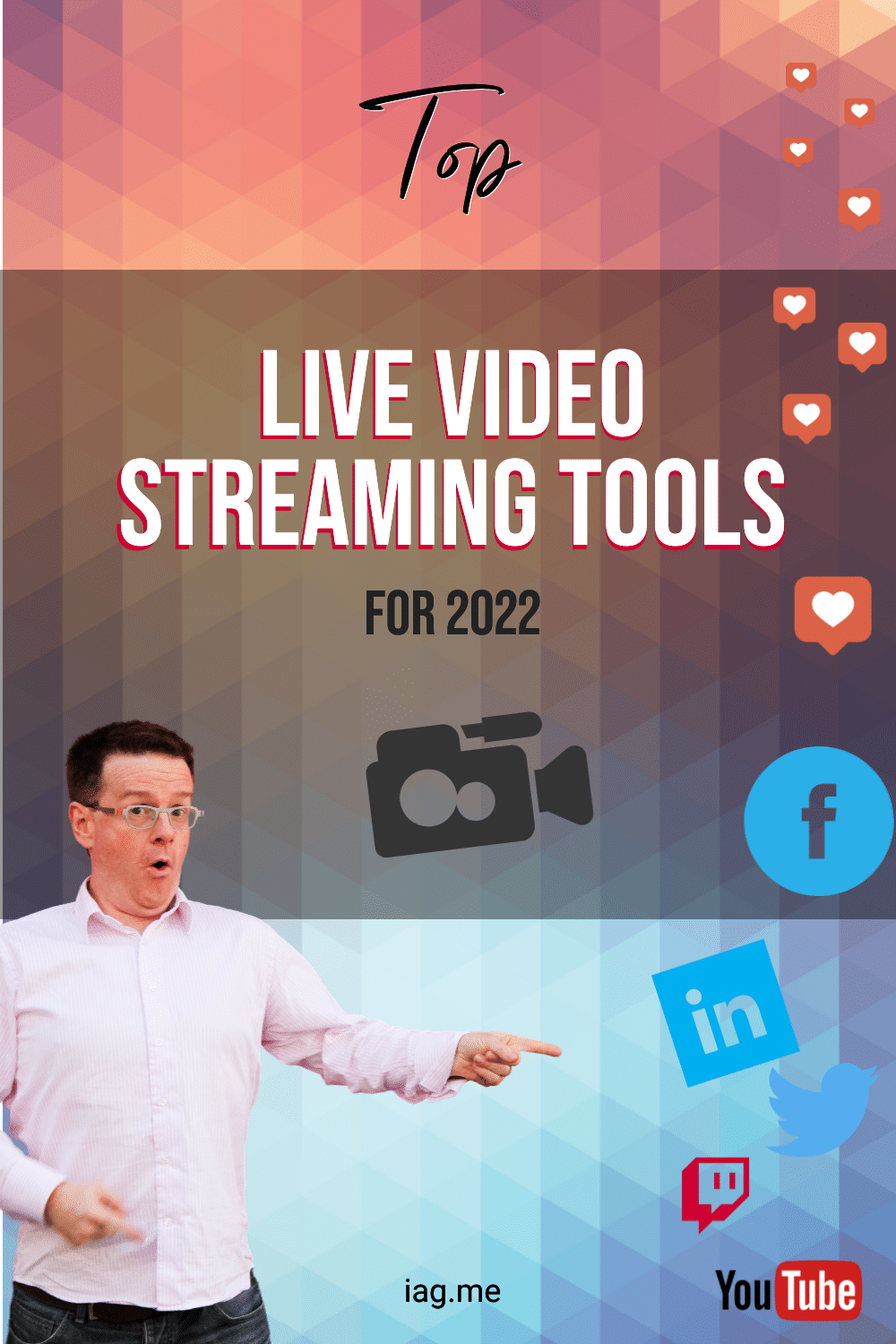أفضل أدوات بث الفيديو المباشر لعام 2022
نشرت: 2020-02-20إذن ، هل تريد البث إلى Facebook Live أو YouTube Live أو LinkedIn Live أو Twitter أو غيرها؟
ولكن ربما تكون في حيرة من أمرك مع كل الخيارات؟
هل تريد العثور على أفضل أداة فيديو مباشر؟
جرب معالج مقارنة أداة الفيديو المباشر
لقد قمت للتو بإنشاء هذه الأداة الجديدة التي تساعدك في العثور على أفضل أداة بث فيديو مباشر لاحتياجاتك.
هل تبث من هاتفك الذكي أو جهاز الكمبيوتر الخاص بك؟
هل تستخدم أداة بث الفيديو المباشر أم أنك تستخدم برنامجًا أصليًا؟
ماذا يعني كل هذا حتى ؟!

إذا كنت تشعر بالارتباك ، فأنت لست وحدك. انه مربك!
هناك الكثير من الأدوات هناك!
لكني هنا للمساعدة.
في هذه المقالة الضخمة ، سأشرح الاختلافات الرئيسية بين البث من هاتفك وجهاز الكمبيوتر الخاص بك.
سأغطي أيضًا الاختلافات بين منصات الفيديو المباشر وأنواع الميزات التي توفرها الأدوات.
أخيرًا ، سأستعرض جميع الأدوات الرئيسية المتوفرة مع ميزاتها وإيجابياتها وسلبياتها.
إذا كنت تفضل التخطي إلى المقارنة بين أفضل أدوات بث الفيديو المباشر ، فانقر هنا.
وإلا ، هل أنت مستعد للركوب الممتع ؟!
هيا نبدأ!
محتويات
- ما هي أداة البث المباشر؟
- RTMP أو API؟
- الذهاب إلى السكان الأصليين
- الأنواع الثمانية لأدوات الفيديو المباشر
- خدمات الفيديو المباشر
- فيسبوك لايف
- تويتر لايف
- يوتيوب لايف
- ينكدين لايف
- انستغرام لايف
- العتاد: ماذا تحتاج؟
- قائمة تحقق أولوية أداة الفيديو المباشر
- ميزات أداة بث الفيديو المباشر
- ميزات الفيديو
- ميزات خاصة بمنصة الفيديو المباشر
- الإرسال المتعدد
- تعليقات
- الطبقات والمشاهد
- المخرجات المدخلات
- الضيوف عن بعد
- الأدوات
- ايكام لايف
- ستوديو OBS
- وايركاست
- vMix
- ريستريم ستوديو
- StreamYard
- BeLive
- تكبير
- ستوديو الجلاد
- أدوات أخرى
- خاتمة
كتاب تشغيل جديد فقط!
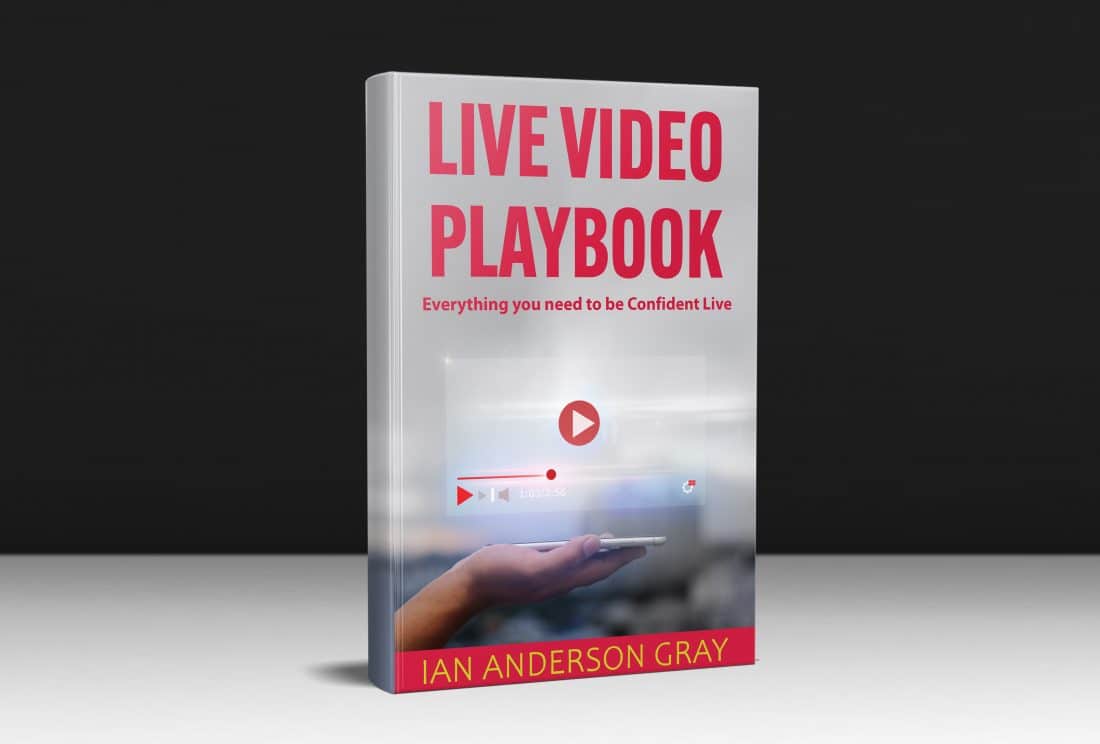
دليل شامل مكون من 135 صفحة حول كيفية البث المباشر بثقة واحتراف من جهاز الكمبيوتر الخاص بك.
أفضل معدات الفيديو المباشر (الكاميرات والميكروفونات والأضواء والشاشات)
مقارنة وتعليقات متعمقة حول أفضل أدوات بث الفيديو المباشر
و اكثر!
سعر إطلاق Earlybird الخاص 19 دولارًا (تنزيل ملف PDF سريع)
(عادة 29 دولارًا)
ما هي أداة بث الفيديو المباشر؟
أدوات البث المباشر لها ميزتان رئيسيتان - التبديل والبث.
التبديل
يمكنك فقط البث المباشر لكاميرا واحدة طوال الطريق من خلال البث المباشر. لكن هذا ليس مثيرًا للاهتمام. تسمح لك معظم أدوات الفيديو المباشر بالتبديل بين التخطيطات أو المشاهد المختلفة. هذا يعني أنه يمكنك التبديل بين المضيفين والضيوف المختلفين ومقاطع الفيديو المسجلة مسبقًا والمزيد.
تدفق
للبث المباشر إلى نظام أساسي مثل Facebook أو LinkedIn أو YouTube ، ستحتاج إلى تطبيق. سيؤدي ذلك إلى نقل الفيديو والصوت الخاص بك وبثه إلى النظام الأساسي والذي بدوره سيبثه إلى جمهورك.
تحتوي العديد من منصات الفيديو المباشر الرئيسية مثل Facebook و YouTube على هذه الميزة مضمنة في تطبيقات الويب أو الأجهزة المحمولة الخاصة بهم. هذا يعني أنك لست مضطرًا إلى استخدام أداة تابعة لجهة خارجية - وهي سهلة للغاية.
لكن بعض الأنظمة الأساسية (مثل LinkedIn Live) تتطلب منك استخدام أداة تابعة لجهة خارجية. وهناك بعض المزايا الكبيرة والميزات الإضافية التي ستحصل عليها إذا استخدمت أداة أخرى.
تسمى هذه الأدوات بمجموعة متنوعة من الأسماء الفاخرة مثل "برامج تشفير الفيديو المباشر" و "أدوات الفيديو المباشر".
على المستوى الأساسي ، يأخذون الفيديو الخاص بك (على سبيل المثال الكاميرا الخاصة بك أو مقطع فيديو مسجل مسبقًا) ويقومون بدفقه إلى وجهتك. إنها عملية مكثفة للغاية وستحتاج إلى جهاز كمبيوتر أو هاتف قوي بشكل معقول للقيام بذلك.
RTMP أو API؟

هل تميل إلى تخطي هذا الجزء؟
إذا كان الأمر كذلك ، فأنا لست متفاجئًا! يبدو غريب الأطوار جدا!
إنه كذلك ، لكنني سأحاول أن أجعل هذا سريعًا وغير مؤلم قدر الإمكان. من المهم أن تفهم ما تعنيه هذه الاختصارات المصطلحات.
كما ذكرت للتو ، تسمح لك بعض الخدمات (مثل Facebook و YouTube) بالبث المباشر عبر تطبيق الهاتف المحمول أو تطبيق الويب. عندما تفعل ذلك ، لا تحتاج حقًا إلى معرفة كيف يحدث السحر. هو فقط يفعل.
ولكن إذا كنت تستخدم أداة جهة خارجية ، مثل تلك التي أتحدث عنها في هذه المقالة ، فسيتم بثها إما عبر RTMP أو باستخدام واجهة برمجة التطبيقات الرسمية للنظام الأساسي.
RTMP
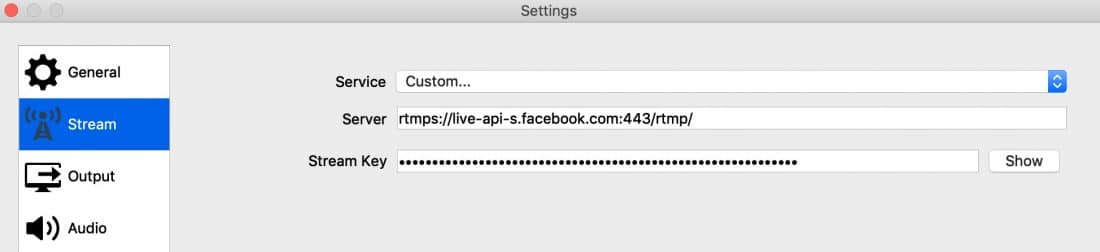
يتطلب دفق الفيديو نوعًا خاصًا من الاتصال أو "البروتوكول". تستخدم مواقع الويب بروتوكولًا يسمى "http" أو "https". يستخدم دفق الفيديو "rtmp" أو "rtmps". هذا يعني بروتوكول المراسلة في الوقت الفعلي. تم تطويره في البداية بواسطة Macromedia ، لكن Adobe أصدرت الآن نسخة عامة من هذا يمكن لأي شخص استخدامها.
ربما تكون قد شاهدت أيضًا RTMPS - وهذا مجرد نسخة آمنة منه - حيث يتم تشفير دفق الفيديو الخاص بك. تفضل معظم منصات الفيديو المباشر RTMPS.
باستخدام RTMP ، ستحتاج إلى ارتباط خاص (أو عنوان URL للدفق) ومفتاح (مفتاح البث). يتيح ذلك لأداتك الاتصال بخادم النظام الأساسي وإرسال المعلومات.
عندما تستخدم RTMP ، فأنت تقوم فقط بإرسال البث الخاص بك إلى النظام الأساسي. إنهم لا يعرفون من أنت والأداة غير قادرة على الحصول على معلومات مثل التعليقات من النظام الأساسي. لا تستطيع الأداة إنشاء منشور فيديو مباشر - لذلك ستحتاج إلى إنشاء ذلك يدويًا على النظام الأساسي. ضع في اعتبارك أيضًا أنه ليست كل منصات الفيديو المباشر تسمح لك بالاتصال عبر RTMP (مثل LinkedIn Live).
API

تحتوي معظم منصات الفيديو المباشر مثل Facebook و YouTube Live على واجهة برمجة تطبيقات (واجهة برمجة التطبيقات). يتيح ذلك لأداة الاتصال بمنصة الفيديو المباشر. في الأساس ، يمكنهم التحدث مع بعضهم البعض. هذا يعني أن أداة الفيديو المباشر يمكنها جدولة وتعديل وحذف منشور الفيديو المباشر وربما استرداد التعليقات الحية. هذا يجعل من السهل عليك التحكم في مقاطع الفيديو المباشرة الخاصة بك من أداة.
الذهاب إلى السكان الأصليين
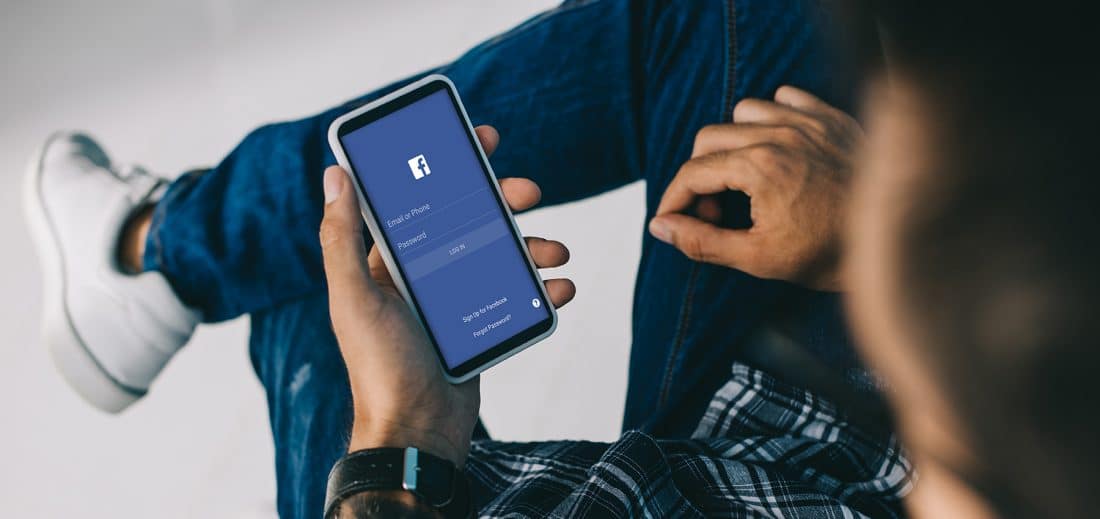
تتيح لك بعض منصات الفيديو المباشر البث المباشر مباشرة من تطبيقاتهم. هذا يعني أنك لست مضطرًا إلى استخدام أداة فيديو مباشر منفصلة ويمكنك البث من تطبيق الهاتف المحمول أو تطبيق الويب.
يتيح لك Facebook ، على سبيل المثال ، البث المباشر من تطبيق الويب أو تطبيق الهاتف المحمول الخاص بهم. يتيح لك تطبيق الويب استخدام كاميرا الويب والميكروفون أو يمكنك مشاركة شاشتك. لا يمكنك القيام بالأمرين معًا أو التبديل جزئيًا - تحتاج إلى اتخاذ هذا الخيار في البداية.
يعد تطبيق Facebook للهاتف المحمول قويًا جدًا ، ولكنه سيعتمد على ما إذا كنت تستخدم iOS أو Android ، والميزات التي قدمها لك Facebook. تتضمن بعض الميزات إضافة عوامل تصفية وتأثيرات خاصة وتقليب صورتك وتقليب الكاميرا التي تستخدمها والمزيد.
يوتيوب لديه منشأة مماثلة. يمكن للجميع البث من أجهزة الكمبيوتر الخاصة بهم باستخدام كاميرا الويب الخاصة بهم ، ولكن لن يتمكن سوى الأشخاص الذين لديهم أكثر من 1000 مشترك من البث المباشر من تطبيق YouTube للجوّال.
البث المباشر من هاتفك
مزايا
سلبيات
ستسمح لك أداة الفيديو المباشر المخصصة بجعل مقاطع الفيديو المباشرة الخاصة بك تبدو أكثر احترافية ، وجدولة مقاطع الفيديو الحية الخاصة بك ، وتسليط الضوء على التعليقات ، وجلب الضيوف عن بُعد والمزيد.
الفئات الثمانية لأدوات البث المباشر
ليست كل أدوات الفيديو المباشر هي نفسها. لقد قمنا بتغطية تطبيقات الويب والجوال الأصلية. ولكن هناك أنواع أخرى من أدوات البث المباشر المختلفة.
# 1 تطبيقات الجوال الأصلية
يحتوي كل من Facebook و YouTube و Periscope و Instagram و Twitch على تطبيقات للهواتف الذكية مع بث مباشر مدمج. لا يحتوي LinkedIn على بث مباشر مدمج حتى الآن.
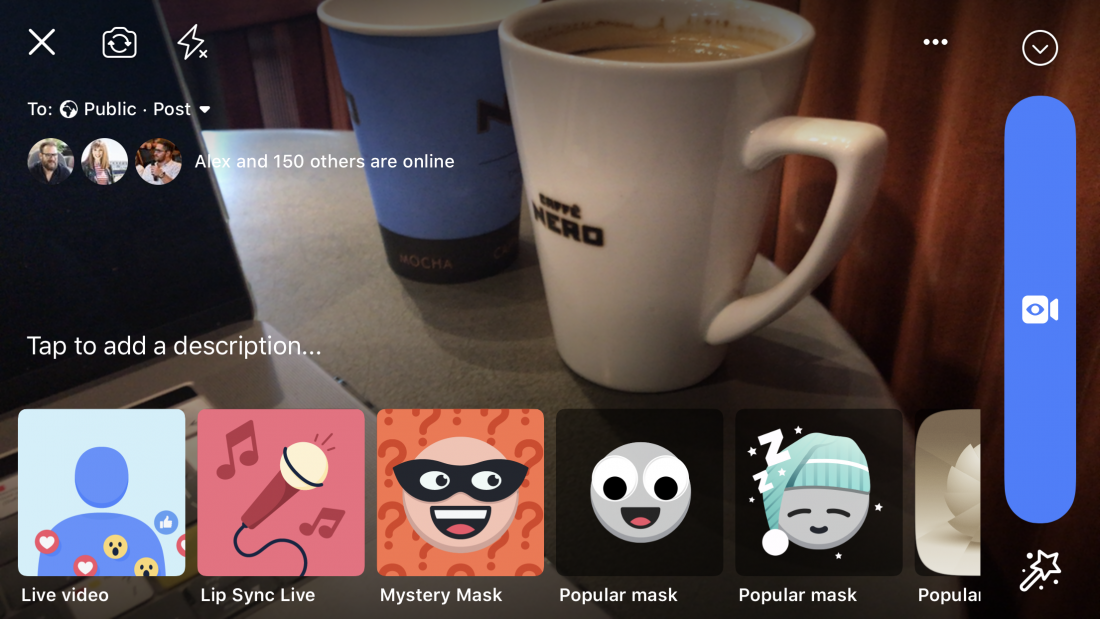
# 2 تطبيقات الويب الأصلية
يتيح لك Facebook و YouTube و Twitch البث المباشر عبر الويب من خلال مواقع الويب الخاصة بهم. Instagram مخصص للجوال فقط ، لذا لا يمكنك البث من جهاز الكمبيوتر الخاص بك. لا يحتوي LinkedIn على بث مباشر مضمّن عبر موقعه على الويب حتى الآن - ستحتاج إلى استخدام أداة تابعة لجهة خارجية.
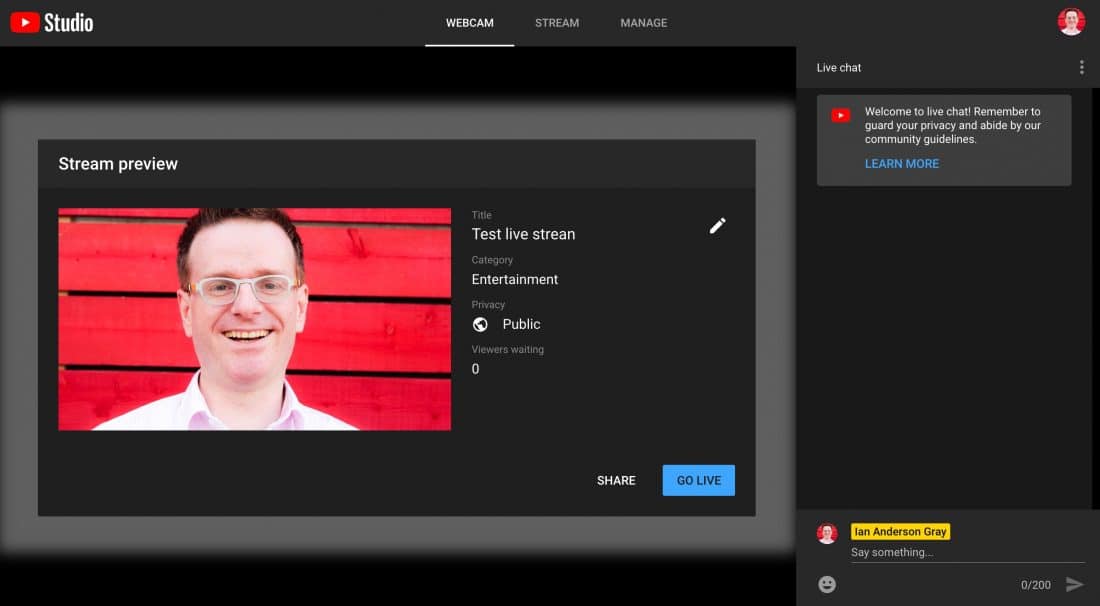
# 3 تطبيقات الطرف الثالث للجوال فقط
إذا كنت ترغب في البث من هاتفك الذكي أو إنشاء استوديو فيديو مباشر متنقل ، فأنت لست عالقًا مع الأدوات الأصلية. تم تصميم بعض الخدمات مثل Switcher Studio خصيصًا للعمل على هاتفك المحمول أو الكمبيوتر اللوحي.
بالطبع ، تسمح لك بعض الأنواع الأخرى من الأدوات بالبث من جهاز الكمبيوتر الخاص بك واستخدام كاميرا هاتفك الذكي أو تسمح لك بمشاركة شاشة هاتفك. ولكن إذا كنت تريد حلاً متنقلًا حقًا ، فربما تريد اختيار أداة فيديو مباشر للجوال فقط.
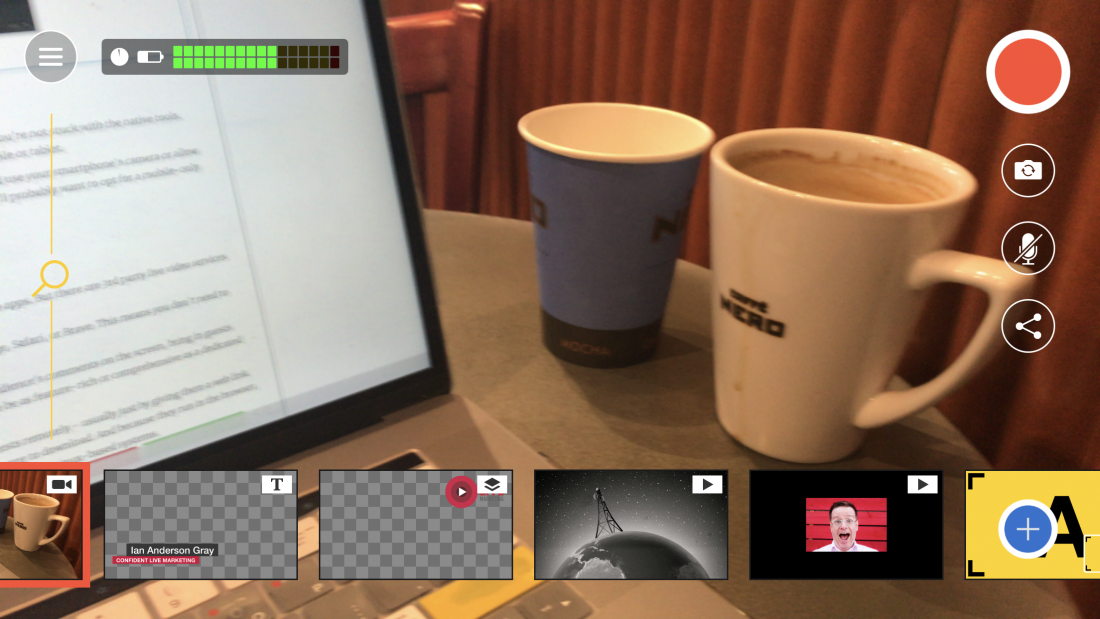
# 4 تطبيقات الويب التابعة لجهات خارجية (من خلال المتصفح)
ذكرت أنه يمكنك البث إلى Facebook و YouTube من خلال تطبيقات الويب الخاصة بهم. ولكن هناك خدمات فيديو مباشرة تابعة لجهات خارجية وهي تطبيقات ويب أيضًا.
تعمل تطبيقات الويب من خلال متصفحك - سواء كان ذلك Chrome أو Firefox أو Edge أو Safari أو Brave. هذا يعني أنك لست بحاجة إلى تنزيل أي برنامج ، ونتيجة لذلك تميل إلى أن تكون سهلة الاستخدام.
العديد منها غني بالميزات - مما يسمح لك بإبراز تعليقات جمهورك على الشاشة ، وجلب الضيوف عن بُعد وحتى حفظ الفيديو الخاص بك لوقت لاحق. لكنها لن تكون أبدًا غنية بالميزات أو شاملة مثل أداة مخصصة للفيديو المباشر.
تتمثل إحدى الميزات الكبيرة لهذه الأدوات في الطريقة السهلة التي يمكنك من خلالها جلب الضيوف عن بُعد - عادةً فقط عن طريق منحهم رابط ويب. سيكونون قادرين على القدوم باستخدام متصفح الويب الخاص بهم ، دون الحاجة إلى تنزيل أي برامج إضافية. ولأنها تعمل في المتصفح ، فإنها تعمل عبر الأنظمة الأساسية مما يعني أنها ستعمل على أجهزة الكمبيوتر الشخصية وأجهزة Mac و Chromebooks والأنظمة المستندة إلى Linux.
تشمل الأمثلة Restream Studio و StreamYard و BeLive و Lightstream.
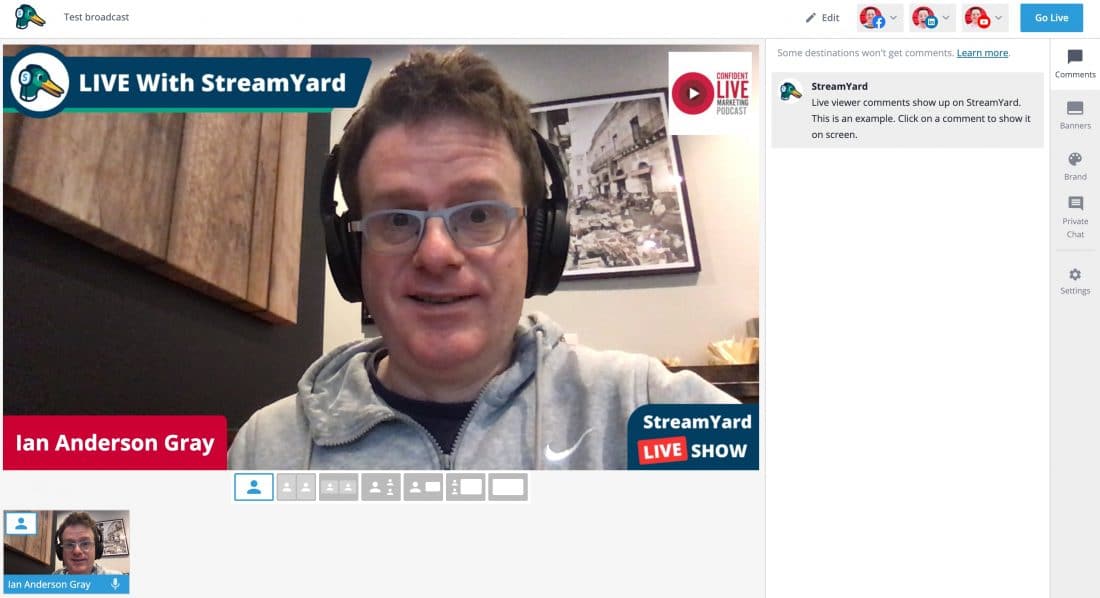
# 5 مؤتمرات الفيديو وأدوات الويبينار
هناك الكثير من أدوات مؤتمرات الفيديو والندوات عبر الإنترنت مثل Crowdcast و Zoom التي تحتوي أيضًا على بث مباشر مدمج. تم تصميم أدوات مؤتمرات الفيديو للاجتماعات الافتراضية. أدوات الويبينار مصممة لندوات عبر الإنترنت! إذا كنت ترغب في البث المباشر لاجتماعك الافتراضي (أو ندوة الويب) إلى Facebook أو YouTube أو أي وجهة أخرى ، فمن السهل جدًا إعداد هذا من خلال العديد من هذه الأدوات.
نظرًا لأن هذه الأدوات لا تركز بشكل أساسي على البث المباشر ، يمكن أن يكون عنصر الفيديو المباشر أساسيًا إلى حد ما. ستضيف معظم الأدوات علامتها التجارية كعلامة مائية ، ولن تتمكن من تغيير التصميم وإضافة علامتك التجارية الخاصة وإبراز التعليقات وهذا النوع من الأشياء. لكن بالنسبة لعمليات البث البسيطة ، فهي جيدة.
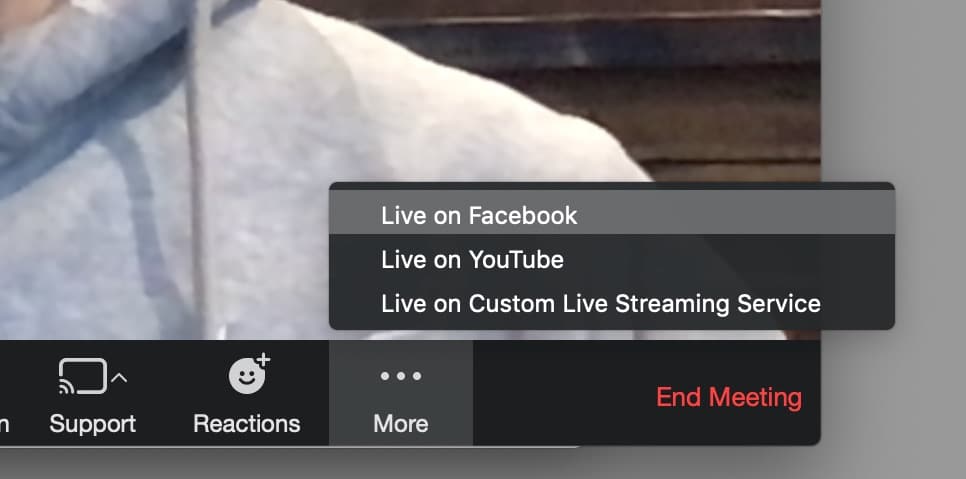
# 6 تطبيقات سطح المكتب المخصصة
إذا كنت ترغب في رفع مستوى الأمور وإنشاء بث أكثر احترافًا ، فستحتاج إلى تطبيق مخصص. يجب تنزيل أدوات البث المباشر المخصصة وتثبيتها على جهاز الكمبيوتر الخاص بك. بعضها يعمل عبر الأنظمة الأساسية (عادةً ما يكون Mac و PC) وبعضها يعمل على أجهزة الكمبيوتر الشخصية أو Mac فقط.
تعد التطبيقات عبر الأنظمة الأساسية رائعة من حيث أنها ستعمل على كل من جهاز Mac والكمبيوتر الشخصي. لكن التطبيقات المخصصة (مثل Ecamm Live for Mac و vMix لأجهزة الكمبيوتر الشخصية) تركز على تحقيق أقصى استفادة من النظام الأساسي الذي تعمل عليه.
غالبًا ما تمنحك التطبيقات المخصصة قدرًا أكبر من التحكم في التدفقات المباشرة الخاصة بك مثل تغيير التخطيطات الخاصة بك ، والتبديل بين العديد من الكاميرات والميكروفونات ، وجلب مقاطع فيديو مسجلة مسبقًا والمزيد. بسبب الميزات القوية ، ستحتاج إلى جهاز كمبيوتر أكثر قوة.
تمنحك بعض التطبيقات المخصصة خيار حفظ نسخة عالية الجودة من البث المباشر ، وتقديم ميزات متقدمة مثل الشاشة الخضراء. يسمح لك البعض بتمييز التعليقات على الشاشة ، على الرغم من أن البعض الآخر يتطلب منك استخدام برامج إضافية. غالبًا ما يتطلب جلب الضيوف عن بُعد استخدام برامج إضافية ويمكن أن يكون أكثر حماقة. لكن تطبيقات الفيديو المباشر المخصصة تسمح لك بعمل أكثر بكثير من الأنواع الأخرى من الأدوات.
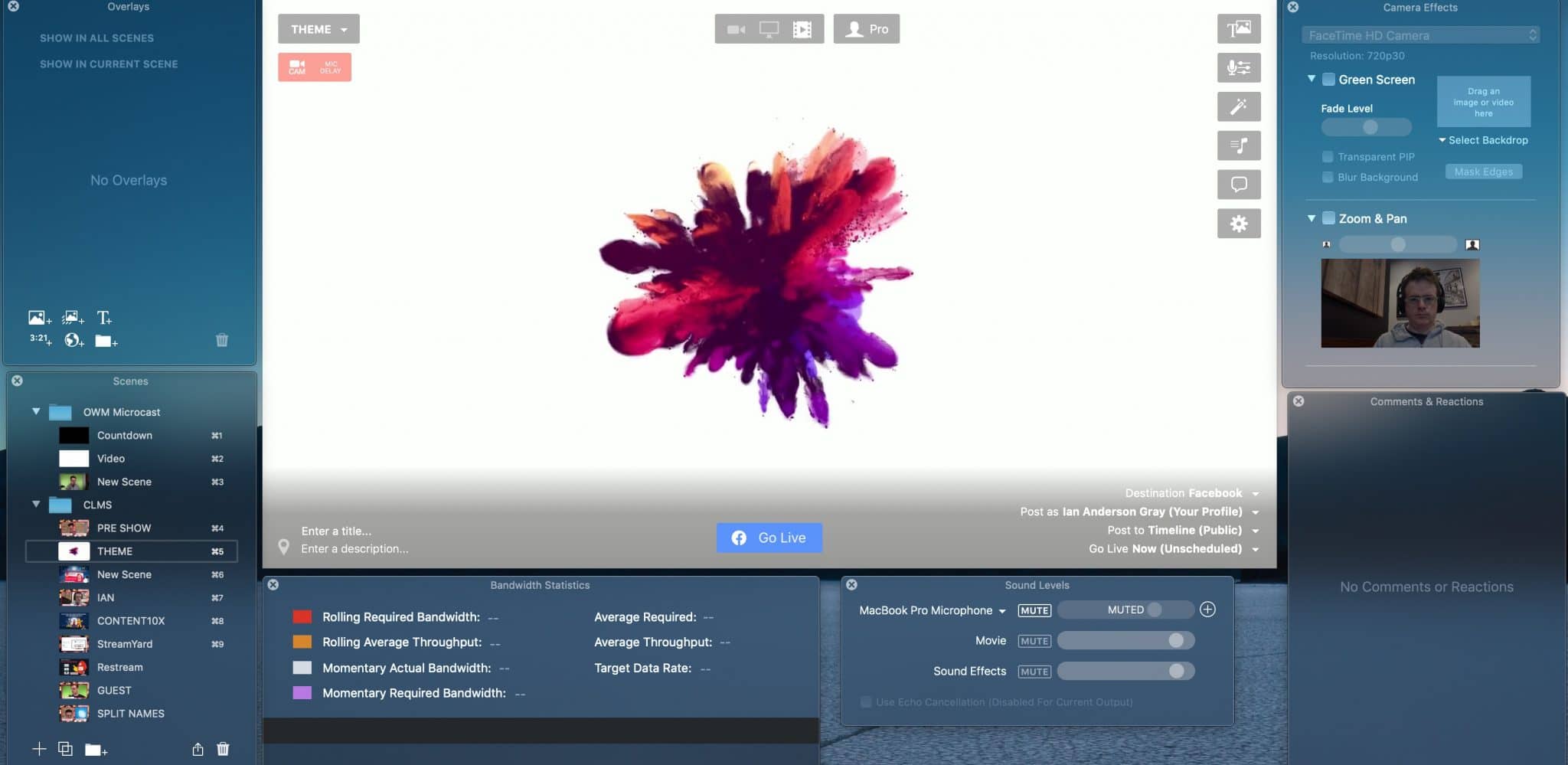
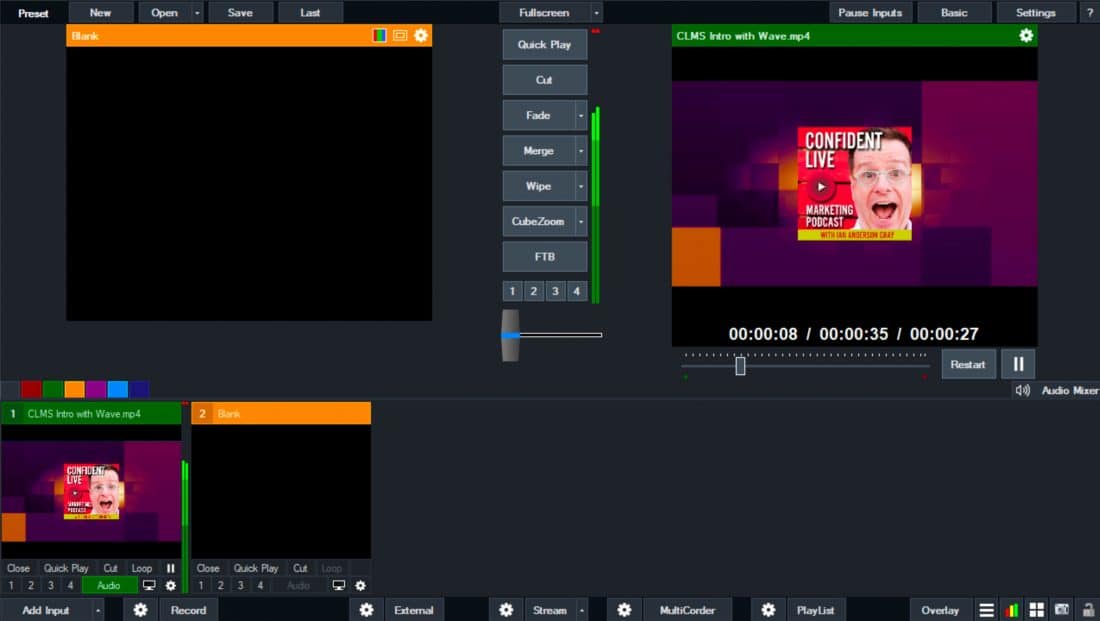
# 7 إعادة الخدمات
ستسمح لك معظم أدوات بث الفيديو المباشر بالبث إلى نظام أساسي واحد فقط. لذلك ، ستحتاج إلى اختيار ما إذا كنت ستبث إما على Facebook Live أو YouTube Live. لكن ، يسمح لك البعض بالبث إلى أكثر من منصة واحدة في وقت واحد. تتضمن الأمثلة Restream Studio أو Wirecast أو vMix أو StreamYard. ستسمح لك بعض الأدوات بالبث إلى منصتين أو أكثر من جهاز الكمبيوتر الخاص بك (مثل vMix و Wirecast). ستحتاج إلى جهاز كمبيوتر قوي واتصال إنترنت قوي لهذا الغرض. تقوم بعض الأدوات (مثل Restream و StreamYard) بإجراء البث المتعدد من السحابة - مما يعني أنك تحتاج فقط إلى إرسال دفق واحد ، وسيهتمون بالباقي.
ستأخذ خدمة إعادة البث أو البث المتعدد البث الخاص بك وبثه إلى العديد من المنصات في نفس الوقت. الميزة الكبرى لهذا هو أنك لست بحاجة إلى جهاز كمبيوتر فائق القوة. أيضًا ، يمكنك البث إليها من أداة أخرى مثل OBS Studio أو Ecamm Live - ولا تحتاج هذه الأداة إلى بث متعدد مضمّن. تتضمن أمثلة خدمات إعادة البث Restream و Switchboard Live.
يستخدم صديقي ، Jeff Sieh ، خدمة البث المتعدد للبث من vMix لجميع عروضه.
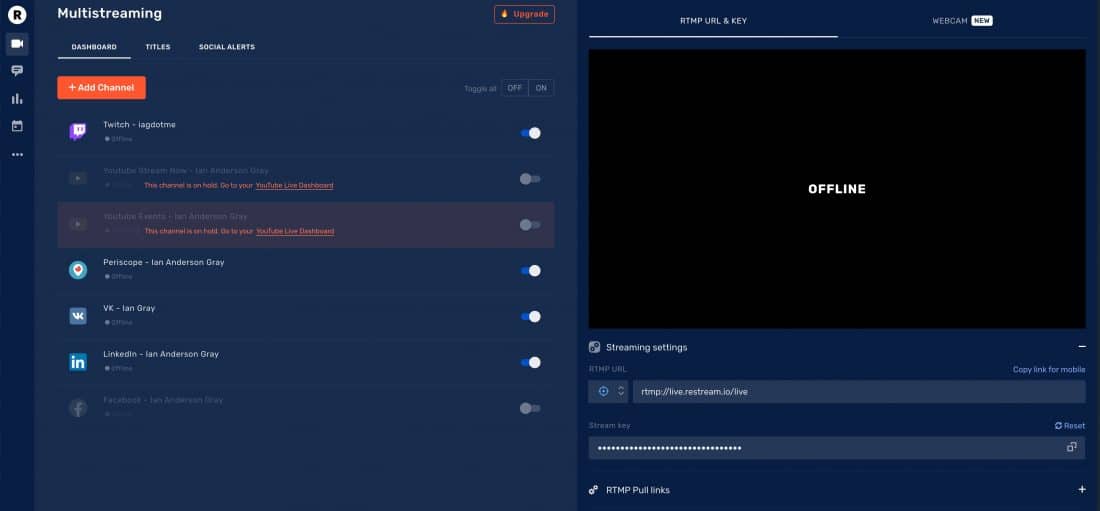
# 8 الأدوات القائمة على الأجهزة
أخيرًا ، هناك أدوات قائمة على الأجهزة تتيح لك إنشاء بث فيديو مباشر. بعض هذه الأجهزة المحمولة مثل LiveU Solo. بعضها محمول ويمنحك التبديل بين عدة كاميرات من كاميرا واحدة بدقة 4K مثل Mevo و Mevo Plus. يوجد Epiphan Webcaster X2 وهو صندوق دفق به مدخلات HDMI و USB. ثم نصل إلى صناديق البث المباشر المخصصة الراقية. أنا لا أغطي الأدوات القائمة على الأجهزة في هذه المقالة.



خدمات الفيديو المباشر
إلى أين تريد البث المباشر؟
هناك العشرات من خدمات بث الفيديو المباشر. في هذا المقال ، أركز على منصات التواصل الاجتماعي الرئيسية Facebook Live و Twitter و YouTube و LinkedIn Live و Instagram. لاحظ أن Twitter يغلق للأسف Periscope ، لكن القدرة على البث المباشر عبر Twitter ستكون متاحة.
ولكن هناك منصات أخرى مثل Twitch و Mixer و UStream والشبكة الروسية - VK Live.
لكل شبكة ميزاتها وتنسيقاتها الخاصة ، لذلك سأستعرض كل شبكة بإيجاز.
فيسبوك لايف
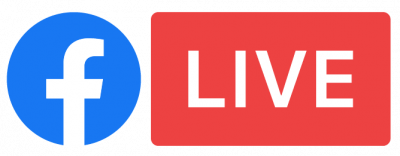
هناك وجهات مباشرة مختلفة داخل Facebook - الملف الشخصي والمجموعات والصفحات والأحداث.
يسمح لك Facebook Live بالبث إلى جميع هذه الوجهات من تطبيق الهاتف المحمول الخاص بهم. لديهم أيضًا إصدار ويب بسيط للغاية يسمح لك بالبث باستخدام كاميرا الويب الخاصة بك من خلال متصفحك. هناك Facebook Live API التي تمنح أدوات الطرف الثالث إمكانية البث إلى هذه الوجهات. ويمكنك أيضًا البث مباشرة إلى هذه الوجهات باستخدام RTMP مع مفتاح دفق وعنوان URL.
عند البث إلى ملف التعريف الخاص بك ، يمكنك تحديد خيارات خصوصية مختلفة ، بما في ذلك: عام ، وأصدقاء ، و "أنا فقط". هذا مفيد إذا كنت تريد إجراء بث اختباري أو تريد تقييد الجمهور الذي تبثه.
لدى Facebook بعض الخيارات الأخرى. يمكنك تحديد "الإرسال المشترك" عند البث إلى صفحتك. يؤدي ذلك إلى أتمتة عملية نشر البث الخاص بك على عدة صفحات Facebook معتمدة مسبقًا. لست بحاجة إلى أن تكون المسؤول عن هذه الصفحات ، ولكنك ستحتاج إلى الحصول على إذن قبل النشر المشترك. من المهم أيضًا معرفة أنك سترى فقط التعليقات تأتي من الصفحة الرئيسية التي قمت بالبث إليها وليس من الآخرين الذين تنشئ نسخة منها.
يمكنك أيضًا إعداد استطلاعات الرأي والاختبارات في وقت مبكر لخلق المزيد من المشاركة في البث.
يمكنك جدولة مقطع فيديو مباشر إلى ملفك الشخصي أو مجموعتك أو صفحتك أو حدثك. يتيح لك ذلك الترويج لها مسبقًا ، ويمكن لجمهورك التعليق على المنشور قبل بث الفيديو المباشر. ومع ذلك ، لا يمكنك جدولة فيديو مباشر على Facebook من هاتفك. الطريقة الوحيدة لجدولة البث المباشر على Facebook هي عبر أداة تابعة لجهة خارجية. يمكنك إنشاء بث مباشر مجدول على Facebook لصفحتك في أدوات النشر أو Creator Studio على الويب - لكنك ستحتاج إلى أداة خارجية للبث إليها.
على الرغم من إمكانية البث إلى Facebook Live بدقة عالية كاملة (1080 بكسل) ، لا يزال هناك عدد قليل جدًا من الصفحات التي يتم إخراجها بالفعل بدقة عالية كاملة حتى الآن. على حد علمي ، يقوم Facebook بطرحه ببطء شديد. وعلى الرغم من أن Facebook يسمح لك بتنزيل فيديو إعادة التشغيل بعد ذلك ، إلا أنه منخفض الدقة - مثل 480 بكسل. لهذا السبب من المهم اختيار أداة تحفظ مقاطع الفيديو الخاصة بك بدقة جيدة إذا كنت تريد إعادة توظيفها لاحقًا.
إذا كنت تريد أن تكون خياليًا حقًا ولديك الأجهزة المناسبة ، يمكنك أيضًا إنتاج مقاطع فيديو مباشرة بزاوية 360 لتجربة غامرة تمامًا.
على أجهزة Android ، يمكنك تحديد بث صوتي فقط.
تسمح Facebook API لأدوات الطرف الثالث بالوصول إلى التعليقات من مقاطع الفيديو الحية الخاصة بك. ومع ذلك ، بالنسبة للمجموعات الخاصة ، سيحتاج المعلقون الأفراد إلى منحهم الإذن لاستخدام الاسم وصورة ملفهم الشخصي. ستمنحك معظم الأدوات رابطًا خاصًا لمنحه لأعضاء مجموعتك لتسهيل ذلك.
أخيرًا ، يمكنك بث بث مباشر واحد لمدة تصل إلى 8 ساعات. وبعد ذلك سيتحول إلى فيديو عادي مسجل مسبقًا. كان من الممكن في السابق بث فيديو مباشر "مستمر" أو "محيط". مع هذه الميزة ، لا يوجد حد تقنيًا لطول البث المستمر. لكن Facebook أزال هذه الميزة بهدوء.
المواصفات المباشرة لـ Facebook:
- المدة : 4 ساعات (عبر جهاز محمول) ، 8 ساعات (عبر أداة جهة خارجية أو واجهة برمجة التطبيقات) أو غير محدودة (للبث المستمر)
- الدقة : 720 بكسل (1280 × 720) ، على الرغم من تمكين 1080 بكسل في بعض الصفحات
- نسبة العرض إلى الارتفاع : 16: 9 (شاشة عريضة) ، 9:16 (عمودية) 1: 1 (مربعة)
- معدل عرض الإطارات: 30 إطارًا في الثانية (الحد الأقصى)
- معدل البت (فيديو): 4 ميجابت في الثانية (كحد أقصى)
- معدل البت (صوتي): 256 كيلوبت في الثانية (كحد أقصى)
- الإطار الرئيسي: ثانيتان
- ترميز الفيديو: H264
- برنامج ترميز الصوت: AAC
- معدل عينة الصوت: 48 كيلو هرتز
- تخطيط القناة: ستيريو
- الحد الأقصى للأحرف في العناوين: 255 حرفًا
- الحد الأقصى للأحرف في الوصف: 63206 حرفًا
- الحد الأدنى لتاريخ جدولة البث مقدمًا: 10 دقائق
- الحد الأقصى للتاريخ لجدولة البث مقدمًا: أسبوع واحد
تويتر لايف

أغلق Twitter رسميًا أداة البث المباشر ، Periscope ، في مارس 2021. اقرأ المزيد عن هذا الإعلان هنا. لكن Twitter Live حل محل Periscope ، وهو يتيح لك البث مباشرة إلى Twitter. بدأ Periscope بنظام iOS فقط ، ثم أضاف Android ، وفي النهاية سمح لك بالبث إلى Periscope عبر أدوات الجهات الخارجية.
في تطبيق الهاتف المحمول ، يمكنك تحديد بث صوتي فقط وتحديد ما إذا كنت تريد أن يكون البث الخاص بك عامًا أو اختيار الأشخاص المحددين الذين سيرون البث الخاص بك.
مواصفات Periscope:
- المدة: غير محدودة (لعمليات البث غير المجدولة) و 6 ساعات (لعمليات البث المجدولة)
- الدقة: 720p (1280x720)
- نسبة العرض إلى الارتفاع : 16: 9 (شاشة عريضة)
- معدل عرض الإطارات: 30 إطارًا في الثانية (الحد الأقصى)
- معدل البت (فيديو): 2.5 ميجابت في الثانية (موصى به) ، 4 ميجابت في الثانية (كحد أقصى)
- معدل البت (صوتي): 128 كيلوبت في الثانية (كحد أقصى)
- الإطار الرئيسي: 3 ثوانٍ
- ترميز الفيديو: H264
- برنامج ترميز الصوت: AAC
- معدل عينة الصوت: 48 كيلو هرتز
- الحد الأقصى لعدد الأحرف في العناوين: 120 حرفًا
يوتيوب لايف
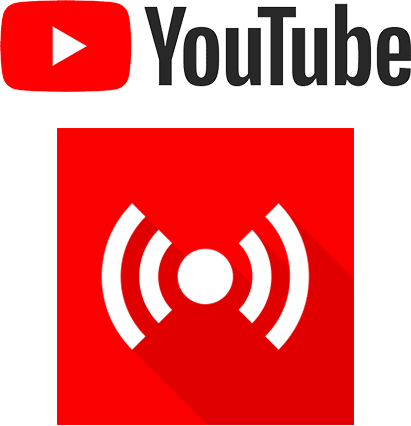
اعتاد YouTube أن يكون لديه نوعان من البث المباشر. تُعرف غرفتك المباشرة باسم "البث الآن" وأحداث YouTube. لكن YouTube أزال "البث الآن" - لذا فهي مجرد أحداث مباشرة بسيطة الآن.
باستخدام أحداث YouTube ، يمكنك إنشاء مقاطع فيديو مباشرة إما مباشرة أو مجدولة.
هناك 3 إعدادات خصوصية لـ YouTube Live (كما هو الحال بالنسبة لمقاطع الفيديو العادية أيضًا) - عام وغير مدرج وخاص.
يتيح لك YouTube البث بدقة تصل إلى 4K بمعدل 60 إطارًا في الثانية. إنه يتمتع بأعلى جودة لجميع الأنظمة الأساسية في هذه القائمة. لكنك ستحتاج إلى كمبيوتر وحش واتصال بالإنترنت للقيام بذلك!
يقدم YouTube 360 Live Video أيضًا. لمزيد من المعلومات، انظر هنا.
المواصفات المباشرة على YouTube:
- الطول: 12 ساعة (كحد أقصى) أو غير محدود لبث مستمر (غير مؤرشف)
- نسبة العرض إلى الارتفاع: 16: 9 فقط (في الوقت الحالي لا يمكنك عمل مقاطع فيديو مربعة أو رأسية)
- الدقة: تصل إلى 4K / 2160p (3840x2160p)
- معدل عرض الإطارات: 60 إطارًا في الثانية (كحد أقصى)
- الإطار الأساسي: ثانيتان (موصى به) لا تتجاوز 4 ثوانٍ
- معدل البت (فيديو): 20-51 ميجابت في الثانية
- برنامج ترميز الصوت: AAC أو MP3
- ترميز معدل البت : CBR
- نسبة العرض إلى الارتفاع بالبكسل: مربع
- معدل عينة الصوت: 44.1 كيلو هرتز
- معدل بت الصوت: 128 كيلوبت في الثانية
- تخطيط القناة: ستيريو
- البروتوكول: RTMP أو RTMPS
- الحد الأقصى للأحرف في العناوين: 100 حرف
- الحد الأقصى للأحرف في الوصف : 5000 حرف
- الحد الأدنى لتاريخ جدولة البث مقدمًا: لا شيء
- الحد الأقصى لتاريخ جدولة البث مقدمًا: 3 سنوات
ينكدين لايف

لا يزال موقع LinkedIn Live في إصدار تجريبي مغلق. لمزيد من المعلومات حول كيفية التقديم ومراجعة كاملة ، اقرأ مقالتي حول كيفية البث على LinkedIn Live.
في الوقت الحالي ، يجب عليك استخدام أداة تابعة لجهة خارجية للبث على LinkedIn Live. لا تسمح لك تطبيقات الجوال والويب الرسمية بالبث إلى هذه المنصة. يمكن فقط لبعض أدوات البث المباشر من جهات خارجية الاتصال بواجهة برمجة تطبيقات LinkedIn Live. يتضمن ذلك Ecamm Live و Restream و Wirecast و StreamYard. لم يكن هناك أي خيار للبث المباشر عبر RTMP ، ومع ذلك ، أضافت LinkedIn القدرة على البث إلى LinkedIn Live عبر RTMP في مارس 2021. يمكن العثور على مزيد من المعلومات حول LinkedIn RTMP هنا وإذا كان لديك وصول إلى LinkedIn Live يمكنك تعيينه عبر لوحة تحكم LinkedIn Live الخاصة بك.
اعتاد LinkedIn Live API على عدم دعم التعليقات ، ولكن من الممكن الآن عبر تعليقات LinkedIn Live وتسليط الضوء عليها في أدوات معينة. يدعم LinkedIn Live أيضًا التسميات التوضيحية الحية.
ستتمكن قريبًا من جدولة بث مباشر على LinkedIn - لقد قمت باختباره في إصدار تجريبي مغلق. لا يمكنك إنشاء بث خاص أو اختباري أيضًا. لذلك ، عندما تضغط على زر "Go Live" في LinkedIn ، فأنت تعيش ، حبيبي!
المواصفات الحية على LinkedIn:
- الطول: 4 ساعات (كحد أقصى)
- نسبة العرض إلى الارتفاع: 16: 9 فقط (في الوقت الحالي لا يمكنك عمل مقاطع فيديو مربعة أو رأسية)
- الدقة: 1080 بكسل (كحد أقصى)
- معدل عرض الإطارات: 30 إطارًا في الثانية (كحد أقصى)
- الإطار الأساسي: كل ثانيتين (60 إطارًا)
- معدل البت (فيديو): 6 ميجابت في الثانية (كحد أقصى)
- معدل البت (صوتي): معدل عينة 128 كيلو بت في الثانية و 48 كيلو هرتز
- الترميز: فيديو H264 ، صوت AAC
- البروتوكول: RTMP أو RTMPS (يفضل RTMPS الآمن)
- الحد الأقصى للأحرف في الوصف: 1300 حرف (ملفات شخصية) ، 700 (ملفات تعريف الشركة)
انستغرام لايف

Instagram هو الشخص الغريب هنا من حيث أنه مخصص للجوال فقط.
الطريقة الوحيدة للبث على Instagram Live هي عبر تطبيق Instagram الرسمي للهاتف المحمول. نعم ، هناك خدمات تتيح لك البث إلى Instagram Live من سطح المكتب. يتجنب! لقد قاموا بإجراء هندسة عكسية لواجهة برمجة التطبيقات ويتعارضون مع شروط وأحكام Instagram. يمكن أن يتم تعليق حساب Instagram الخاص بك. لقد تم تحذيرك!
لذلك ، لا توجد أدوات تابعة لجهات خارجية في هذه القائمة تتكامل مع Instagram Live. الطريقة الوحيدة لبدء البث المباشر على Instagram هي عبر تطبيق Instagram الرسمي للهاتف المحمول. لا يمكنك جدولة بث مباشر على Instagram أيضًا.
لكني في الواقع جيد مع كل هذا.
تعامل مع Instagram Live كنوع مختلف من البث - نوع أكثر بدائية وخشنة وجاهزة.
بمجرد الانتهاء من بث Instagram Live الخاص بك ، فإنه يختفي إلى الأبد. ما لم تحدد خيار مشاركتها مع قصتك ، في هذه الحالة ، ستكون قابلة للعرض خلال الـ 24 ساعة القادمة. يمكنك أيضًا حفظها في لفة الكاميرا ، مما يجعل من الممكن إعادة استخدامها في وقت لاحق.
يمكن للمشاهدين التعليق على الفيديو أثناء البث المباشر ، لكن لا يمكنهم التعليق على إعادة التشغيل. إذا رغب المشاهدون في ذلك ، يمكنهم إرسال رسالة مباشرة إليك.
يمكن أن تصل مدة البث المباشر على Instagram إلى 60 دقيقة كحد أقصى.
العتاد: ماذا تحتاج؟
تتناول هذه المقالة الأدوات التي تحتاجها للبث المباشر. بالنسبة لمعظم الأدوات ، سيتطلب ذلك جهاز كمبيوتر. أو إذا كنت تستخدم تطبيق هاتف ذكي أصليًا أو تابعًا لجهة خارجية ، فستحتاج إلى هاتف ذكي حديث.
أنا مؤمن بشدة بتمهيد استوديو الفيديو المباشر الخاص بك بمرور الوقت. ابدأ بالأشياء المهمة أولاً - جهاز كمبيوتر لائق يتيح لك البث المباشر بسهولة. كل شيء آخر هو "الجليد على الكعكة" - الميكروفونات والكاميرات ومحوّلات البث المباشر والشاشات الخضراء والأضواء والمزيد.
إليك بعض الأشياء لتبدأ بها:
الكاميرات
- كاميرا ويب Logitech C920
- كاميرا ويب Logitech C930e
- لوجيتك بريو ويب كام
- كاميرا باناسونيك لوميكس جي 7
- كاميرا كانون EOS M50
ميكروفونات
- ميكروفون بمكثف USB يتي أزرق (أمازون)
- ميكروفون Samson Q2U Dyanmic USB & XLR
- ميكروفون Heil PR-40 Dyanamic XLR
- ميكروفون RØDE VIDEOMICRO
أضواء
- مقطع على مصباح حلقة سيلفي
- Emart 60 LED مجموعة إضاءة التصوير الفوتوغرافي المحمولة المستمرة
- StudioFX 3x سوفت بوكس كيت
- مصابيح LED ثنائية اللون 3x 480 من Neewer
- VILTROX VL-S192T 50W LED مصابيح قابلة للتعتيم
- Elgato Key Light
آخر
- Elgato Stream Deck
- Elgato Stream Deck XL
- Elgato Cam Link
- Elgato Green Screen
قائمة أولويات أداة الفيديو المباشر
لنتحدث الآن عن الأدوات.
كيف تختار؟
هناك الكثير!
في هذه المقالة ، أسلط الضوء على أكثرها شهرة.
كل لها إيجابيات وسلبيات.
وأنا أكره كسرها لك. لا أحد منهم مثالي. لكن لديهم جميعًا ميزات رائعة.
عندما تختار الأداة المناسبة لك ، من المهم تحديد أولوياتك القصوى. ثم يمكنك إنتاج قائمة مختصرة لأدوات الفيديو المباشر (احتفظ بها في 2-3 أدوات كحد أقصى).
ثم استمتع باللعب باستخدام هذه الأدوات 2-3 (معظمها يحتوي على تجارب مجانية) واكتشف الأداة التي تسعدك أكثر.
لقد توصلت إلى قائمة لتبدأ بها:

قائمة التحقق من أولوية أداة الفيديو المباشر
جهاز كمبيوتر أو ماك؟ كلاهما؟ أو هل تريد حلاً متنقلًا بالكامل؟
هناك إيجابيات وسلبيات مع أجهزة Mac و PC. يمكنك بناء جهاز كمبيوتر أكثر قوة مقابل نقود أقل - وتميل إلى أن تكون أكثر قوة للبث المباشر. لكن برامج البث المباشر لنظام Mac تميل إلى أن تكون أسهل في الاستخدام. أسهل الأدوات هي تطبيقات الويب التي تعمل في المتصفح وبالتالي فهي تعمل على كل من أجهزة Mac وأجهزة الكمبيوتر الشخصية. أو ربما تريد حلاً متنقلًا بالكامل؟
ما مدى سهولة البرنامج الذي تريده؟ كم أنت غريب الأطوار؟
بعض الأدوات سهلة الاستخدام حقًا وبعضها يحتوي على منحنى تعليمي حاد. بالطبع ، هناك حل وسط - غالبًا ما لا يحتوي البرنامج الأسهل استخدامًا على نفس الميزات القوية التي يتمتع بها البرنامج الأكثر تقدمًا.
ما هي الشبكات التي تريد البث إليها؟
الفيسبوك لايف؟ يوتيوب لايف؟ ينكدين لايف؟ بيريسكوب؟ آحرون؟ لا تتكامل جميع الأدوات مع جميع منصات الفيديو المباشر. سيتدفق معظمهم إلى Facebook و YouTube. لكن عددًا محدودًا فقط يتكامل مع LinkedIn Live ، على سبيل المثال.
هل تغيير الغرض مهم؟ هل تريد أن تكون قادرًا على تسجيل إصدار عالي الجودة من البث لاستخدامه لاحقًا؟
يتيح لك Facebook و YouTube حفظ الفيديو لوقت لاحق - وهذا أمر رائع لإعادة الاستخدام. لكن (على الأقل في حالة Facebook) جودة الفيديو الذي تم تنزيله رديئة للغاية. إذا كانت إعادة التخصيص مهمة بالنسبة لك ، فاختر أداة تحفظ الفيديو بتنسيق عالي الجودة في نفس وقت البث.
هل البث إلى أكثر من شبكة في وقت واحد مهم حقًا؟
الإرسال المتعدد ليس للمبتدئين. تبدو القدرة على البث إلى أكثر من شبكة واحدة في نفس الوقت أمرًا مثيرًا ، ولكن من الصعب جدًا التعامل مع أكثر من جمهور واحد في نفس الوقت. ضع في اعتبارك أيضًا أن جميع الأدوات لن تسمح لك برؤية وإبراز التعليقات من الشبكات المختلفة التي تقوم بالدفق إليها في نفس الوقت.
هل تريد جلب ضيوف إلى برنامجك؟ كم عدد الضيوف؟
تسمح لك بعض الأدوات بجلب الضيوف إلى برنامجك بسهولة. يستخدم البعض أدوات مؤتمرات الفيديو مثل Skype. البعض يعمل من خلال المتصفح. البعض لا يحتوي على هذه الميزة مضمنة وستحتاج إلى القفز من خلال بعض الأطواق. وبعد ذلك ستحتاج إلى التفكير في عدد الضيوف الذين تريد إحضارهم نظرًا لأن كل أداة لها الحد الأقصى.
عرض وإبراز التعليقات
ما مدى أهمية القدرة على عرض التعليقات وإبرازها على الشاشة؟ تتمثل إحدى أقوى ميزات الفيديو المباشر في القدرة على التفاعل مع جمهورك ، مما يعني أن عرض التعليقات وإبرازها سيكون مهمًا لمعظم الأشخاص. لا تسمح لك جميع الأدوات المتوفرة برؤية التعليقات وإبرازها في الفيديو المباشر.
السيطرة الكاملة على الشكل والمظهر؟
هل تريد التحكم الكامل في شكل وأسلوب الفيديو ، أم تريده سريعًا وسهلاً؟ تمنحك بعض الأدوات تخطيطات أساسية وبعضها يسمح لك بتخصيص كل شيء تقريبًا في الفيديو الخاص بك.
ما هي ميزانيتك؟
بعض الأدوات مجانية. البعض لديه رسوم لمرة واحدة. والبعض يتقاضى رسومًا شهرية. يمكن أن تختلف كثيرًا - من مجانًا إلى آلاف الدولارات كل عام. ما هي ميزانيتك لتسويق الفيديو المباشر؟
كيفية اختيار أداة الفيديو الحي المثالي
إذا كنت تريد التعمق أكثر في العثور على أداة الفيديو المباشر المثالية ، فاستمع إلى حلقة البودكاست هذه حول كيفية اختيار أداة الفيديو الحي المثالي.
ميزات البث المباشر للفيديو
حان الوقت الآن للتعمق في جميع الميزات الرئيسية التي قد ترغب في امتلاكها في أداة الفيديو المباشر. ثم سأستعرض كل أداة وأعطي أفكاري وأشارك ميزاتها.
بعض الميزات أكثر تقدمًا وستكون ذات فائدة فقط للمستخدمين الأكثر تقدمًا واحترافًا.
تم تمييزها بعلامة " متقدمة " ويمكنك تخطيها إذا أردت.
ميزات الصوت والفيديو
معاينة و Live Windows: معاينة ، عرض مباشر ومزدوج متقدم
ستمنحك جميع أدوات الفيديو المباشر نافذة مباشرة. يعرض هذا الفيديو الذي يتم دفقه إلى شبكتك (شبكاتك).
لكن بعض الأدوات تمنحك أيضًا نافذة معاينة (أو مرحلة مرحلية) أيضًا. وتتمثل ميزة ذلك في معاينة مشهد (أو عرضه) قبل عرضه على الهواء مباشرة. كما يسمح لك بضبط الطريقة التي يبدو بها المشهد قبل دفعه مباشرة. تميل الأدوات التي تحتوي على ميزة نافذة المعاينة إلى تقديم عرض مزدوج أيضًا - لذلك سترى نافذة المعاينة على اليسار والفيديو المباشر على اليمين. ومن الأمثلة على ذلك OBS Studio و Wirecast.
تحتوي بعض الأدوات مثل BeLive على ميزة التدريج الأساسية - حيث يمكنك عرض كاميرات الويب والضيوف قبل دفعهم مباشرة - ولكن لا تسمح لك بإعداد طبقات النص والرسومات عليها. وبعض الأدوات لا تحتوي على نافذة معاينة على الإطلاق.
لم أستخدم نوافذ المعاينة مطلقًا ، ولكن هذا لأنني أميل إلى إنتاج عروضي الحية بالإضافة إلى استضافتها. عادةً ما يعني وجود نافذة معاينة خطوة واحدة إضافية لتغيير المشاهد. يمكنك تحديد المشهد ثم دفعه مباشرة. ومع ذلك ، إذا كنت تنتج العرض ، يمكن أن تكون نافذة المعاينة مفيدة حقًا إذا كنت تريد إجراء تغيير دون رؤيته مباشرة.
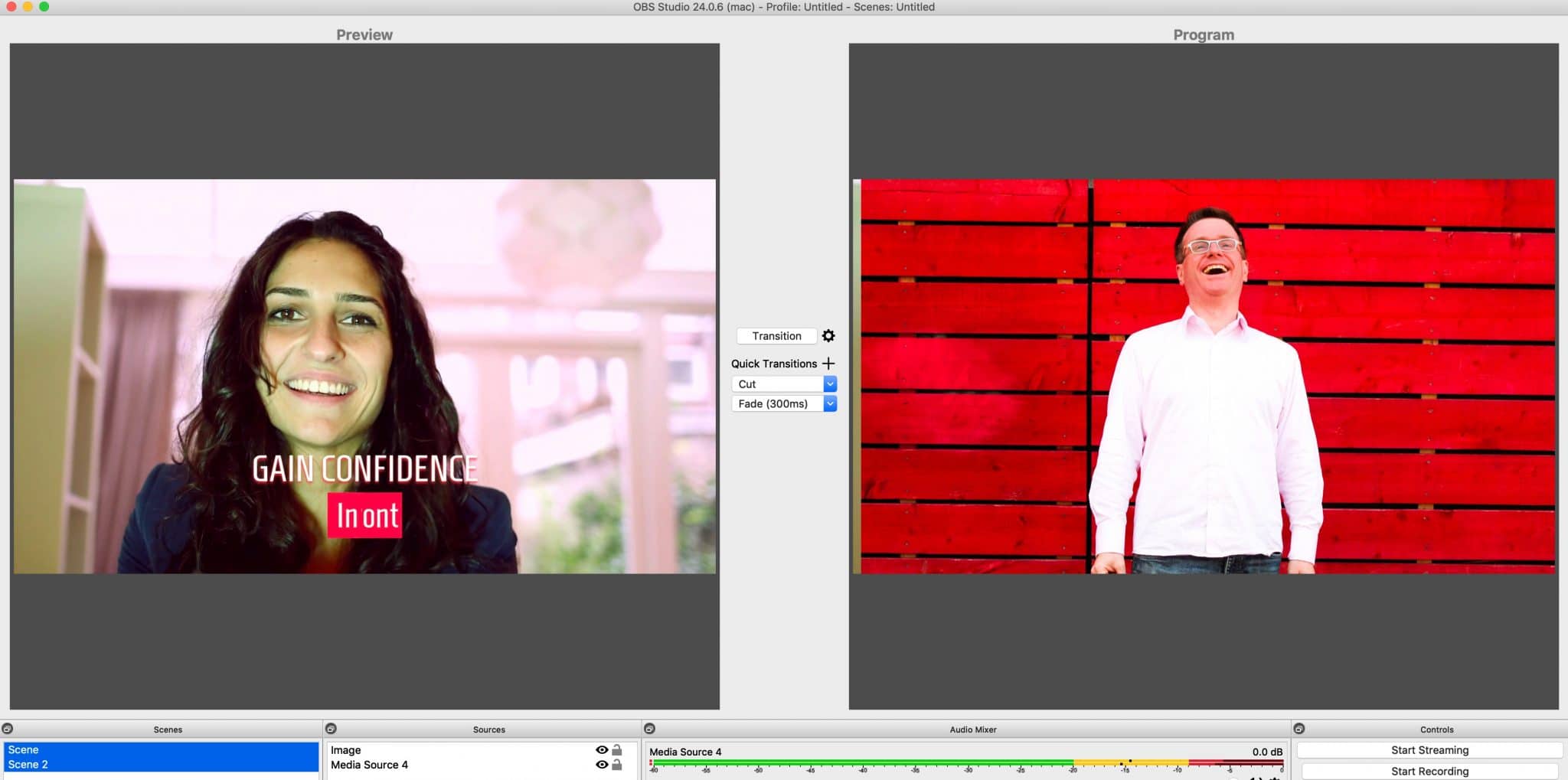
دقة الفيديو الحية
ما هي الدقة التي تريد البث بها؟ هناك بالفعل الكثير من التنسيقات المختلفة. لن أخوضهم جميعًا الآن. هناك مقال رائع من Boxcast يتناول المزيد من التفاصيل حول تعريفات البث المباشر المختلفة.
الرقم في أرقام الدقة هو عدد الخطوط الأفقية في الصورة. يشير الحرف "p" إلى "تقدمي" مما يعني ظهور جميع الخطوط الأفقية مرة واحدة.
فيما يلي القرارات المعتادة:
- دقة قياسية - تصل إلى 480 بكسل
- دقة عالية قياسية - تصل إلى 720 بكسل
- دقة عالية كاملة - حتى 1080 بكسل
- دقة فائقة / 4K - 3840 × 2160 أو 4096 × 2160
بالإضافة إلى الدقة ، قد ترغب في التفكير في معدل الإطارات الذي تريد البث به. هذا هو عدد المرات التي تتغير فيها الصورة (أو الإطار) كل ثانية. المعيار هو 30 لقطة في الثانية. لكن يمكن لبعض الأنظمة الأساسية البث في ما يصل إلى 60 إطارًا في الثانية.
يرجى ملاحظة أنه كلما زادت الدقة ومعدل الإطارات ، زادت قوة جهاز الكمبيوتر لديك - وكلما زادت الحاجة إلى عرض النطاق الترددي للإنترنت.
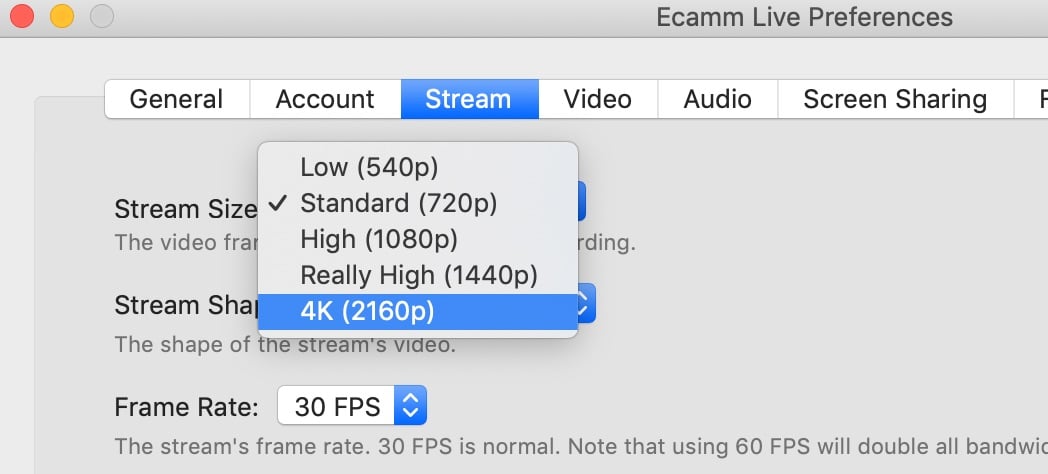
ابعاد متزنة
هذه طريقة فاخرة للتحدث عن شكل الفيديو الخاص بك. هناك الكثير من نسب العرض إلى الارتفاع المختلفة ، ولكن أهمها بالنسبة إلى بث الفيديو المباشر هي:
- شاشة عريضة - 16: 9
- شاشة عريضة فائقة - 2: 1
- صورة شخصية - 9:16
- مربع - 1: 1
تدعم جميع الأدوات ومنصات الفيديو المباشر البث في شاشة عريضة (16: 9). لا تسمح جميع منصات الفيديو المباشر بنسب العرض إلى الارتفاع الأخرى - ونفس الشيء مع الأدوات. Ecamm Live هو الوحيد الذي يدعم الشاشة العريضة الفائقة. على الرغم من أن Wirecast و OBS Studio و vMix يمكن أن يمنحك أساسًا أي نسبة عرض إلى ارتفاع تريدها طالما أن الوجهة تدعمها.
القدرة على تسجيل فيديو مباشر
تسمح لك بعض أدوات الفيديو المباشر بتسجيل الفيديو الخاص بك بالإضافة إلى البث المباشر له. يكون هذا مفيدًا إذا كنت ترغب في إعادة تعيين الغرض منه لاحقًا - على سبيل المثال إنشاء مقاطع فيديو مميزة أقصر لـ YouTube و Instagram و Twitter. ستحفظه بعض الأدوات في نهايتها (مثل StreamYard و Restream و BeLive). ستقوم الأدوات المخصصة بتسجيله مباشرة على جهاز الكمبيوتر الخاص بك (مثل Ecamm Live و OBS Studio و Wirecast و vMix). سيتطلب ذلك أن يكون جهاز الكمبيوتر الخاص بك أقوى قليلاً ولكنه يميل إلى تقديم تسجيل بجودة أفضل.
ستمنحك أدوات الفيديو المباشر القائمة على السحابة مثل StreamYard و Restream مساحة محدودة لتخزين تسجيلاتك. ستحذف بعض الأدوات تسجيلاتك بعد فترة زمنية معينة ، وسيسمح لك البعض الآخر بتخزينها إلى أجل غير مسمى. تسمح لك بعض الأدوات بشراء مساحة أكبر.
يتيح لك تغيير الغرض من الفيديو المباشر إنشاء العديد من أنواع المحتوى المختلفة بسرعة وسهولة حتى تتمكن من الوصول إلى جمهور أوسع. لمعرفة المزيد ، اقرأ هذه المقالة حول كيفية إعادة توظيف مقاطع الفيديو الحية الخاصة بك. ويمكنك الاستماع إلى هذه الحلقة من برنامج Confident Live Marketing Podcast حيث أجريت مقابلة مع ملكة إعادة تهيئة المحتوى ، آمي وودز حول كيفية إعادة توظيف مقاطع الفيديو المباشرة الخاصة بك لتتفجر في عملك.
شاشة خضراء / مفتاح كروما متقدم
هذه ميزة متقدمة تتيح لك الحصول على خلفية افتراضية. يمكنك تبديل الخلفية بجدار من الطوب أو حتى جعلها تبدو وكأنك تطير في الفضاء. في معظم الحالات ، ستحتاج إلى شاشة خضراء خلفك (أو شاشة زرقاء). ستقوم الأداة بتبديل البكسل الأخضر للخلفية الافتراضية. ستسمح لك بعض الأدوات فقط بالحصول على خلفية ثابتة. يتيح لك الآخرون ، مثل Ecamm Live و Wirecast ، الحصول على خلفية فيديو.
لا أوصي باستخدام شاشة خضراء إذا كنت بدأت للتو. الإضاءة الجيدة مهمة جدًا - وإلا فقد تبدو مزيفة حقًا.
بعض الأدوات تجعل الأمر أسهل من غيرها ، ولكن بشكل عام ، ستوفر شريط تمرير يتلاشى - حتى تتمكن من ضبط المستويات. يسمح لك البعض أيضًا باستخدام شاشة زرقاء - وهي مهمة إذا كنت تحب ارتداء الملابس الخضراء!
يحتوي Ecamm Live على ميزة أنيقة حقًا تسمى "حواف القناع". يعد هذا أمرًا رائعًا إذا لم تكن شاشتك الخضراء عريضة جدًا. عند تشغيل هذا الإعداد ، سيمد الخلفية الافتراضية إلى حواف شاشتك ، حتى لو كانت شاشتك الخضراء لا تفعل ذلك.
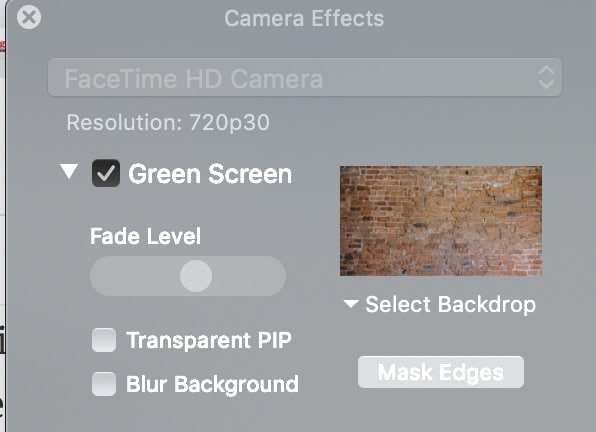
حصة الشاشة
إذا كنت تفعل الكثير من مقاطع الفيديو "كيف" حيث توضح كيفية القيام بشيء ما على جهاز الكمبيوتر الخاص بك ، فستحتاج إلى مشاركة شاشتك. جميع الأدوات في هذه المقالة لها هذه الميزة. إذا كنت تريد أن يتمكن ضيفك من مشاركة شاشته ، فتحقق مما إذا كانت الأداة تسمح بذلك.
ستتمكن من مشاركة شاشة جهاز العرض الأساسي أو عرض أي شاشة أخرى قد تستخدمها. تسمح لك معظم الأدوات أيضًا بمشاركة عرض نافذة تطبيق فردي يعمل على جهاز الكمبيوتر الخاص بك.
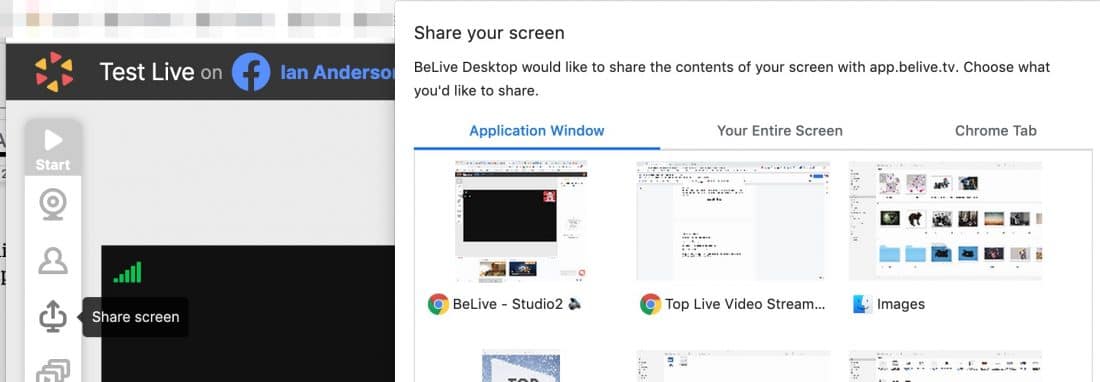
التقاط الصوت المكتبي
لن تلتقط جميع الأدوات صوت جهاز الكمبيوتر الخاص بك ، لذا تحقق من ذلك. غالبًا ما تحتاج أجهزة Mac إلى برنامج تشغيل خاص لالتقاط الصوت ، والذي قد توفره الأداة أو لا توفره.
صور في صور
عندما تقوم بمشاركة شاشة أو عرض مقطع فيديو ، قد ترغب أيضًا في عرض كاميرا الويب الخاصة بك (و / أو كاميرا الويب الخاصة بالضيف) كصورة مصغرة في أحد أركان الشاشة. هذا أمر رائع لأن معظم الناس يحبون رؤيتك تتحدث أثناء قيامك بتوضيح شيء ما.
ستتيح لك العديد من الأدوات الحصول على الكاميرا الخاصة بك مثل طريقة عرض "صورة داخل صورة" الأصغر. تمنحك بعض الأدوات خيارًا أو خيارين حول كيفية ظهور ذلك (مثل StreamYard و BeLive) ويمنحك البعض الآخر تحكمًا كاملاً في شكله (مثل Ecamm Live و OBS Studio و Wirecast وما إلى ذلك). تسمح لك بعض الأدوات بتغيير حجم الصورة واقتصاصها وتدويرها والقيام بأشياء أخرى في الصورة (مثل جعلها تظهر في دائرة).
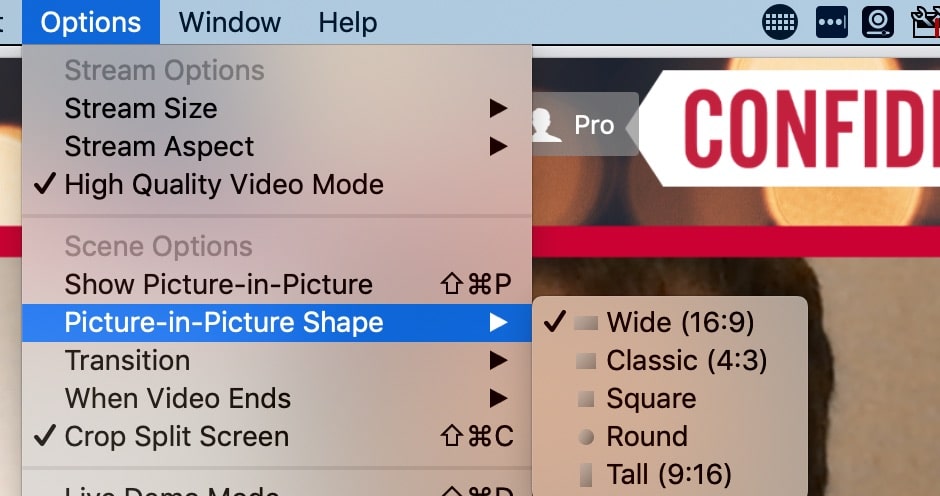

تسجيل فيديو ISO متقدم
تسمح لك الأدوات الأكثر تقدمًا (مثل الإصدارات الاحترافية من Wirecast و vMix) بتسجيل كل مصدر على حدة. على سبيل المثال ، يمكنك الحصول على الأداة لتسجيل الكاميرات الخاصة بك وكاميرات الضيف بشكل منفصل. يعد هذا أمرًا رائعًا لإعادة تعيين الأغراض ، حيث ستحصل على تسجيلات أولية بدون أي رسومات أو تراكبات.
لا يعمل تسجيل ISO إلا على جهاز كمبيوتر قوي للغاية. يوصى باستخدام جهاز كمبيوتر مزود بقرص صلب SSD ، ومعالج i7 رباعي النواة على الأقل وبطاقة رسومات مخصصة بسعة 1 جيجابايت على الأقل. إنها ميزة متقدمة وعملية تستهلك الكثير من الموارد.
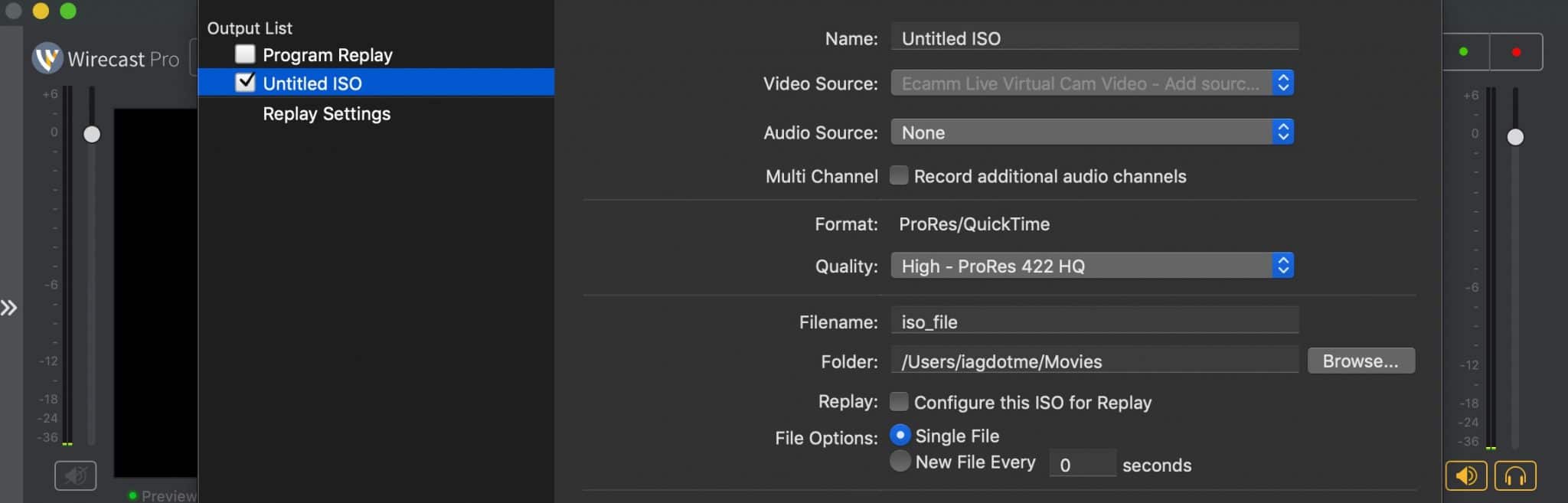
تسجيل صوت ISO متقدم
تمنحك المزيد من الأدوات (مثل الإصدار الاحترافي من Ecamm Live) خيار تسجيل كل مصدر صوت في ملفات منفصلة. على سبيل المثال ، سيكون الصوت الخاص بك (كمضيف) في ملف منفصل عن صوت الضيف (والموسيقى والمؤثرات الصوتية والمزيد). هذا مثالي إذا كنت ترغب في إعادة توظيف عرضك المباشر في بودكاست.
إعادة التشغيل الفوري متقدم
ستتيح لك بعض الأدوات تشغيل جزء سابق من إحدى الكاميرات كإعادة. يمكنك حتى تشغيله بسرعة أبطأ. يعد هذا أمرًا رائعًا للأحداث الرياضية عندما تريد إعادة تشغيل قسم مهم. يعمل هذا عن طريق إعادة تشغيل جزء من تسجيل ISO. هذه ميزة متقدمة تتطلب جهاز كمبيوتر قويًا.
ميزة "الترجمة المباشرة" المتقدمة
لقد رأيت العديد من الإحصائيات التي توضح أن نسبة عالية من الأشخاص يشاهدون مقاطع الفيديو بصوت مكتوم. على سبيل المثال ، حدد تحليل بيانات محتوى الفيديو للطرف الأول من Verizon Media النسبة المئوية للمستخدمين بنسبة 83٪ في عام 2018. وتساعد إضافة تسميات توضيحية إلى مقاطع الفيديو المسجلة مسبقًا أولئك الذين يعانون من مشكلات في السمع على استهلاك المحتوى الخاص بك. أظهرت العديد من الدراسات أن التسميات التوضيحية تزيد من عدد مرات مشاهدة مقاطع الفيديو الخاصة بك. هذا لأن بعض الأشخاص سيشاهدون الفيديو بصمت في خلاصتهم قبل اتخاذ قرار بشأن ما إذا كان الفيديو يستحق المشاهدة. وبعض الأشخاص ليسوا في وضع يسمح لهم بمشاهدة مقاطع الفيديو الخاصة بك مع رفع الصوت - فقد يكونون في موقف عام مثل السفر في وسائل النقل العام على سبيل المثال.
ومع ذلك ، فإن إضافة تسميات توضيحية إلى الفيديو المباشر أمر صعب. ستحتاج إلى برنامج نسخ دقيق للغاية ، ويجب ترميزه بطريقة يمكن لـ Facebook Live و YouTube Live فهمها. هذا هو معيار CEA-608. نظرًا لأن هذه ميزة متقدمة ، فإن معظم أدوات بث الفيديو المباشر لا تقدم ذلك.
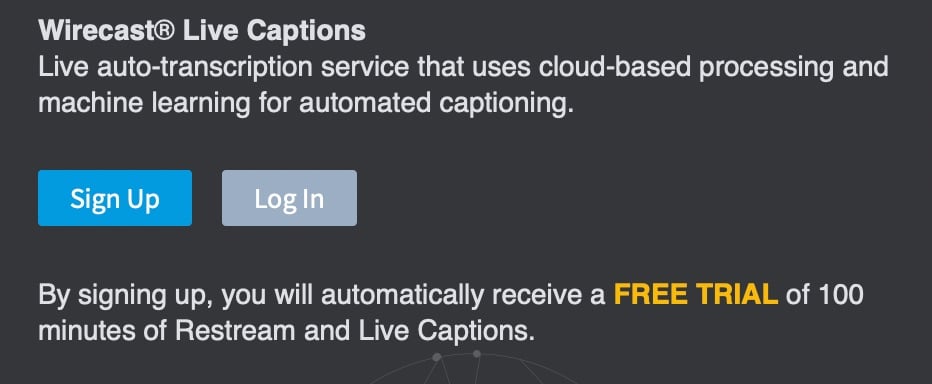
صوت ستيريو
هل الأداة تدعم الاستريو أم أنها أحادية فقط؟
إلغاء صدى تلقائي
ستقلل بشكل كبير من احتمالية حدوث أي صدى إذا كنت ترتدي أنت وضيفك سماعات الرأس. ولكن إذا كانت أداة الفيديو المباشر تحتوي على ميزة إلغاء صدى تلقائية مضمنة ، فإن هذا يجعل الأمور أسهل كثيرًا.
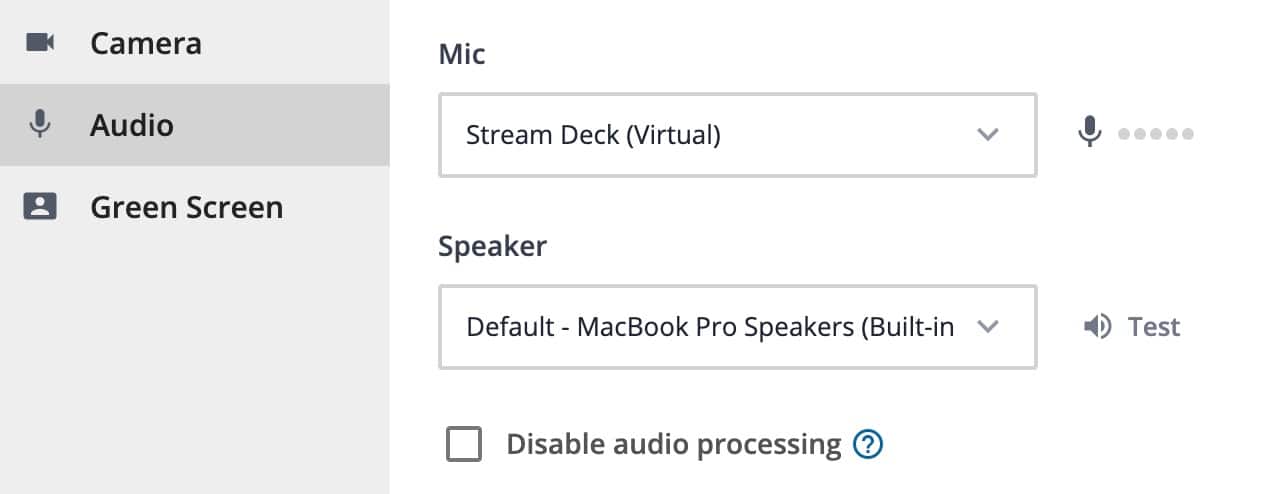
ميزات خاصة بمنصة الفيديو المباشر
ستسمح لك معظم أدوات الفيديو المباشر في هذه المقالة بإنشاء فيديو مجدول مباشرةً. أيضًا ، هناك بعض الميزات الرائعة الخاصة بالنظام الأساسي التي قد ترغب في التحقق منها.
Facebook Page Crossposting متقدم
إذا كنت تقوم بالبث على صفحتك على Facebook ، فيمكنك أيضًا النشر المتقاطع إلى الصفحات الأخرى التي منحت الإذن. هذا يجعل الأمر يبدو أنك تقوم بالدفق إلى كل تلك الصفحات في نفس الوقت. تسمح لك بعض الأدوات بتحديد الصفحات التي تقوم بالنشر المتقاطع عليها عند إنشاء أو تحرير الفيديو المباشر المجدول. لاختيار الصفحات التي تريد النشر المشترك إليها ، انقر فوق النشر المتقاطع في إعدادات صفحتك.
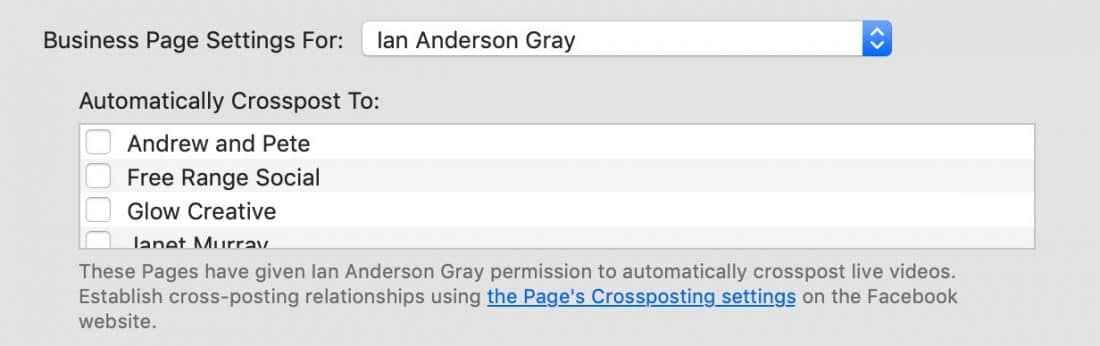
محتوى فيسبوك المرتبط بعلامة تجارية متقدم
بالنسبة إلى عمليات البث المباشر الاحترافية ، حيث تشارك مع علامة تجارية أخرى ، فأنت تريد الإعلان عن أن البث المباشر يحتوي على محتوى ذي علامة تجارية وتحديد الصفحة التي تشارك معها. هذا يسمح لك بالامتثال لإرشادات لجنة التجارة الفيدرالية. فقط عدد قليل من الأدوات تسمح لك بالقيام بذلك مباشرة. إذا لم يفعلوا ذلك ، فيمكنك دائمًا تعديل ذلك باستخدام أدوات النشر أو استوديو مبدعي المحتوى.


وجهات الفيسبوك
عند البث إلى Facebook ، يجب أن تكون قادرًا على اختيار ما إذا كنت تقوم بالبث إلى الجدول الزمني لملفك الشخصي أو إحدى صفحاتك أو مجموعاتك.
خصوصية Facebook
إذا كنت تقوم بالبث إلى ملفك الشخصي ، فيمكنك تحديد ما إذا كان الفيديو المباشر سيكون عامًا ، أو سيكون قابلاً للمشاهدة لأصدقائك فقط ، أو "أنا فقط" - حيث لن يراه أحد. تسمح لك بعض الأدوات بتحديد خصوصية التدفقات الشخصية ، وبعضها متاح للعامة فقط.
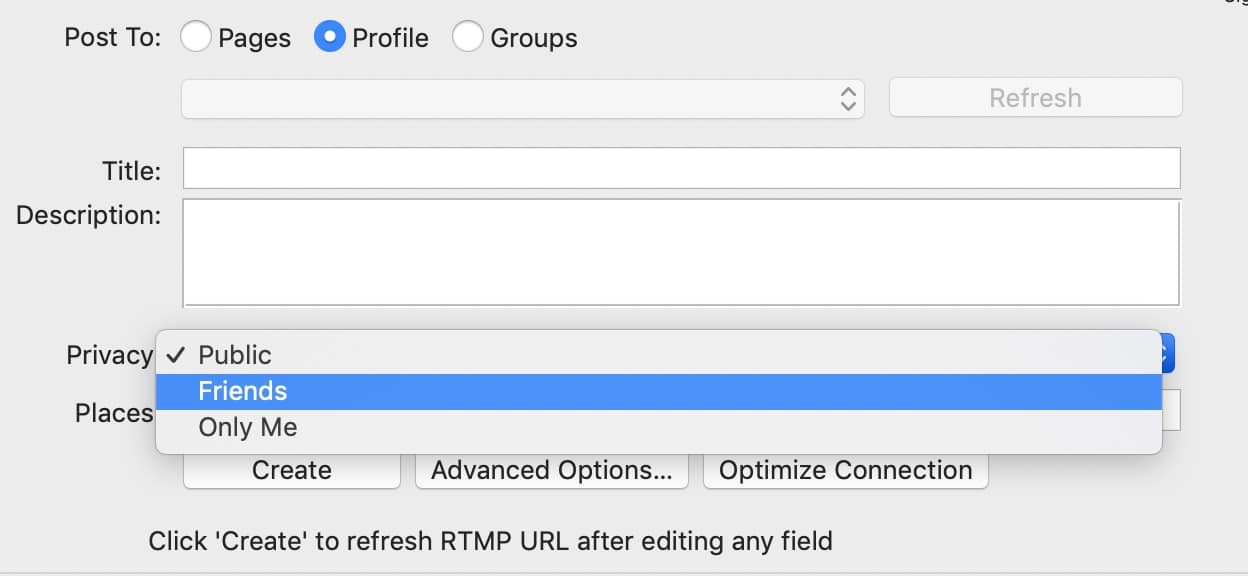
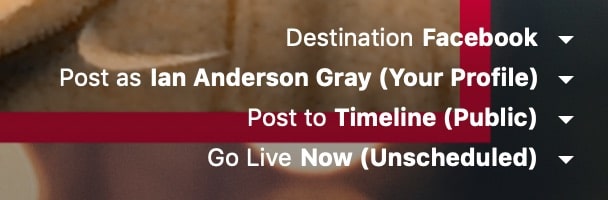
قم بتعيين المكان / الموقع على صفحة Facebook
ستتيح لك بعض الأدوات تحديد الموقع الذي تبث منه. إذا لم يكن الأمر كذلك ، فيمكنك دائمًا تعديل ذلك في أدوات النشر أو استوديو مبدعي المحتوى
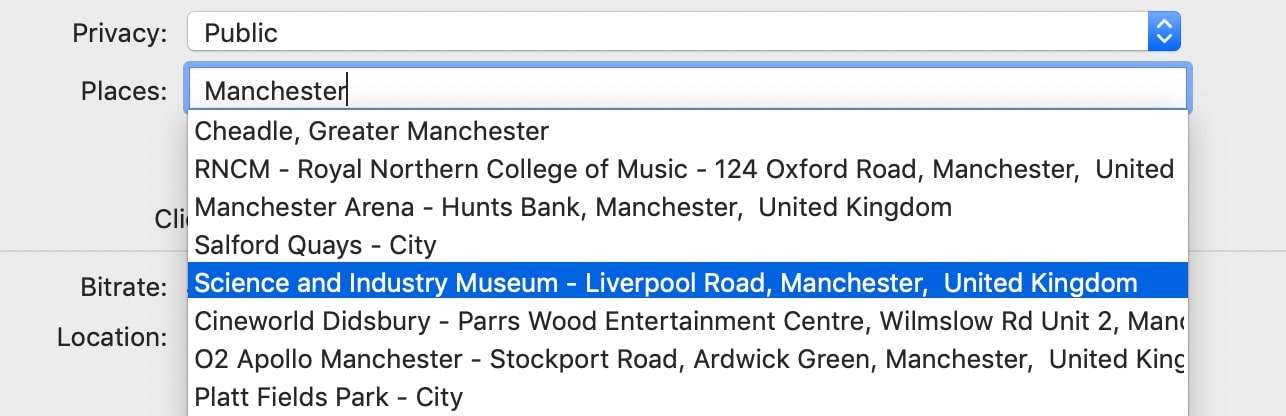
القدرة على إنشاء بث مباشر متواصل على فيسبوك متقدم
يرجى ملاحظة: أزال Facebook بهدوء خيار إنتاج بث مباشر مستمر. هذا الخيار لم يعد متاحا.
نوع خاص من البث المباشر على Facebook (الذي ذكرته سابقًا) هو البث المباشر المستمر (أو البث المباشر المحيط). هذا النوع من البث المباشر ليس له حد أقصى للطول ، لكن لن يكون هناك إعادة تشغيل. تسمح لك بعض أدوات الفيديو المباشر ببث بث مباشر مستمر.
360 Facebook Live Streams متقدم
تسمح لك بعض الأدوات ببث فيديو 360 درجة. يرجى ملاحظة أنك ستحتاج إلى أجهزة خاصة للقيام بذلك.
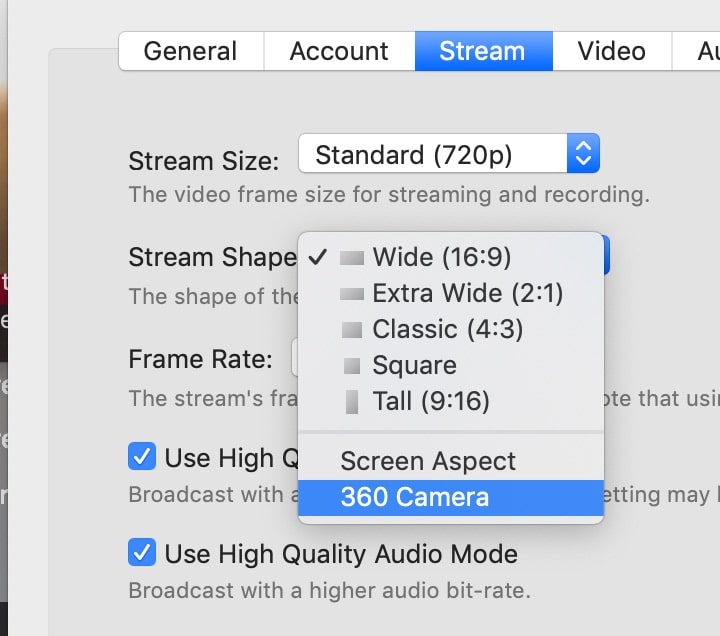
وجهات YouTube
كما ذكرت سابقًا ، هناك نوعان مختلفان من البث المباشر على YouTube. الأحداث و "البث الآن". تسمح لك معظم الأدوات بإنشاء أحداث ، كما يسمح لك بعضها بإنشاء أحداث "البث الآن".
خصوصية YouTube
عند البث إلى YouTube Live ، ستتمكن من تعيين الخصوصية إلى عام (حيث يمكن للجميع مشاهدتها) أو غير مدرج (يمكن للأشخاص الذين لديهم رابط خاص فقط رؤيتها) أو خاص (يمكن للأشخاص الذين تمت دعوتهم فقط رؤيتها .)
LinkedIn Live Targeting
عند البث إلى صفحة شركتك على LinkedIn ، تسمح لك واجهة برمجة التطبيقات باستهداف جماهير محددة بناءً على الموقع واللغة. هذا متاح فقط لصفحات الشركة (وليس الملفات الشخصية) وتحتاج إلى 300 متابع على الأقل. في الوقت الحالي ، خدمة إعادة البث ، تتمتع Restream بهذه الميزة. يمكنك قراءة المزيد عنه هنا.
القدرة على إضافة وتحرير وحذف مقاطع الفيديو الحية المجدولة
ستسمح لك بعض الأدوات بإنشاء بث مباشر مجدول على Facebook أو YouTube. ستتمكن من إضافة العنوان ووصف المنشور في الأداة وإضافة صورة مصغرة وخيارات أخرى مثل تاريخ ووقت البث. ستسمح لك بعض الأدوات أيضًا بتعديلها أو حذفها بعد ذلك. تسمح لك معظم الأدوات بإنشاء بث مباشر مجدول ، لكن بعضها يسمح لك بالبدء في البث المباشر على الفور.
القدرة على عرض عمليات بث الفيديو المباشر المجدولة التي تم إنشاؤها باستخدام أداة أخرى والدفق إليها
ستعرض أدوات مثل Ecamm Live و Wirecast عمليات البث المجدولة القادمة لكل شبكة. هذا يعني أنه يمكنك البث إليهم من هذه الأداة بغض النظر عن الأداة التي تم جدولتها باستخدامها. على سبيل المثال ، يمكنك إنشاء الفيديو المجدول في Creator Studio على Facebook أو على StreamYard ، ولكن ستتمكن من البث إليه من Wirecast أو Ecamm Live. يعد هذا مفيدًا بشكل خاص للحصول على الأداة كنسخة احتياطية إذا لم تتمكن من استخدام الأداة الأساسية. ستسمح لك بعض الأدوات فقط بالبث إلى مقاطع الفيديو المباشرة المجدولة التي تم إنشاؤها بواسطة هذه الأداة.
الإرسال المتعدد
الإرسال المتعدد متقدم
تسمح لك بعض الأدوات بالبث إلى أكثر من منصة واحدة في نفس الوقت. اعتاد Facebook على عدم السماح للأدوات بالبث إلى Facebook ومنصة أخرى ، لكن لحسن الحظ فهم بخير مع ذلك الآن.
تقوم بعض الأدوات (مثل Restream و StreamYard) بالبث المتعدد على خوادمهم. الميزة في ذلك هي أن الكمبيوتر والاتصال بالإنترنت يحتاجان فقط للتعامل مع دفق واحد - والأداة تتعامل مع الباقي على الخادم الخاص بهم.
تمنحك الأدوات الأخرى (مثل Wirecast و vMix) أيضًا خيار البث إلى أكثر من نظام أساسي واحد مباشرةً من جهاز الكمبيوتر الخاص بك. يتطلب هذا جهاز كمبيوتر قويًا وكثيرًا من عرض النطاق الترددي للإنترنت!
إذا لم تكن الأداة تحتوي على بث متعدد مضمّن ، فيمكنك دائمًا البث إلى خدمة البث المتعدد مثل Restream أو Switchboard Live.
لكن من المهم تذكر التعليقات. عندما تقوم بالدفق إلى أكثر من نظام أساسي واحد في نفس الوقت ، لن تسمح لك بعض الأدوات بعرض وإبراز التعليقات من كل تلك الشبكات المختلفة.

تعليقات
من المهم حقًا أن تكون قادرًا على عرض التعليقات من جماهير الفيديو المباشر. يعد التفاعل مع الأشخاص الذين يتركون تعليقات أحد أقوى ميزات الفيديو المباشر. ستعرض معظم أدوات الفيديو المباشر ، وليس كلها ، التعليقات من منصة الفيديو المباشر التي تقوم بالدفق إليها. سيسمح لك معظمها أيضًا بتحديد تعليق وإظهاره على الفيديو - مع اسم المعلق وصورته.
أصدرت LinkedIn Live مؤخرًا إمكانية لبعض الأدوات لمراقبة التعليقات. تتمتع كل من Facebook و YouTube و Periscope وخدمة البث المتعدد Restream بهذه الميزة.
تتكامل بعض الأدوات (مثل Ecamm Live) مع واجهة برمجة تطبيقات التعليقات Restream.io ، مما يعني أنه يمكنك عرض جميع الوجهات التي تقوم بالبث المتعدد من Restream إليها. وبعض الأدوات لديها أيضًا القدرة على نشر التعليقات والرد عليها.
من المفيد أن تكون قادرًا على إدارة تعليقاتك والرد عليها في أداة إدارة الوسائط الاجتماعية. Agorapulse هي واحدة من الأدوات الوحيدة التي يمكن دمجها مع تعليقات LinkedIn Live - راجع إيجابيات وسلبيات Agorapulse في مقالتي هنا. ستتيح لك أدوات إدارة الوسائط الاجتماعية الأخرى إدارة تعليقات Facebook Live
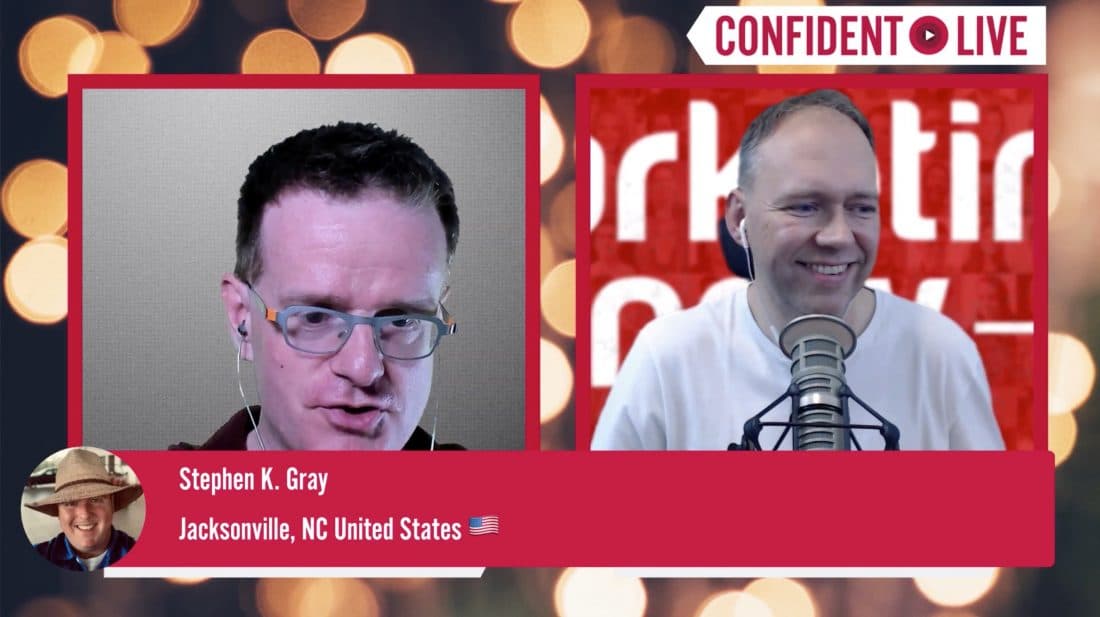
الطبقات والمشاهد
طبقات متعددة
عندما تقوم بالبث المباشر ، سترغب على الأرجح في عرض الكاميرا الرئيسية. ولكن قد ترغب في إضافة طبقات أخرى - مثل كاميرا الويب الخاصة بالضيف وشعارك. قد ترغب في إضافة نص في الثلث السفلي لعرض اسمك وصورة تراكب لإضافة بعض العلامات التجارية والمزيد.
بعض الأدوات تجعل هذا الأمر بسيطًا حقًا ، ولكن بدون القدرة على تخصيص الطبقات. يكون هذا مفيدًا إذا كنت تقوم بإنتاج مقطع فيديو مباشر بالإضافة إلى استضافته. ومع ذلك ، تمنحك بعض الأدوات بعض الخيارات الإضافية للتخصيص دون جعل الأمر صعبًا للغاية. تسمح لك بعض الأدوات بالحصول على الكثير من الطبقات وتمنحك تحكمًا كاملاً في الشكل والمظهر.
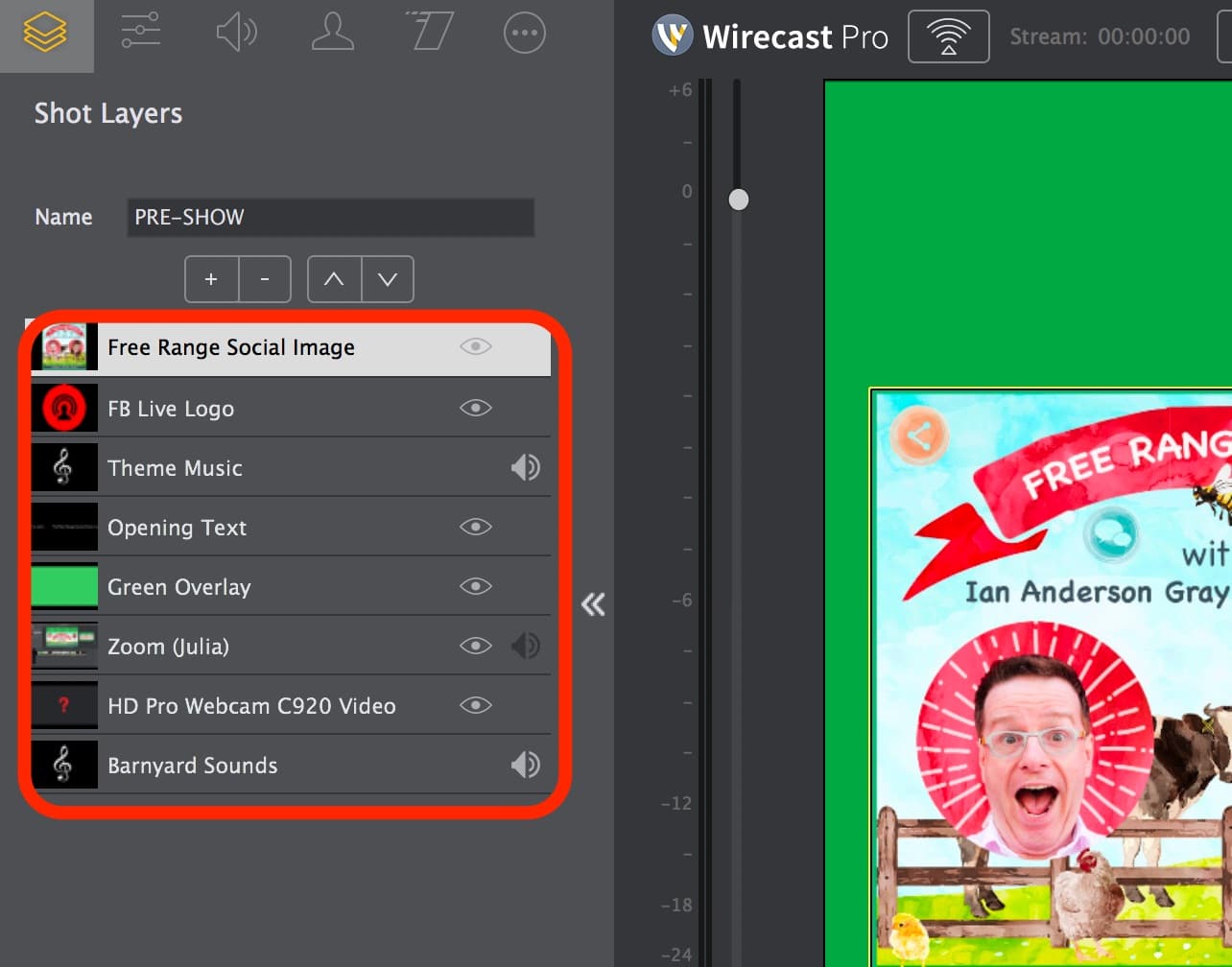
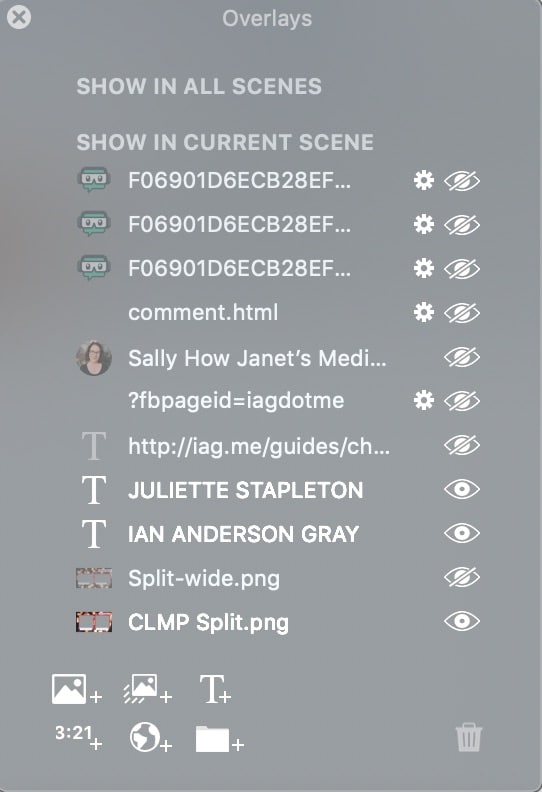
تراكبات
تسمح لك معظم الأدوات بإضافة أنواع مختلفة من التراكبات. يمكن أن تشمل هذه النصوص ، ومؤقتات العد التنازلي ، والصور ، وصور GIF المتحركة ، ومقاطع الفيديو المسجلة مسبقًا ، ومصادر الفيديو الأخرى (مثل الكاميرات الأخرى وكاميرا الضيف) ، وملفات الصوت ، وأدوات الويب ، والمزيد.
التخطيطات
تتيح لك الأدوات الأكثر تقدمًا مثل OBS Studio و Wirecast و vMix تخصيص تخطيطات مصادرك والتراكبات بالكامل. تقدم لك بعض الأدوات مثل StreamYard و BeLive قوالب بسيطة مسبقة الصنع فقط ، مثل تقسيم الشاشة والعروض الفردية. ويقدم البعض قوالبًا وتخصيصًا كاملاً.
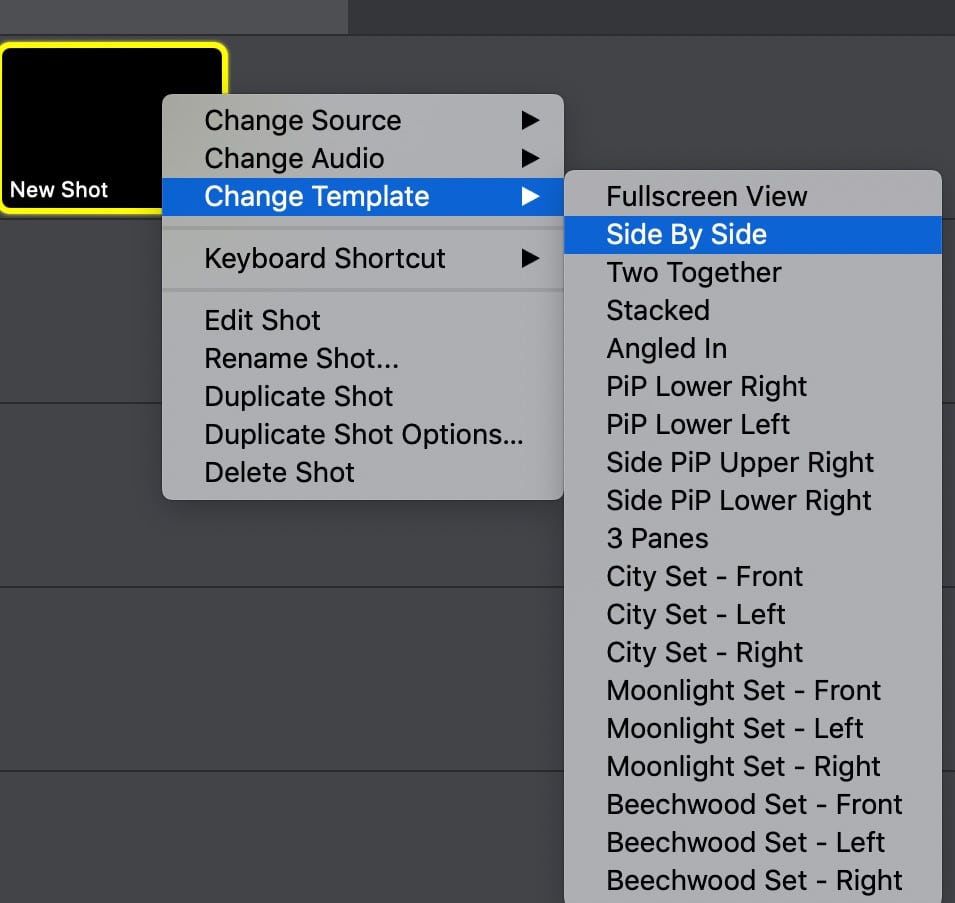
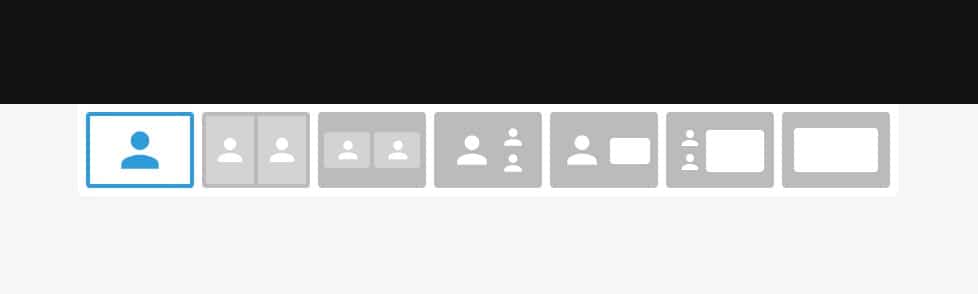
مشاهد متعددة
في العرض الخاص بك ، يمكنك الحصول على عرض واحد (أو مشهد) طوال الوقت. يمكن أن تكون الكاميرا الخاصة بك فقط - أو أنت وضيفك. لكن هذا قد يكون مملًا جدًا لمشاهديك. من الأفضل تغيير طريقة العرض لإثارة الاهتمام.
قد ترغب أيضًا في الحصول على عرض فيديو تقديمي ، وربما فيديو لإنهائه. في برنامج التسويق الحي الخاص بي ، لدي الكثير من السمات المختلفة التي أقوم بالتبديل بينها. وهي تتضمن مقطع فيديو تمهيديًا للعرض ، ولقطتين منفصلتين مختلفتين (تظهرني أنا وضيفي) ، ولقطات فردية لي ولضيفي بمفردنا ، ومقاطع فيديو مسجلة مسبقًا للجهات الراعية معي كصورة في الصورة ، وغير ذلك الكثير .
تحتوي بعض الأدوات على تخطيطات بسيطة يمكنك التبديل بينها. على سبيل المثال ، يوجد لدى BeLive و StreamYard أنواع مختلفة من تخطيطات العرض المنقسمة التي تعرض لك أنت وضيفك (ضيوفك) بالإضافة إلى لقطات فردية ومشاركة الشاشة.
تتيح لك الأدوات الأخرى إنشاء الكثير من المشاهد في وقت مبكر والتي يمكنك بعد ذلك تحديدها من خلال العرض الخاص بك.
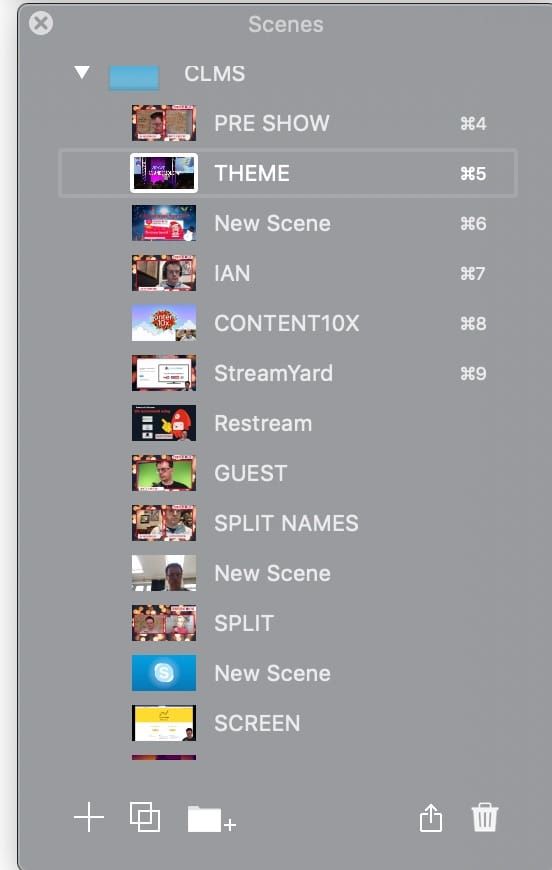
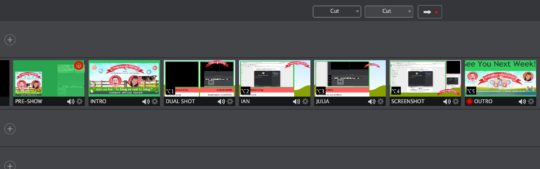
أضف الصوت / الموسيقى
تسمح لك بعض الأدوات بإضافة ملفات صوتية إلى المشاهد الخاصة بك - مما يتيح لك إضافة مؤثرات صوتية وموسيقى.
أضف فيديو مسجل مسبقًا
تسمح لك بعض الأدوات بتشغيل فيديو مسجل مسبقًا على البث الخاص بك. يكون هذا مفيدًا إذا كان لديك عرض فيديو تقديمي ، أو إذا كنت تريد عرض مقطع فيديو لمناقشته في العرض الخاص بك. الأدوات المستندة إلى السحابة (مثل StreamYard و Restream) تقيد حجم ملف الفيديو الذي يمكنك تشغيله (إذا قمت بتحميله على الخادم الخاص بهم). إنه شائع لمدة أقصاها 10 دقائق وأقل من 200 ميغا بايت. لا تحتوي تطبيقات سطح المكتب عادةً على أي حد للفيديو الذي تشغله.
تشغيل الفيديو المحلي
بينما تقوم تطبيقات سطح المكتب (مثل Ecamm Live و Wirecast و vMix) بتشغيل ملفات الفيديو المخزنة على جهاز الكمبيوتر الخاص بك (محليًا) ، تقدم بعض الأدوات المستندة إلى مجموعة النظراء (مثل StreamYard و Restream) هذه الميزة أيضًا. هذا يتغلب على قيود تشغيل مقاطع الفيديو المخزنة على خوادمهم. تعمل هذه الميزة على تشغيل الفيديو أثناء البث من جهاز الكمبيوتر الخاص بك.
نص
هناك أنواع مختلفة من تراكبات النص. بعض الأدوات لها أنواع محدودة - عادةً ما يظهر العنوان على الشاشة عندما تريد. ستسمح لك معظم الأدوات بإضافة نص آخر على الشاشة للأثلاث السفلية وأشياء أخرى. يسمح لك البعض بتغيير نوع الخط وحجمه ولونه وخلفيته وتأثيراته مثل التمرير.
تراكبات PDF
يتيح لك Ecamm Live إضافة ملف PDF كتراكب. هذا مثالي إذا كنت تريد تقديم عرض تقديمي باستخدام ملفات PDF الخاصة بك. يمكنك تغيير حجم التراكب وجعله في وضع ملء الشاشة ، ويمكنك التنقل عبر كل صفحة من صفحات ملف PDF بسهولة بالغة.
مفاتيح الاختصار
يمكن أن تكون القدرة على تعيين مفاتيح للإجراءات المختلفة في أداة البث المباشر مفيدة حقًا - خاصةً لتبديل المشاهد. تسمح لك بعض الأدوات بتعيين مفاتيح مختلفة لتبديل المشاهد ، وبدء / إيقاف البث المباشر ، والمزيد.
تكامل سطح الدفق
Elgato Stream Decks هي أجهزة مادية بأزرار كاملة الألوان مخصصة بالكامل. يمكنك برمجتها للقيام بأشياء مختلفة في البث المباشر أو أي شيء على جهاز الكمبيوتر الخاص بك. طورت بعض الأدوات إضافات Stream Deck التي تسمح لك بتبديل المشاهد وعرض عدد المشاهد المباشر وغير ذلك الكثير.

الإنتاج عن بعد
إذا كنت لا ترغب في إنتاج واستضافة العروض الحية بنفسك ، فيمكنك تفويض الإنتاج إلى منتج عن بُعد. في هذه المواقف ، يمكن لمنتجك التحكم في البث وتبديل المشاهد وحتى تعديل التعليقات أثناء بدء الاستضافة. تسمح بعض الأدوات للمنتج بإنتاج العرض عن طريق تسجيل الدخول إلى واجهة الويب. حيث تتطلب بعض الأدوات من المنتج تشغيل أداة بث الفيديو المباشر على أجهزة الكمبيوتر الخاصة بهم وإحضارك إلى عرضك كضيف بعيد.
سيكون من الممكن أيضًا السماح لمنتجك بالتحكم عن بعد في جهاز الكمبيوتر الخاص بك والتحكم في الأداة الموجودة على جهاز الكمبيوتر الخاص بك.
انتقالات المشهد
عند التبديل بين المشاهد ، قد ترغب في إضافة بعض الانتقالات الرائعة بينها. تقدم بعض الأدوات انتقالًا بسيطًا وانتقالًا بسيطًا بالتمرير السريع. وبعضها يقدم الكثير من الأشياء الفاخرة بما في ذلك الإذابة العرضية والتكبير والأشعة الضوئية والتموج وآلة النسخ والمزيد.
نهاية تلقائية تتلاشى إلى اللون الأسود
في نهاية الفيديو المباشر الخاص بك ، هل تريد أن ينتهي فقط ، أو هل ترغب في انتقال لطيف من "التلاشي إلى الأسود". تقدم Ecamm Live هذا الخيار.
تعديل صورة الكاميرا
تسمح لك بعض تطبيقات الكاميرا بتعديل الصورة ، والبعض الآخر لا يسمح بذلك. قد يكون من المفيد حقًا ضبط صورة الكاميرات الخاصة بك داخل أداة البث المباشر. على سبيل المثال ، السطوع ، وتوازن اللون الأبيض ، والتشبع ، وجاما ، والتركيز اليدوي ، وتصنيف اللون ، وطرف البحث ، والمرآة ، وإزالة التداخل.
تكبير وتصغير رقمي للكاميرا
تعد القدرة على التكبير / التصغير والتحريك في عرض الكاميرا أمرًا مفيدًا بحيث يمكنك الحصول على التكوين المثالي. باستخدام بعض الأدوات ، يجب عليك القص والتكبير / التصغير ، وقد يستغرق الأمر وقتًا طويلاً لحل هذه المشكلة. تسمح لك بعض الأدوات الأخرى (مثل Ecamm Live) بالتكبير والتحريك للحصول على التكوين الذي تريده.
المخرجات المدخلات
سترغب في إدخال الكاميرا والميكروفون في أداة بث الفيديو المباشر. ولكن ربما تريد كاميرات وميكروفونات أخرى وأشياء أكثر تقدمًا.
كاميرات ويب متعددة
تتيح لك جميع أدوات الفيديو المباشر تحديد الكاميرا التي تريد استخدامها للبث المباشر. عادةً ما تكون هذه هي كاميرا الويب الخاصة بك أو يمكن أن تكون كاميرا متصلة عبر واجهة HDMI إلى USB أو ما شابه ذلك. ومع ذلك ، تسمح لك بعض الأدوات بالتبديل بين عدة كاميرات - مما يمنحك زوايا مختلفة للكاميرا.
عدة ميكروفونات
ستتيح لك جميع الأدوات تحديد الميكروفون الذي تريد استخدامه للصوت الخاص بك. لكن بعض الأدوات تسمح لك باستخدام أكثر من ميكروفون - وهي مفيدة إذا كان لديك ضيوف في الاستوديو الخاص بك.
أدوات الويب المتقدمة
تسمح لك بعض الأدوات بإضافة عنصر واجهة مستخدم على الويب إما على شكل تراكب أو على مشهد بمفرده. باستخدام خدمة مثل أدوات StreamLabs ، يمكنك إضافة مؤثرات خاصة ومربعات دردشة وتبرعات التنبيهات والمزيد.
NDI المتقدمة
تحتوي بعض الأدوات على ميزة متقدمة تتيح لك إخراج البث أو جلب مصدر خارجي عبر NDI. يشير هذا إلى واجهة جهاز الشبكة وهو معيار برمجي خالٍ من حقوق الملكية طورته NewTek. يسمح ببث فيديو عالي الجودة عبر شبكتك.
إذا كانت أداتك تحتوي على ناتج NDI ، فستسمح لك بعرض البث الخاص بك على جهاز مختلف على شبكتك ، أو استخدامه في تطبيق مختلف. إذا كانت أداتك تسمح بمدخلات NDI ، فيمكنك جلب فيديو عالي الجودة من أجهزة NDI الأخرى على شبكاتك مثل الكاميرات.
كاميرا ويب افتراضية متقدمة
تسمح لك بعض الأدوات بإخراج فيديو العرض المباشر الخاص بك إلى كاميرا ويب افتراضية. يتيح لك ذلك استخدام الفيديو الخاص بك في بث مباشر آخر أو أداة مؤتمرات فيديو أخرى.
صوت افتراضي متقدم
تسمح لك بعض الأدوات بإخراج صوت العرض المباشر كجهاز صوت افتراضي. يتيح لك ذلك استخدام الصوت في البث المباشر أو أداة مؤتمرات الفيديو. أو يمكنك إخراج الصوت إلى أداة صوتية مثل Adobe Audition أو Audacity لتسجيل البودكاست الخاص بك.
اتصال USB مباشر لكاميرات dSLR متقدم
تعد كاميرات الويب مثل Logitech C920 رائعة للبدء بها. يعد Logitech Brio ترقية رائعة بدقة 4K. ولكن إذا كنت تريد حقًا جعل عروض الفيديو الحية تبدو أكثر احترافية ، فإن الترقية إلى كاميرا رقمية بدون مرآة أو كاميرا رقمية ذات عدسة أحادية عاكسة هي أفضل طريقة.
الطريقة القياسية هي توصيله من HDMI خارج الكاميرا إلى جهاز الكمبيوتر الخاص بك عبر محول HDMI إلى USB. لا تحتوي جميع الكاميرات على مخرجات HDMI ، وليست جميعها "نظيفة". إذا لم يخرجوا تغذية نظيفة عبر HDMI ، فسوف ينتهي بك الأمر مع جميع تراكبات شاشة الكاميرا مثل طاقة البطارية والشعيرات المتقاطعة والمزيد. ومع ذلك ، إذا كانت لديك كاميرا Canon متوافقة ، فيمكنك توصيلها مباشرة بجهاز الكمبيوتر الخاص بك عبر USB. سيعرض Ecamm Live كاميرا Canon الخاصة بك كمصدر بدون أي برامج أو أجهزة إضافية. ستحتاج إلى تثبيت أدوات إضافية (مثل Camera Live) لجعل هذا يعمل مع أدوات بث الفيديو المباشر الأخرى.
جهاز USB اللوحي والتقاط شاشة الهاتف متقدم
ستسمح لك بعض الأدوات بمشاركة شاشة هاتفك أو جهازك اللوحي على الفيديو المباشر الخاص بك. باستخدام بعض أدوات بث الفيديو المباشر ، ستحتاج إلى استخدام أداة أخرى مثل Quicktime (Mac) أو Reflector (Windows و Mac) لالتقاط شاشة جهازك على سطح المكتب ، ثم التقاط ذلك في أداة بث الفيديو المباشر. تسمح لك بعض الأدوات (مثل Ecamm Live) بالتقاط شاشة جهازك مباشرة في الأداة.
دعم Blackmagic المتقدم
بلاك ماجيك تصنع الكاميرات ومحولات HDMI والمزيد. تتصل بعض أدوات بث الفيديو المباشر مباشرة بالجهاز حتى يتمكنوا من استخدام ميزات خاصة مثل deinterlacing.
مراقبة الفيديو والصوت / خلاط متقدم
إذا كنت تجلب ضيوفًا مختلفين وتشغل مقاطع فيديو وتشارك شاشتك والمزيد ، فمن المهم التحقق من جميع مستويات الصوت لديك. تسمح لك بعض الأدوات بمراقبة مصادر الفيديو والصوت في الخلاط. سيتيح لك ذلك ضبط مستوى صوت جميع مصادرك المختلفة.
الضيوف عن بعد
إنها ميزة قوية تتمثل في إحضار ضيف أو مضيف مشارك إلى عرضك عن بُعد. لقد رأينا هذا يحدث في الأخبار التلفزيونية كثيرًا ، وهذا يسمح لنا بعمل عرض حي خاص بنا مع ضيوف من أي مكان في العالم.
الأدوات المختلفة لها طرق مختلفة لجلب الضيوف.
- استخدام أداة مؤتمرات الفيديو مثل Skype أو Zoom. تجلب بعض أدوات بث الفيديو المباشر ضيوفك عبر Skype. يعتمد هذا على أداة منفصلة ، لكن الجودة تميل إلى أن تكون جيدة. هذا يعني أنك ستحتاج إلى دعوة الضيف لاستخدام هذه الأداة وإحضارها
- ميزة الضيف المتكاملة عن بعد. تحتوي بعض الأدوات على ميزة الضيف البعيد المدمجة الخاصة بها. عادة ، ستمنح ضيوفك رابط ويب ، ويستخدمون متصفحهم فقط لمشاركة كاميرا الويب والميكروفون. الجودة جيدة جدًا ، وسهلة الاستخدام للضيف ، وتجعل من السهل ضمهم إلى العرض الخاص بك.
- لا توجد ميزة ضيف بعيد. لا تحتوي بعض الأدوات على مرفق ضيف بعيد على الإطلاق ، وستحتاج إلى حل بديل عن طريق التقاط الشاشة لأداة مؤتمرات الفيديو مثل Skype أو Zoom.
لمزيد من المعلومات حول كيفية إحضار الضيوف البعيدين إلى أدوات مثل OBS Studio و Wirecast ، راجع مقالتي قائمة التحقق الأساسية لعروض Facebook Live Guest.
عدد الضيوف
على الرغم من أنك قد ترغب في إجراء مقابلة مع ضيف واحد فقط ، فقد يكون من الممتع أن يكون لديك مجموعة. تتيح لك العديد من الأدوات أن يكون لديك عدة ضيوف في برنامجك - تتراوح من 2 إلى 50 أو أكثر.
تخطيط الضيوف
لقد ذكرت عدد الأدوات التي تسمح لك بإضافة طبقات. يمكن أن يكون هذا هو الحال عند إضافة ضيوف إلى برنامجك. بعض الأدوات مثل Ecamm Live و BeLive و StreamYard تجعل هذا الأمر سهلاً حقًا بالنسبة لك - مما يتيح لك تقسيم الشاشة وعرض العرض الفردي. تسمح لك بعض الأدوات بتخصيص العرض بالكامل - مما يتيح لك اقتصاص وتدوير وتغيير حجم جميع عروض الضيف.
عرض الضيف
عندما يكون ضيفك في وضع التشغيل ، ماذا يرى على الشاشة؟ هل يرون ما سيراه المشاهدون المباشرون؟ أم أنهم فقط يرون الكاميرا الخاصة بك؟ هل يرون التعليقات؟ من المفيد حقًا أن يتمكن الضيف من مشاهدة البث المباشر - وبهذه الطريقة يمكنه رؤية ما سيراه المشاهدون. تسمح بعض الأدوات الحية بهذا ، والبعض الآخر لا يسمح بذلك!
غرفة الضيف الخضراء
إذا انضم ضيفك جزئيًا خلال عرضك المباشر ، فمن المفيد له أن يدخل غرفة خضراء (غرفة انتظار). وبهذه الطريقة ، لن يتفاجأوا من اندفاعهم فجأة إلى عرضك المباشر. ولكنه يسمح لك أيضًا بالتأكد من أن كل شيء قد تم إعداده مسبقًا وبعد ذلك يمكنك إحضاره في الوقت المناسب. لا تحتوي جميع الأدوات على ميزة الغرفة الخضراء.
الدردشة الخاصة للضيوف
تعد ميزة الدردشة بينك وبين ضيوفك والمنتج الاختياري ميزة مفيدة. يمكن أن يتيح لك السماح لضيوفك بمعرفة شيء ما على انفراد ، على سبيل المثال "حاول التحدث ببطء أكثر" أو "نحتاج إلى إنهاء العرض قريبًا" أو "يرجى ذكر X & Y".
الأدوات
حان الوقت لمشاركة أفضل الأدوات بكل ميزاتها! وإذا أردت ، يمكنك تجربة معالج مقارنة أداة الفيديو المباشر ، والذي سيمنحك أفضل أدوات الفيديو المباشر لك.
هل تريد العثور على أفضل أداة فيديو مباشر؟
جرب معالج مقارنة أداة الفيديو المباشر
لقد قمت للتو بإنشاء هذه الأداة الجديدة التي تساعدك في العثور على أفضل أداة بث فيديو مباشر لاحتياجاتك.
ايكام لايف
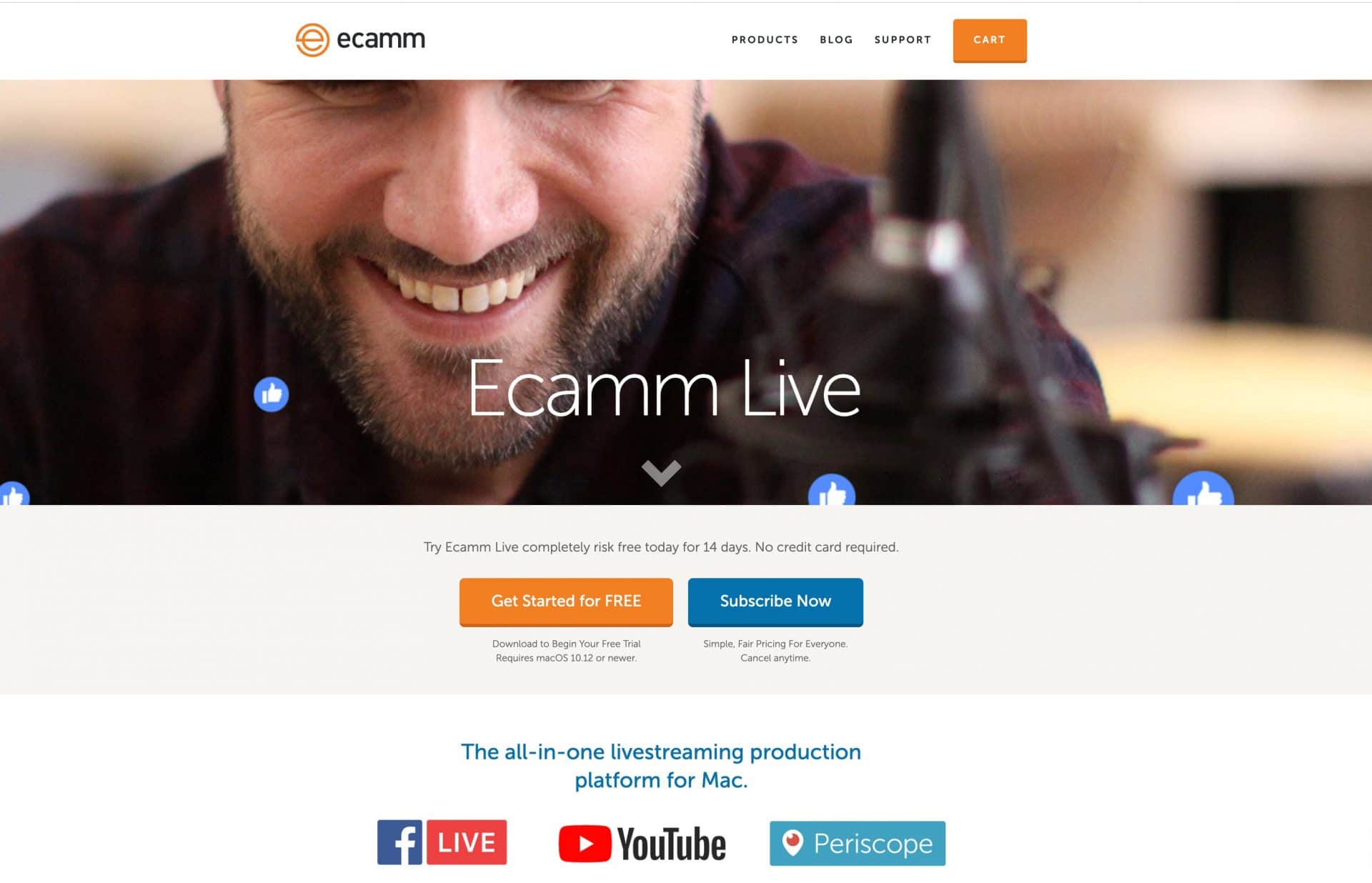
النظام الأساسي: تطبيق مخصص. أجهزة Mac فقط (يستخدم الضيوف Skype عبر أجهزة Mac وأجهزة الكمبيوتر الشخصية و Android و iOS)

ما هو Ecam Live؟
Ecamm Live هو تطبيق مخصص لبث الفيديو المباشر لأجهزة Mac فقط. إنها فعالة من حيث التكلفة بشكل لا يصدق ، خاصة عندما تفكر في جميع الميزات التي لديها. Ecamm Live سهل الاستخدام ويتكامل مع Facebook Live و YouTube Live و LinkedIn Live و Periscope و Twitch و Restream و Switchboard Live و RTMP.
استمع إلى الحلقة 18 من برنامج Confident Live Marketing Podcast ، حيث أجريت مقابلة مع Glen و Ken Aspeslagh - مؤسسي Ecamm Live.
التسعير
هناك مستويان للاشتراك - قياسي و Pro.
المعيار هو 20 دولارًا أمريكيًا شهريًا (ما يعادل 16 دولارًا أمريكيًا في الشهر إذا كان الدفع سنويًا) و Pro هو 40 دولارًا أمريكيًا في الشهر (ما يعادل 32 دولارًا أمريكيًا في الشهر إذا كان الدفع سنويًا).
تحتوي الخطة القياسية على كل ما تحتاجه للبدء وستكون مناسبة لمعظم الأشخاص ، لكن خطة Pro تمنحك بعض الميزات الرائعة حقًا بما في ذلك دفق 4K ، وكاميرا الويب الافتراضية ، وتراكبات الأدوات ، ومراقبة الفيديو المباشر لأي شاشة ، وإخراج شاشة الصوت ، صفحة الفيسبوك المتقاطعة ، وأكثر من ذلك.
يحتوي Ecamm Live على نسخة تجريبية مجانية مدتها 14 يومًا تتيح لك تجربة جميع الميزات (بما في ذلك ميزات المستوى الاحترافي) مع قيود قليلة جدًا. توجد علامة مائية Ecamm Live أثناء التجربة.
الايجابيات
نظرًا لأن Ecamm Live تم تطويره فقط لنظام Mac وأن المؤسسين والمطورين يعرفون نظام Mac البيئي من الداخل إلى الخارج ، فهو تطبيق البث المباشر الأكثر انسيابية وقوة لنظام Mac الذي جربته. لقد استخدمت تطبيقات أخرى جعلها معجبو Mac يبدو وكأن جهاز الكمبيوتر الخاص بي على وشك الانطلاق في الفضاء! ولكن مع Ecamm Live ، أصبح الأمر في غاية السهولة.
يتيح لك جلب الضيوف عبر الويب باستخدام وضع المقابلة بسهولة. يمكنك تمييز التعليقات على شاشتك من Facebook Live و YouTube Live و LinkedIn Live و Periscope و Twitch. بل إنه يتكامل مع Restream Chat API - مما يعني أنه يمكنك إبراز التعليقات من جميع الشبكات التي تقوم بإرسالها المتعدد. يمكنك أيضًا تسجيل الفيديو بتنسيق عالي الجودة - والجودة من الدرجة الأولى. يمكنك إضافة مؤقتات للعد التنازلي والتحكم الكامل في شكل النص ومظهره. يمكنك إحضار فيديو مسجل مسبقًا وإدارة المشهد والطبقة قوية حقًا. من السهل جدًا إنشاء عروض في وقت مبكر ، ويمكنك حتى تصدير واستيراد عروضك كقوالب. البرنامج الإضافي Stream Deck رائع جدًا أيضًا.
يحتوي Ecamm على بعض الميزات المتقدمة جدًا. على سبيل المثال ، ميزة الشاشة الخضراء هي أفضل ما رأيته. تم بناؤه من الألف إلى الياء وهو ذو جودة مذهلة. هناك ميزة رائعة تسمى "حواف القناع" للشاشة الخضراء لم أرها في أي مكان آخر. إذا لم تكن شاشتك الخضراء عريضة بما يكفي ، فإن Ecamm Live يقوم فقط بتوسيع الخلفية الافتراضية كما لو كانت الشاشة الخضراء موجودة هناك. كما أنه يدعم خلفيات الفيديو أيضًا.
يتمتع Ecamm Live بالقدرة على البث بنسب أبعاد مختلفة (شاشة عريضة ، وشاشة عريضة للغاية ، ومربع ، وصورة) ، والنشر المتقاطع على Facebook ، ومقاطع فيديو 360 ، وتدفقات Facebook Live المستمرة ، وكاميرات الويب الافتراضية ، و NDI ، والمزيد. لكنه الاهتمام بالتفاصيل وواجهة المستخدم البديهية التي أحبها.
إذا كانت لديك كاميرا DSLR من Canon أو كاميرا مدعومة مثل Canon M50 ، فيمكنك توصيلها مباشرة بجهاز Mac عبر USB وستستخدمها Ecamm Live بدون أي أجهزة أو برامج إضافية. هذه ميزة ضخمة!
أخيرًا ، لقد تأثرت حقًا بخدمة عملاء Ecamm Live. كلما واجهت مشكلات ، تلقيت ردودًا سريعة حقًا. لديهم أيضًا مجتمع Facebook مفيد ونشط حقًا يمكنك الانضمام إليه مجانًا.
سلبيات
إذا كنت من مستخدمي الكمبيوتر الشخصي ، فلن يحالفك الحظ. Ecamm يعمل بنظام Mac فقط.
يتعين على مستخدمي الخطة القياسية الاعتماد على Skype لجلب الضيوف ، ولكن يمكن للمستخدمين المحترفين استخدام وضع المقابلة.
لا يمكنك تغيير الشفافية أو تدوير أي طبقات في Ecamm Live ، ولكن من غير المحتمل أن تكون هذه مشكلة ما لم تكن مستخدمًا متقدمًا للغاية.
افكاري
بدون شك ، Ecamm Live هي أداة دفق الفيديو المباشر المفضلة والأكثر موصى بها لنظام التشغيل Mac. إنه يوفر تلك البقعة الرائعة بين القوة وسهولة الاستخدام. لقد تم تصميمه بمحبة للحصول على أقصى استفادة من أجهزة كمبيوتر Mac (التي ليست دائمًا الأقوى لبث الفيديو المباشر).
أود أن يسهّل برنامج Ecamm Live جلب الضيوف عبر الويب وتقديم البث المتعدد. لكنني أتعامل!
ملخص ميزات Ecamm Live
ميزات الفيديو
- معاينة و Live Windows: نعم
- دقة الفيديو المباشر: 4K (كحد أقصى)
- نسبة العرض إلى الارتفاع: شاشة عريضة (16: 9) ، شاشة عريضة فائقة (2: 1) ، صورة شخصية (9:16) ومربعة (1: 1)
- القدرة على تسجيل فيديو مباشر: نعم (طول غير محدود)
- الشاشة الخضراء / مفتاح Chroma: نعم (المضيف والضيوف)
- حواف قناع الشاشة الخضراء: نعم
- ضوابط يتلاشى: نعم
- الشاشة الزرقاء: نعم
- دعم خلفية الفيديو: نعم
- مشاركة الشاشة: نعم (المضيف والضيوف)
- التقاط الصوت المكتبي: نعم
- صورة داخل صورة: نعم. يمكنك اقتصاص الأشكال المستطيلة والمربعة والدائرية وإخراج الخلفية بشاشة خضراء.
- القدرة على البث والتسجيل في نفس الوقت: نعم (غير محدود)
- تسجيل ISO: صوت فقط
- إعادة فورية: لا
- Live Captions: لا
- صوت ستيريو: نعم
- إلغاء الصدى التلقائي: نظام الصوت وتشغيل الفيلم والضيوف
منصات الفيديو الحية
- فيسبوك لايف يوتيوب لايف ينكدين لايف بيريسكوب Twitch RTMP Restream.io
ميزات خاصة بمنصة الفيديو المباشر
- نشر صفحة الفيسبوك: نعم
- المحتوى المرتبط بعلامة تجارية على Facebook: نعم
- وجهات Facebook: الجدول الزمني للملف الشخصي ، والصفحات ، والمجموعات
- خصوصية Facebook: عام ، أصدقاء ، أنا فقط
- تعيين المكان / الموقع على صفحة Facebook: لا
- 360 Facebook Live Streams: نعم
- وجهات YouTube: البث الآن والأحداث
- خصوصية YouTube: عام ، غير مدرج ، خاص
- القدرة على إضافة وتحرير وحذف مقاطع الفيديو الحية المجدولة: نعم
- القدرة على عرض عمليات بث الفيديو المباشر المجدولة التي تم إنشاؤها باستخدام أداة أخرى والدفق إليها: نعم
الإرسال المتعدد
- البث المتعدد: لا (إلا إذا كنت تستخدم التكامل بين Restream أو Switchboard Live ، أو RTMP لمنصة متعددة البث)
تعليقات
- تسليط الضوء على التعليقات: نعم. لكن ليس عند البث عبر RTMP.
- القدرة على نشر التعليقات: نعم (Facebook ، YouTube ، Periscope ، Twitch)
- يتكامل مع تعليقات Restream.io: نعم
- القدرة على التعليقات المفضلة: نعم
الطبقات والمشاهد
- طبقات متعددة: نعم - طبقات غير محدودة من جميع الأنواع.
- التراكبات: النصوص والصور / ملفات GIF ومقاطع الفيديو ومؤقتات العد التنازلي وملفات PDF وأدوات الويب
- التحكم في التراكب: يمكن تغيير حجم تراكبات الصور والفيديو وعناصر واجهة المستخدم للويب واقتصاصها. يمكن تخصيص مؤقتات النص والعد التنازلي بالكامل - مما يسمح لك بتحديد الخط والحجم واللون وتأثيرات النص.
- التخطيطات: نعم (تخطيطات ثابتة - فردي ، شبكي ، مقسم ، صورة في صورة ، حتى شبكة 9 كاميرات)
- مشاهد متعددة: نعم. يمكنك إنشاء مشاهد غير محدودة وتنظيمها في مجلدات
- إضافة صوت / موسيقى: نعم
- أضف فيديو: نعم. لا حدود. يمكن ضبط الفيديو على التكرار أو التوقف أو الانتقال إلى المشهد التالي بمجرد انتهائه.
- نص: يمكن إضافة نص وتعليقات. يمكنك ضبط لون الخلفية ، ولون الخط ، والحجم ، ونوع الخط ، والظل ، وما إلى ذلك. لا توجد تأثيرات تمرير.
- تراكبات PDF: نعم (بما في ذلك ملء الشاشة)
- مفاتيح الاختصار: نعم
- دفق تكامل سطح المكتب: نعم (عبر البرنامج المساعد)
- الإنتاج عن بعد: يحتاج المنتج إلى تشغيل الأداة على أجهزة الكمبيوتر الخاصة به
- انتقالات المشهد: نعم (تبادلي ، فلاش أبيض ، تمرير سريع ، تكبير متقاطع ، أشعة ضوئية ، تموج ، آلة نسخ)
- نهاية تلقائية تتلاشى إلى الأسود: نعم
- ضبط صورة الكاميرا: نعم (السطوع ، درجة الحرارة ، الصبغة ، التشبع ، جاما ، التركيز اليدوي ، تصنيف اللون LUT [للمحترفين فقط] ، المرآة ، عدم التشابك)
- تكبير وتصغير الكاميرا الرقمي: نعم
المخرجات المدخلات
- كاميرات متعددة: نعم
- عدة ميكروفونات: نعم
- أدوات الويب: نعم
- NDI: نعم (المدخلات والمخرجات - تظهر مدخلات NDI ككاميرات تلقائيًا)
- كاميرا الويب الافتراضية: نعم
- الصوت الافتراضي: لا (ولكن ممكن مع برامج الطرف الثالث مثل Loopback)
- اتصال USB مباشر لكاميرات dSLR: نعم
- جهاز USB اللوحي والتقاط شاشة الهاتف: نعم
- دعم Blackmagic: نعم
- مراقبة الفيديو والصوت / خلاط: نعم
الضيوف عن بعد
- القدرة على جلب الضيوف: نعم عبر وضع المقابلة.
- عدد الضيوف: 5 بالإضافة إلى مضيف (عبر سكايب)
- تصميم الضيوف: تقسيم الشاشة (لكاميراتين و 3 كاميرات) ، وشبكة (لما يصل إلى 9 كاميرات) ، وصورة في صورة (للمضيف والضيوف)
- عرض الضيف: باستخدام كاميرا الويب الافتراضية ، يمكنك تبديل كاميرا الويب الخاصة بك في Skype إلى فيديو البث المباشر
- ضيف Greenroom: لا
- الدردشة الخاصة للضيوف: لا
عن
- المؤسسون: كين أسبسلاغ وغلين أسبسلاغ
- تم الإطلاق: أبريل 2017
استخدم الكود IAGFREE لتحصل على شهر مجاني
ستوديو OBS
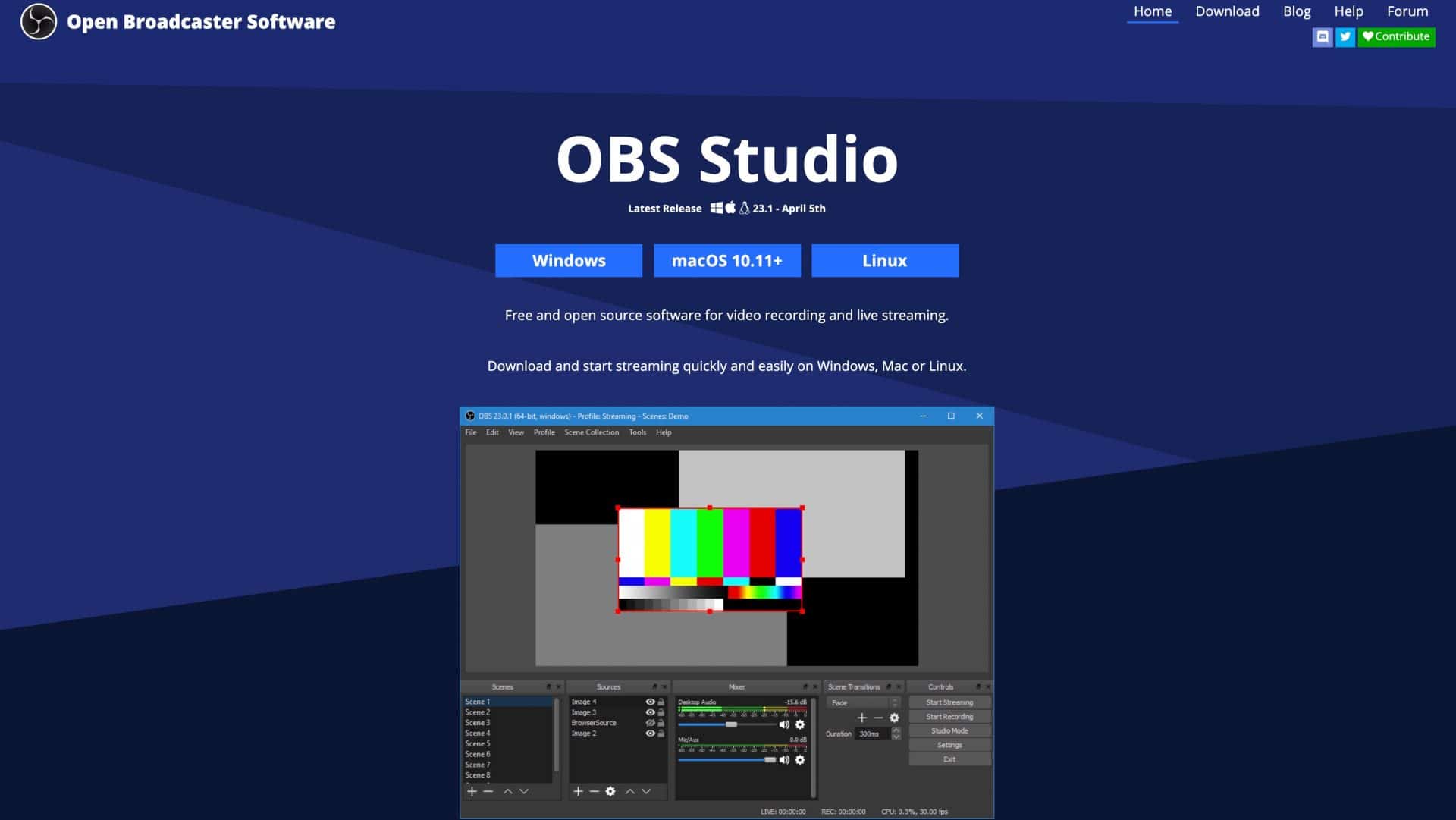
النظام الأساسي: تطبيق مخصص. كمبيوتر شخصي ، ماك ، لينوكس
ما هو OBS Studio؟
OBS Studio هي أداة بث مباشر مفتوحة المصدر ومتعددة الأنظمة لأجهزة الكمبيوتر (Windows أو Linux) وأجهزة Mac. إنها الطريقة التي بدأت بها رحلة البث المباشر. كانت الأداة المجانية الوحيدة في ذلك الوقت التي توفر البث المباشر على Facebook Live ومنصات أخرى. إنه صعب بعض الشيء ويصعب استخدامه ، ولكنه أيضًا قوي حقًا وقابل للتخصيص.
OBS هي الطريقة التي بدأت بها رحلة البث المباشر. وكتبت مقالتي ، كيفية البث من جهاز الكمبيوتر الخاص بك إلى Facebook Live (الذي تمت مشاهدة أكثر من 5 ملايين صفحة) حول كيفية البث باستخدام OBS Studio.
لا يتكامل OBS Studio مع Facebook أو YouTube Live مباشرة ، لذلك تحتاج إلى العبث بمفاتيح البث واستخدام RTMP. ولكن بمجرد أن تفهم ذلك ، فإن OBS Studio قوي بشكل لا يصدق. يمكنك إنشاء مشاهد متعددة - كل منها يحتوي على العديد من الطبقات كما تريد. يمكنك إضافة مصادر الكاميرا والميكروفون ومقاطع الفيديو والصور وغير ذلك الكثير. ويمكنك بسهولة اقتصاص كل طبقة وتغيير حجمها وتدويرها وضبطها كما تريد. يتكامل بشكل كامل مع عائلة Elgato Stream Deck. كما يسمح لك بالتسجيل بالإضافة إلى البث. لديك سيطرة كاملة على جميع الإعدادات المسبقة لتشفير الفيديو - والتي قد تملأك بالبهجة وقد لا تشعرك بالبهجة. الخبر السار هو أنك لست بحاجة إلى العبث كثيرًا حتى تعمل ، ولكن يمكنك العبث بمحتوى قلبك إذا أردت.
التسعير
OBS Studio مجاني.
الايجابيات
OBS Studio مجاني ويعمل على أجهزة Mac وأجهزة الكمبيوتر. كما أن لديها بعض الميزات المتقدمة للغاية وقاعدة مستخدمين كبيرة. لا تحصل على دعم مدفوع ، ولكن هناك عدد كبير من مقاطع الفيديو على YouTube وقد أنشأت دورة لبدء استخدام OBS Studio. وهناك الكثير من المكونات الإضافية التي تسمح لك بتخصيص OBS Studio بشكل أكبر. إذا كنت تريد أداة مجانية مع بعض الميزات المتقدمة ولا تمانع في العبث ، فقم بإلقاء نظرة على OBS Studio.
سلبيات
هناك بعض الميزات الكبيرة المفقودة في OBS Studio والتي قد تكافح بدونها.
بادئ ذي بدء ، لا توجد ميزة الضيف البعيد المتكاملة. لجلب الضيوف ، سيتعين عليك القفز عبر بعض الحلقات وإحضارهم عبر Skype أو Zoom ، والتقاط الفيديو الخاص بهم في OBS Studio.
لا يتكامل مع أي واجهات برمجة تطبيقات للنظام الأساسي - لذلك لا يمكنك جدولة البث المباشر من خلال OBS وستحتاج إلى الإعداد على الأنظمة الأساسية والتلاعب بمفاتيح البث. الميزة الكبيرة المفقودة هي عدم القدرة على عرض التعليقات أو إبرازها.
لا يمكنك البث المتعدد في OBS Studio ، على الرغم من أنه يمكنك البث إلى منصة بث مثل Restream أو Switchboard Live.
OBS Studio كثيفة الاستخدام للموارد. ستحتاج إلى جهاز كمبيوتر قوي إلى حد ما للقيام بأي شيء أكثر من البث المباشر.
افكاري
بالتأكيد OBS Studio ليس للمبتدئين الذين لا يتلاعبون بالتكنولوجيا. ولكن إذا كنت تريد قدرًا كبيرًا من المرونة والقدرة على التخصيص وتريد شيئًا مجانيًا ، فإن OBS Studio يستحق التفكير. لكن صعوبة جلب الضيوف وعدم القدرة على عرض التعليقات وإبرازها على التدفقات الخاصة بك هي عيب كبير.
ملخص ميزات OBS Studio
ميزات الفيديو
- معاينة و Live Windows: نعم
- دقة الفيديو المباشر: 4K (أو أعلى إذا كان لديك الجهاز)
- نسبة العرض إلى الارتفاع: شاشة عريضة (16: 9) ، صورة شخصية (9:16) ، مربعة (1: 1) أو أي شيء تريده (قابل للتخصيص بالكامل)
- القدرة على تسجيل فيديو مباشر: نعم (طول غير محدود)
- شاشة خضراء / مفتاح Chroma: نعم
- حواف قناع الشاشة الخضراء: لا
- ضوابط يتلاشى: نعم
- الشاشة الزرقاء: نعم
- دعم خلفية الفيديو: نعم
- مشاركة الشاشة: نعم (المضيف فقط)
- التقاط صوت سطح المكتب: Windows فقط
- صورة داخل صورة: نعم - قابلة للتخصيص بالكامل ، ولكن هذا يحتاج إلى الإعداد يدويًا عن طريق تغيير حجم كل طبقة.
- القدرة على البث والتسجيل في نفس الوقت: نعم (غير محدود)
- تسجيل ISO: لا
- Live Captions: لا
- صوت ستيريو: نعم
- إلغاء الصدى التلقائي: لا
منصات الفيديو الحية
- RTMP
RTMP فقط ، على الرغم من أن OBS Studio لديه إعدادات لجميع المنصات الرئيسية بما في ذلك Facebook Live و YouTube Live و Periscope وما إلى ذلك. نظرًا لأن OBS Studio لا يتصل بالمنصات عبر واجهة برمجة التطبيقات ، فستحتاج إلى إنشاء البث المباشر على النظام الأساسي أولاً ثم قم بالدفق إليه باستخدام RTMP.
ميزات خاصة بمنصة الفيديو المباشر
- ستحتاج إلى إعداد هذا على النظام الأساسي
الإرسال المتعدد
- الإرسال المتعدد: لا (إلا إذا قمت بإرسال RTMP إلى منصة متعددة البث)
تعليقات
- تسليط الضوء على التعليقات: لا. لا يمكنك عرض أو إبراز التعليقات داخل OBS Studio. يمكنك تجربة العديد من أدوات الويب التي يمكنها عرض التعليقات على شاشتك.
الطبقات والمشاهد
- طبقات متعددة: نعم - طبقات غير محدودة من جميع الأنواع.
- التراكبات: النصوص والصور والصوت ومقاطع الفيديو والتقاط الفيديو وأداة الويب
- التحكم في التراكب: يمكن تخصيص تراكبات الصور والفيديو وعناصر واجهة المستخدم بالكامل (تغيير حجمها ، واقتصاصها ، وتعديلات الألوان ، إلخ). يمكن تخصيص مؤقتات النص والعد التنازلي بالكامل - مما يسمح لك بتحديد الخط والحجم واللون وتأثيرات النص.
- التخطيطات: لا توجد تخطيطات محددة ، ولكن كل شيء قابل للتخصيص
- مشاهد متعددة: نعم. يمكنك إنشاء مشاهد غير محدودة
- إضافة صوت / موسيقى: نعم
- أضف فيديو: نعم . لا حدود. يمكن ضبط الفيديو على حلقة أو إيقاف بمجرد انتهائه.
- النص: يمكن إضافة طبقات النص. يمكنك ضبط لون الخلفية ولون الخط والحجم ونوع الخط والظل وما إلى ذلك. لا توجد تأثيرات تمرير.
- تراكبات PDF: لا
- مفاتيح الاختصار: نعم
- تكامل سطح الدفق: نعم
- الإنتاج عن بعد: يحتاج المنتج إلى تشغيل الأداة على أجهزة الكمبيوتر الخاصة به
- انتقالات المشهد: نعم (التمرير السريع ، التمرير ، اللدغة ، التلاشي للون ، المسح الضوئي ، القطع)
- نهاية تلقائية تتلاشى إلى الأسود: لا
- تعديل صورة الكاميرا: نعم
- تكبير وتصغير الكاميرا الرقمي: نعم
المخرجات المدخلات
- كاميرات متعددة: نعم
- عدة ميكروفونات: نعم
- أدوات الويب: نعم
- NDI: لا (على الرغم من توفره عبر المكونات الإضافية لجهات خارجية)
- كاميرا الويب الافتراضية: لا
- الصوت الافتراضي: لا (ولكن ممكن مع برامج الطرف الثالث مثل Loopback)
- اتصال USB مباشر لكاميرات dSLR: لا
- USB اللوحي والتقاط شاشة الهاتف: لا
- دعم Blackmagic: لا
- مراقبة الفيديو والصوت / خلاط: نعم
الضيوف عن بعد
- القدرة على جلب الضيوف: لا. ستحتاج إلى التقاط الفيديو والصوت لأداة مؤتمرات الفيديو مثل Skype أو Zoom)
- عدد الضيوف: لا ينطبق
- تخطيط الضيوف: لا ينطبق
- عرض الضيف: لا ينطبق
- ضيف Greenroom: لا ينطبق
- الدردشة الخاصة للضيوف: لا ينطبق
عن
- المؤسس: هيو "جيم" بيلي
- تأسست: 2012
وايركاست
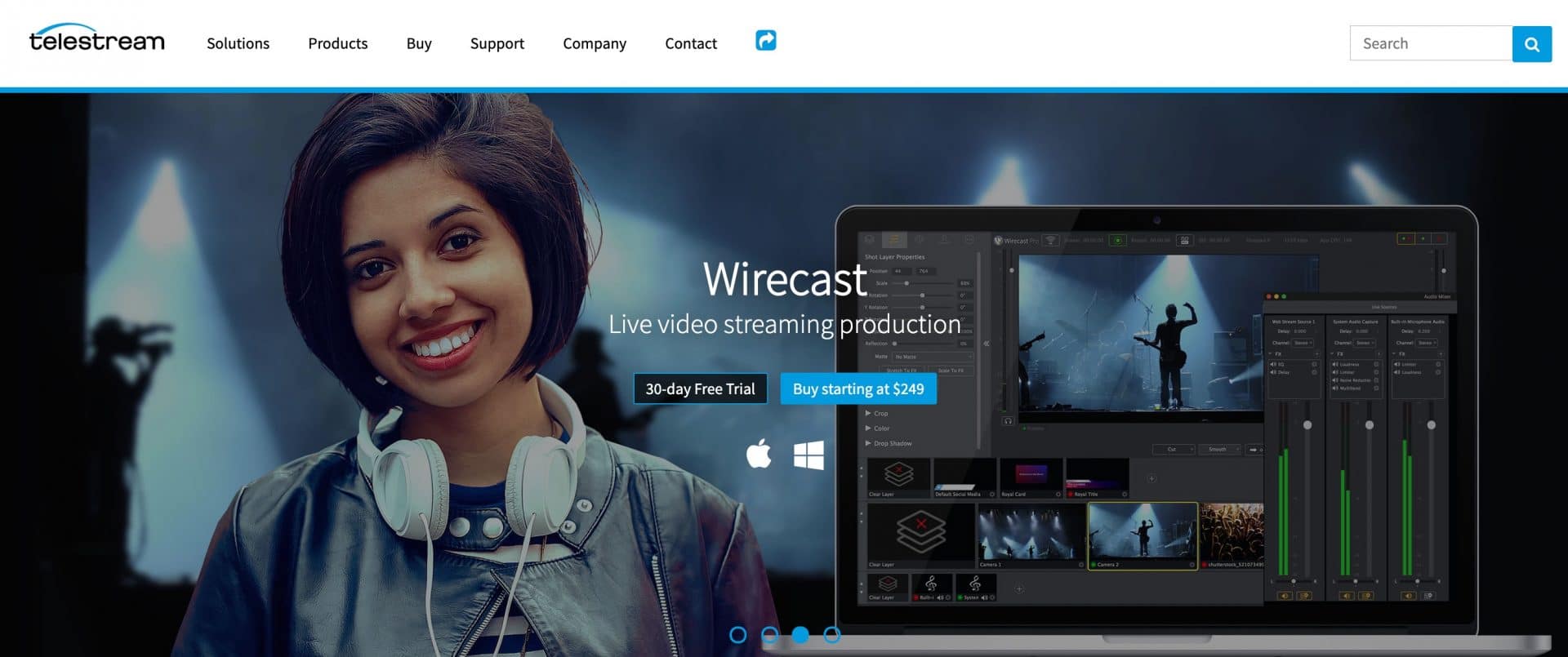
النظام الأساسي: تطبيق مخصص. كمبيوتر شخصي وماك.
ما هو Wirecast؟
Wirecast هي أداة إنتاج وتدفق فيديو مباشر احترافية من Telestream. يعمل على أجهزة Mac وأجهزة الكمبيوتر التي تعمل بنظام Windows. إنه يركز على إنتاج مقاطع فيديو حية احترافية ولديه بعض الميزات المتقدمة - لذلك يحتوي على منحنى تعليمي قليلاً. لمزيد من المعلومات حول كيفية البث المباشر على Facebook Live من Wirecast ، راجع مقالتي.
التسعير
يوجد منتجان من Wirecast - Wirecast Studio (599 دولارًا) و Wirecast Pro (799 دولارًا). في مارس 2020 ، أوقفت Telestream إصدار ميزانيتها ، Wirecast One ، والذي كان يكلف 249 دولارًا. قاموا أيضًا بزيادة منتج Studio بمقدار 150 دولارًا و Pro بمقدار 100 دولار.
ولكن ، على عكس معظم الأدوات الأخرى في هذه القائمة - فهذه ليست اشتراكات. أنت تمتلك الأداة إلى الأبد بمجرد الدفع. ومع ذلك ، فإنه يستحق الدفع للترقية إلى الإصدارات الأحدث لأن الأشياء تتغير بسرعة في عالم الفيديو المباشر الاجتماعي.
لم يعد Wirecast One أكثر من كونه منتجًا أساسيًا للغاية. يمكنك البث بدقة 4K ، لكنك كنت مقيدًا بكاميرا واحدة (أو مصدر) ولا يمكنك إحضار أي ضيف بعيد.
يحتوي Wirecast Studio على معظم الميزات الرئيسية لـ Wirecast بما في ذلك مصادر غير محدودة ، وجلب الضيوف (حتى 2) ، ومقدم سطح المكتب البعيد ، والمزيد.
يضيف Wirecast Pro المزيد من الميزات المتقدمة بما في ذلك القدرة على جلب المزيد من الضيوف البعيدين (حتى 7) ، وإعادة التشغيل الفوري ، وإخراج NDI ، والقدرة على إرسال تدفقات متعددة بمسارات صوتية أو لغات مختلفة.
الايجابيات
Wirecast قوي بشكل لا يصدق وقوي جدًا. إنه يعطي مجموعة ساحقة من الميزات. لا تحصل فقط على مجموعة واحدة من المشاهد بطبقاتها - بل يمكنك حتى وضع طبقات تصل إلى 5 مشاهد فوق بعضها البعض. مثل OBS Studio ، جميع الطبقات قابلة للتخصيص ، لكن Wirecast يسمح بالمزيد مثل التدوير ثلاثي الأبعاد والنص المتحرك والتخطيطات ثلاثية الأبعاد والمجموعات الافتراضية.
إنه مرن حقًا. إذا كان جهاز الكمبيوتر الخاص بك قادرًا على التعامل معها ، فيمكن لـ Wirecast البث المتعدد للعديد من الأنظمة الأساسية المختلفة. ويمكنه تسجيل البث على جهاز الكمبيوتر الخاص بك - حتى بتنسيقات متعددة في نفس الوقت. يحتوي Wirecast Pro على ميزة ISO التي تتيح لك تسجيل كل مصدر على حدة - وهو أمر رائع لإعادة الاستخدام. ولكن هذا يسمح لك أيضًا بإعادة تشغيل قسم سابق من البث المباشر كإعادة فورية.
سلبيات
واجهة مستخدم Wirecast قديمة بشكل مدهش وعتيقة ، وليست بديهية كما ينبغي. إنه يستهدف مشغلي البث المباشر المحترفين ، مما يجعل من الصعب الضغط على العديد من الميزات المتقدمة بطريقة سهلة الاستخدام. آمل أن يمنح Telestream Wirecast إصلاحًا جذريًا لواجهة المستخدم في المستقبل القريب.
هناك منحنى تعليمي حاد عند بدء استخدام Wirecast. هذا هو أحد الأسباب التي دفعتني إلى إنشاء دورة Wirecast الخاصة بي حول كيفية استخدامها! إنه لأمر رائع أنه يعمل على كل من أجهزة الكمبيوتر الشخصية وأجهزة Mac - لكنني أعتقد أنه يفتقر إلى بعض القوة التي تمتلكها التطبيقات الأخرى المصممة لمنصة واحدة.
تتمثل إحدى الثغرات الكبيرة في مجموعة الميزات في عدم قدرتها على عرض وإبراز التعليقات من Facebook Live و YouTube Live ومنصات أخرى. إنه يتكامل جيدًا مع برامج الجهات الخارجية مثل NewBlue Titler Live ، ولكن هذا البرنامج يحتوي أيضًا على منحنى تعليمي حاد وسيكون من الصعب جدًا إدارة كلا التطبيقين في نفس الوقت إذا كنت تقوم بالإنتاج والاستضافة. ناهيك عن باهظة الثمن.
يحتوي Wirecast على ميزة تسمى Rendezvous لجلب الضيوف. لا بأس ، وقد تحسن بالتأكيد على مر السنين ، لكنه لا يزال أساسيًا للغاية ، ولديه بعض القيود.
من المهم أيضًا أن نقول إن Wirecast أداة قوية وتتطلب جهاز كمبيوتر قويًا للقيام بمعظم العمل.
من تجربتي ، أصبت بخيبة أمل بسبب مستوى الدعم. إنه بطيء إلى حد ما ، وقد طُلب مني في الماضي إرسال التشخيصات ثم اضطررت إلى إعادة تثبيت Wirecast أو إنشاء عروضي في Wirecast مرة أخرى لأن القوالب أصبحت تالفة. نأمل أن يتحسن دعمهم ، ويمكنك أن تدفع مقابل الدعم ذي الأولوية الذي قد يكون أفضل.
افكاري
أستخدم Wirecast لسنوات - خاصةً عندما أرغب في إنتاج مقاطع فيديو مباشرة تتطلب المزيد من التخصيص. أحب بعض الميزات الأكثر تقدمًا - مستوى التخصيص على الطبقات وتسجيل ISO والبث المتعدد والمزيد.
بالنسبة إلى البث المباشر الاحترافي من كل من أجهزة Mac وأجهزة الكمبيوتر ، فإن Wirecast هي الأداة التي يجب أن تفكر فيها. إنه قوي للغاية وسيفعل أي شيء تدفعه إليه.
لكني أشعر بالإحباط بسبب ثقلها وميزاتها المفقودة الكبيرة مثل التعليقات.
أعلم أنني كنت قاسيًا بعض الشيء مع سلبيات Wirecast. هذا لأنني أشعر أنه يحتوي على الكثير من الإمكانات ، ولكنه يحتاج إلى الكثير من الحب والرعاية - وربما إجراء إصلاح شامل لجعله أداة البث المباشر التي ينبغي أن يكون. إنها أداة أحبها كثيرًا - أعتقد أنها تعرضت للإهمال قليلاً.
ولكن بالنسبة لأداة البث المباشر القوية والمهنية لأجهزة Mac وأجهزة الكمبيوتر ، فإن Wirecast هو أداة رائعة للتحقق منها.
ملخص ميزات Wirecast
ميزات الفيديو
- معاينة و Live Windows: نعم
- دقة الفيديو المباشر: 4K (كحد أقصى)
- نسبة العرض إلى الارتفاع: شاشة عريضة (16: 9) ، صورة شخصية (9:16) ، مربعة (1: 1) أو أي شيء تريده (قابل للتخصيص بالكامل)
- القدرة على تسجيل فيديو مباشر: نعم (طول غير محدود). لا يوجد حد لعدد التسجيلات التي يمكنك تشغيلها في وقت واحد.
- شاشة خضراء / مفتاح Chroma: نعم
- حواف قناع الشاشة الخضراء: لا
- ضوابط يتلاشى: نعم
- الشاشة الزرقاء: نعم
- دعم خلفية الفيديو: نعم
- مشاركة الشاشة: نعم (المضيف فقط)
- التقاط صوت سطح المكتب: نعم (Mac و PC)
- صورة داخل صورة: نعم - قابلة للتخصيص بالكامل ، ولكن هذا يحتاج إلى الإعداد يدويًا عن طريق تغيير حجم كل طبقة.
- القدرة على البث والتسجيل في نفس الوقت: نعم (غير محدود)
- تسجيل ISO: نعم (الإصدار المحترف فقط)
- التعليقات المباشرة: نعم (عبر Wirecast Live Captions)
- صوت ستيريو: نعم
- إلغاء الصدى التلقائي: لا
منصات الفيديو الحية
- فيسبوك لايف يوتيوب لايف بيريسكوب Twitch RTMP Restream.io
- أخرى (بما في ذلك Azure Media Services و Akamai و BoxCast و LiveStream و Microsoft Stream و Vimeo و Wowza Streaming Engine)
ميزات خاصة بمنصة الفيديو المباشر
- نشر صفحة الفيسبوك: نعم
- المحتوى المرتبط بعلامة تجارية على Facebook: نعم
- وجهات Facebook: الجدول الزمني للملف الشخصي ، والصفحات ، والمجموعات
- خصوصية Facebook: عام ، أصدقاء ، أنا فقط
- تعيين المكان / الموقع على صفحة الفيسبوك: نعم
- القدرة على إنشاء بث مباشر مستمر من فيسبوك: نعم
- 360 Facebook Live Streams: لا
- وجهات YouTube: البث الآن والأحداث
- خصوصية YouTube: عام ، غير مدرج ، خاص
- القدرة على إضافة وتحرير وحذف مقاطع الفيديو الحية المجدولة: نعم
- القدرة على عرض عمليات بث الفيديو المباشر المجدولة التي تم إنشاؤها باستخدام أداة أخرى والدفق إليها: نعم
الإرسال المتعدد
- الإرسال المتعدد: نعم. يمكنك البث المتعدد مباشرة من جهاز الكمبيوتر الخاص بك. يتطلب جهاز كمبيوتر قويًا - الكمبيوتر الشخصي هو الأفضل - والكثير من عرض النطاق الترددي للإنترنت. أو استخدم خدمة الإرسال المتعدد Telestream - Telestream Restream.
تعليقات
- تسليط الضوء على التعليقات: لا. لا يعرض Wirecast التعليقات من الأنظمة الأساسية التي تقوم بالدفق إليها. لكنه يتكامل تمامًا مع تطبيقات الجهات الخارجية مثل Titler Live التي توفر هذه الوظيفة. يتضمن Wirecast Studio إصدارًا مجانيًا من Titler Live Express و Wirecast Pro يتضمن إصدارًا مجانيًا من Titler Live Present - تتيح لك إضافة تعليقات Facebook Live. بالنسبة إلى YouTube Live و Twitter ، يمكنك الترقية إلى Titler Live Social مقابل 299 دولارًا إضافيًا.
الطبقات والمشاهد
- طبقات متعددة: نعم - طبقات غير محدودة من جميع الأنواع.
- التراكبات: نص ، صور ، صوت ، مقاطع فيديو ، التقاط فيديو ، أداة ويب ، لوحة النتائج ، ساعة ، دائري للصور ، لون خالص
- التحكم في التراكب: يمكن تخصيص تراكبات الصور والفيديو وعناصر واجهة المستخدم بالكامل (تغيير حجمها ، اقتصاصها ، تعديل الألوان ، تدويرها ، عتامة ، إلخ). طبقات النص قابلة للتخصيص بالكامل - مما يسمح لك بتحديد الخط والحجم واللون وتأثيرات النص بما في ذلك الرسوم المتحركة للنص.
- التخطيطات: نعم (ملء الشاشة ، جنبًا إلى جنب ، اثنان معًا ، مكدسة ، بزاوية للداخل ، PiP أسفل يمين / يسار ، 3 أجزاء ، مجموعات افتراضية)
- مشاهد متعددة: نعم. يمكنك إنشاء مشاهد غير محدودة (المعروفة باسم "اللقطات" في Wirecast). وحتى اللقطات يمكن وضعها فوق بعضها البعض
- إضافة صوت / موسيقى: نعم
- أضف فيديو: نعم. لا حدود. يمكن ضبط الفيديو على حلقة أو إيقاف بمجرد انتهائه ، ويمكن تحديد اختيار الفيديو
- النص: يمكن إضافة طبقات النص. يمكنك ضبط لون الخلفية ولون الخط والحجم ونوع الخط والظل وما إلى ذلك. لا توجد تأثيرات تمرير.
- تراكبات PDF: لا
- مفاتيح الاختصار: نعم
- دفق تكامل سطح المكتب: نعم (عبر البرنامج المساعد)
- الإنتاج عن بعد: يحتاج المنتج إلى تشغيل الأداة على أجهزة الكمبيوتر الخاصة به
- انتقالات المشهد: نعم (قص ، مستوى ثلاثي الأبعاد ، نطاقات ، مسح دائرة ، مسح على مدار الساعة ، تمويه متقاطع ، تذويب متقاطع ، علامة متقاطعة ، مسح بإسقاط الستارة ، يتلاشى إلى اللون الأسود ، يتلاشى إلى اللون الأبيض ، ينقلب ، يطير فوق ، يمسح الشبكة ، griz zoom ، دفع ، مسح شعاعي ، قنوات RGD ، تبديل ، فراغ ، مسح موجة ، مسح الزجاج الأمامي)
- نهاية تلقائية تتلاشى إلى الأسود: لا
- تعديل صورة الكاميرا: نعم
- تكبير وتصغير الكاميرا الرقمي: نعم
المخرجات المدخلات
- كاميرات متعددة: نعم
- عدة ميكروفونات: نعم
- أدوات الويب: نعم
- NDI: نعم (المدخلات والمخرجات)
- كاميرا ويب افتراضية: نعم (لكنها لا تتكامل مع Rendezvous حتى لا يتمكن الضيوف من مشاهدة البث المباشر)
- الصوت الافتراضي: نعم
- اتصال USB مباشر لكاميرات dSLR: لا
- جهاز USB اللوحي والتقاط شاشة الهاتف: نعم
- دعم Blackmagic: نعم
- مراقبة الفيديو والصوت / خلاط: نعم
الضيوف عن بعد
- القدرة على جلب الضيوف: نعم (عبر خدمة الويب Rendezvous)
- عدد الضيوف: 3 (بما في ذلك المضيف على Wirecast Studio) و 8 (بما في ذلك المضيف على Wirecast Pro)
- تخطيط الضيوف: قابل للتخصيص بالكامل واختيار التخطيطات - تقسيم الشاشة والشبكة والصورة في الصورة (للمضيف والضيوف)
- عرض الضيف: عرض المضيف فقط
- ضيف Greenroom: لا
- الدردشة الخاصة للضيوف: لا ينطبق
عن
- المكتب الرئيسي: نيفادا سيتي ، كاليفورنيا ، الولايات المتحدة
- تأسست: 2004
vMix
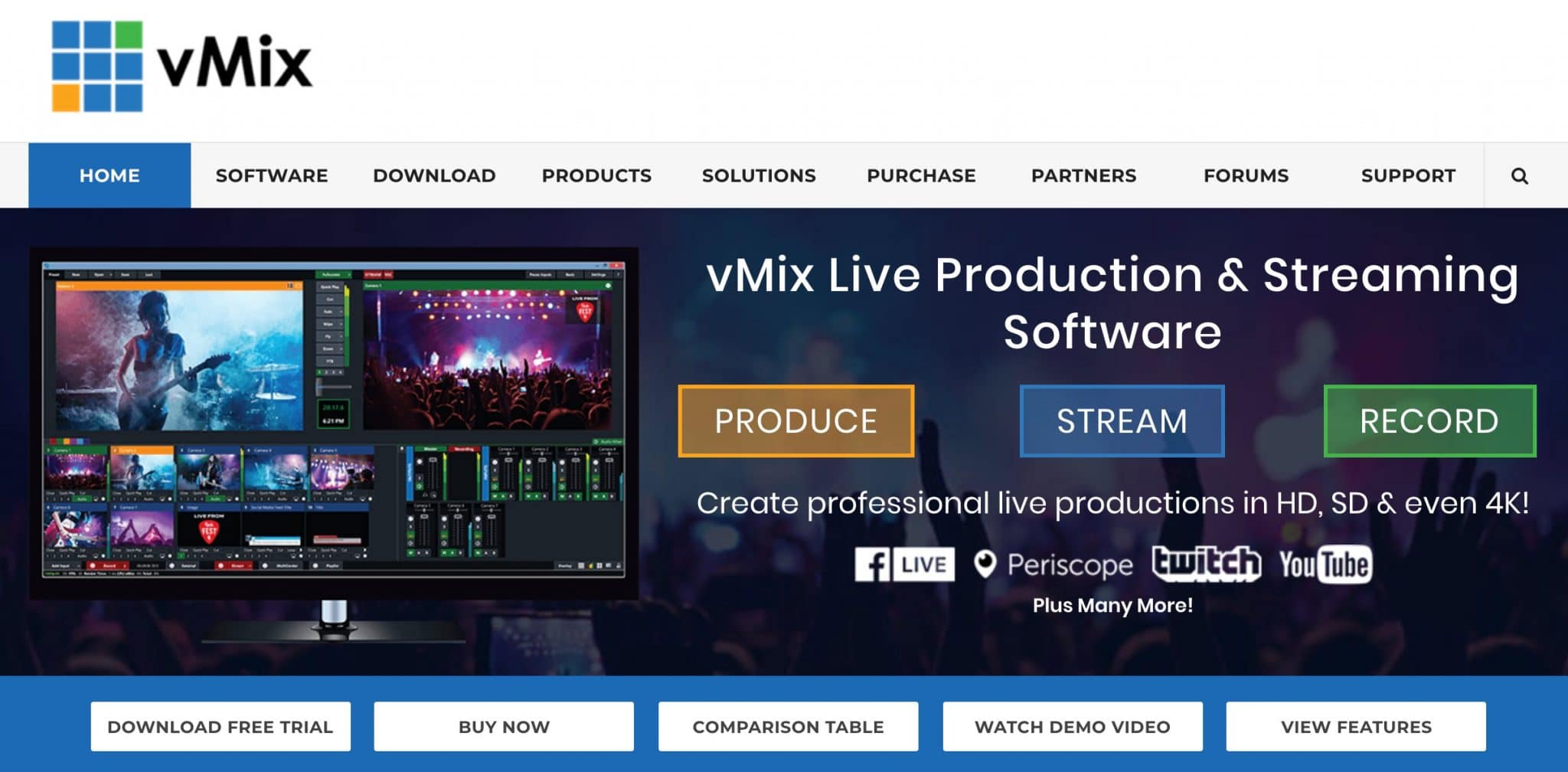
النظام الأساسي : تطبيق مخصص. الكمبيوتر الشخصي فقط.
ما هو vMix؟
vMix هي أداة إنتاج وبث مباشر احترافية لأجهزة الكمبيوتر التي تعمل بنظام Windows.
التسعير
هناك 6 إصدارات من vMix تتراوح ما بين المجانية إلى 1200 دولار.
يسمح لك الإصدار المجاني بالبث بدقة 720 بكسل (دقة قصوى تبلغ 768 × 576 في الواقع).
تبلغ تكلفة Basic HD 60 دولارًا وتتيح لك البث بدقة 1080 بكسل
تبلغ تكلفة إصدار SD 120 دولارًا ولديه دقة قصوى تبلغ 768 × 576. كما يمنحك 4 قنوات متراكبة وقائمة فيديو (قائمة تشغيل لمقاطع الفيديو)
تبلغ تكلفة إصدار HD 350 دولارًا ويضيف دفقًا عالي الدقة ومكالمة vMix لجلب ضيف بعيد واحد.
يكلف الإصدار 4K 700 دولارًا ويمنحك دفقًا بدقة 4K ويسمح لك بالتسجيل بتنسيقين مختلفين في نفس الوقت ، ويسمح لك بإحضار ضيفين في vMix Call ولديه ميزة إعادة التشغيل الفوري.
تبلغ تكلفة إصدار Pro 1200 دولارًا ويسمح لك بإحضار ما يصل إلى 8 ضيوف في vMix Call و Instant Replay من ما يصل إلى 4 كاميرات.
الايجابيات
بالنسبة للبث الاحترافي عالي المستوى ، يفضل العديد من الأشخاص استخدام أجهزة الكمبيوتر. هذا بسبب مجموعة بطاقات الرسومات القوية المدعومة بسعر مناسب أكثر. تم إنشاء vMix من الألف إلى الياء لأجهزة الكمبيوتر التي تعمل بنظام Windows ، وهو يدعم بطاقات رسومات متعددة. لذلك فهو يتيح لك القيام بأشياء قوية جدًا مثل البث المتعدد والتسجيل وتسجيل ISO دون عناء. يسمح لك أيضًا بتخصيص كل شيء تقريبًا.
يحتوي vMix على ميزة تسمى vMix Call التي توفر طريقة سهلة لجلب الضيوف البعيدين إلى برنامجك. للتعليقات ، أحب ميزة vMix Social الخاصة بهم. يسمح لك بإحضار التعليقات من منصات متعددة. لا تحتاج حتى إلى البث مباشرة إلى تلك المنصات. أنت فقط تخبر vMix عن مكان البث المباشر ، وسوف تحصل على التعليقات. يمكنك حتى أن يكون لديك وسيط يقوم بتسجيل الدخول إلى واجهة الويب والتحكم فيها من هناك.
يسمح لك vMix بالبث المتعدد ولديه تسجيل ISO بحيث يمكنك حفظ موجزات نظيفة من جميع مدخلاتك.
سلبيات
لأن vMix يعمل بنظام Windows فقط ، سيصاب مستخدمو Mac بخيبة أمل. من الصعب أيضًا استخدامه في البداية لأنه يحتوي على منحنى تعليمي شديد الانحدار. إنه أمر صعب بعض الشيء في بعض الأماكن ، لكن واجهة المستخدم قد تحسنت على مر السنين.
لقد فوجئت أنه ليست كل الوجهات لديها وصلات API مناسبة. على سبيل المثال ، على الرغم من أنه يمكنك إنشاء بث مجدول على Facebook Live على vMix ، فإن هذا ليس هو الحال بالنسبة لـ YouTube Live. تحتاج إلى إنشاء البث على YouTube وإدخال مفتاح البث في vMix. لا يوجد حتى الآن أي علامة على تكامل LinkedIn Live.
بالنسبة لبعض الميزات مثل الإرسال المتعدد وتسجيل ISO ، يتطلب vMix جهاز كمبيوتر قويًا.
افكاري
لم تتح لي الفرصة للعب مع vMix بقدر ما أريد ، لأن جهاز الكمبيوتر الرئيسي الخاص بي هو جهاز Mac ، وجهاز الكمبيوتر الخاص بي ليس قويًا بشكل مفرط. ولكن بالنسبة لأولئك الأشخاص الذين يرغبون في إنشاء تدفقات مباشرة احترافية حقًا مع الكثير من التخصيص والبث المتعدد وتسليط الضوء على التعليقات من جميع منصاتك وتسجيل ISO ، فإن vMix هو منافس كبير. نعم ، هناك منحنى تعليمي شديد الانحدار ويمكن أن يكون صعبًا في بعض الأماكن ، ولكن بالنسبة إلى مشغلي البث المباشر المحترفين الذين لديهم جهاز كمبيوتر ويريدون التحكم الكامل ، يعد vMix حلاً رائعًا.
ملخص ميزات vMix
ميزات الفيديو
- معاينة و Live Windows: نعم
- دقة الفيديو المباشر: 4K (كحد أقصى) - الإصدارات المختلفة من vMix لها دقة قصوى مختلفة.
- نسبة العرض إلى الارتفاع: شاشة عريضة (16: 9) ، صورة شخصية (9:16) ، مربعة (1: 1) أو أي شيء تريده (قابل للتخصيص بالكامل)
- القدرة على تسجيل فيديو مباشر: نعم (طول غير محدود). يسمح لك vMix 4K و vMix Pro بتشغيل تسجيلين في وقت واحد.
- شاشة خضراء / مفتاح Chroma: نعم
- حواف قناع الشاشة الخضراء: لا
- ضوابط يتلاشى: نعم
- الشاشة الزرقاء: نعم (وأي لون آخر)
- دعم خلفية الفيديو: نعم
- مشاركة الشاشة: نعم (المضيف فقط)
- التقاط الصوت المكتبي: نعم
- صورة داخل صورة: نعم - قابلة للتخصيص بالكامل ، ولكن هذا يحتاج إلى الإعداد يدويًا عن طريق تغيير حجم كل طبقة.
- القدرة على البث والتسجيل في نفس الوقت: نعم (غير محدود)
- تسجيل ISO: نعم (4K والإصدارات الاحترافية فقط). هذه الميزة تسمى vMix MultiCorder.
- Live Captions: لا
- إعادة التشغيل الفوري: نعم (في إصدارات 4K و Pro فقط)
- صوت ستيريو: نعم
- إلغاء الصدى التلقائي: نعم (المعادل ، بوابة الضوضاء ، إلخ)
منصات الفيديو الحية
- فيسبوك لايف يوتيوب لايف Periscope RTMP
- لاحظ أن بث YouTube المباشر هو البث الآن فقط (انظر أدناه)
- أخرى (بما في ذلك Azure Media Services و Akamai و BoxCast و LiveStream و Microsoft Stream و Vimeo و Wowza Streaming Engine)
ميزات خاصة بمنصة الفيديو المباشر
- نشر صفحة الفيسبوك: لا
- المحتوى المرتبط بعلامة تجارية على Facebook: لا
- وجهات Facebook: الجدول الزمني للملف الشخصي ، والصفحات ، والمجموعات
- خصوصية Facebook: عام ، أصدقاء ، أنا فقط
- تعيين المكان / الموقع على صفحة Facebook: لا
- 360 Facebook Live Streams: نعم
- القدرة على إنشاء بث مباشر مستمر من فيسبوك: نعم
- وجهات YouTube: البث الآن فقط (يجب إنشاء أحداث YouTube على YouTube ثم RTMP إليها من vMix)
- خصوصية YouTube: عام فقط
- القدرة على إضافة وتحرير وحذف مقاطع الفيديو الحية المجدولة: نعم (Facebook فقط)
- القدرة على عرض عمليات بث الفيديو المباشر المجدولة التي تم إنشاؤها باستخدام أداة أخرى والدفق إليها: نعم (Facebook فقط)
الإرسال المتعدد
- الإرسال المتعدد: نعم. يمكنك الإرسال المتعدد إلى ما يصل إلى 3 وجهات مباشرة من جهاز كمبيوتر (يتطلب جهاز كمبيوتر قويًا وكثيرًا من النطاق الترددي للإنترنت).
تعليقات
- تسليط الضوء على التعليقات: نعم (عبر تطبيق vMix الاجتماعي المنفصل). يجلب التعليقات من Facebook Live (العديد من مقاطع الفيديو المباشرة) و YouTube Live. يجلب أيضًا تغريدات من Twitter استنادًا إلى علامات التصنيف.
- إمكانية إرسال التعليقات: نعم (فيسبوك ، يوتيوب)
- يتكامل مع تعليقات Restream.io: لا
الطبقات والمشاهد
- طبقات متعددة: نعم - طبقات غير محدودة من جميع الأنواع.
- التراكبات: نص ، صور ، صوت ، مقاطع فيديو ، التقاط فيديو ، أداة ويب ، لوحة النتائج ، ساعة ، دائري للصور ، لون خالص
- التحكم في التراكب: يمكن تخصيص تراكبات الصور والفيديو وعناصر واجهة المستخدم بالكامل (تغيير حجمها ، اقتصاصها ، تعديل الألوان ، تدويرها ، عتامة ، إلخ). طبقات النص قابلة للتخصيص بالكامل - مما يسمح لك بتحديد الخط والحجم واللون وتأثيرات النص بما في ذلك الرسوم المتحركة للنص.
- التخطيطات: نعم (قابلة للتخصيص بالكامل)
- مشاهد متعددة: نعم. يمكنك إنشاء مشاهد غير محدودة (المعروفة باسم "اللقطات" في Wirecast). وحتى اللقطات يمكن وضعها فوق بعضها البعض
- إضافة صوت / موسيقى: نعم
- أضف فيديو: نعم. لا حدود. يمكن ضبط الفيديو على حلقة أو إيقاف بمجرد انتهائه ، ويمكن تحديد اختيار الفيديو
- النص: يمكن إضافة طبقات النص. يمكنك ضبط لون الخلفية ولون الخط والحجم ونوع الخط والظل وما إلى ذلك. لا توجد تأثيرات تمرير.
- تراكبات PDF: لا
- مفاتيح الاختصار: نعم
- دفق تكامل سطح المكتب: نعم (عبر البرنامج المساعد)
- الإنتاج عن بعد: يحتاج المنتج إلى تشغيل الأداة على أجهزة الكمبيوتر الخاصة به. ولكن يمكن للمنسق البعيد عرض التعليقات وتحديدها من خلال واجهة ويب vMix Social.
- انتقالات المشهد: نعم (تتلاشى ، تكبير ، مسح ، انزلاق ، طيران ، تكبير متقاطع ، تدوير طيران ، مكعب ، تكبير مكعب ، مسح عمودي ، شريحة عمودية ، دمج ، لاذع)
- نهاية تلقائية تتلاشى إلى الأسود: لا
- تعديل صورة الكاميرا: نعم
- تكبير وتصغير الكاميرا الرقمي: نعم
المخرجات المدخلات
- كاميرات متعددة: نعم
- عدة ميكروفونات: نعم
- أدوات الويب: نعم
- NDI: نعم (المدخلات والمخرجات)
- كاميرا الويب الافتراضية: نعم
- الصوت الافتراضي: نعم
- اتصال USB مباشر لكاميرات dSLR: لا
- USB اللوحي والتقاط شاشة الهاتف: لا
- دعم Blackmagic: نعم
- مراقبة الفيديو والصوت / خلاط: نعم
الضيوف عن بعد
- القدرة على جلب الضيوف: نعم (عبر vMix Call).
- عدد الضيوف: 2 (بما في ذلك المضيف على vMix HD) ، 3 (بما في ذلك المضيف على vMix 4K) و 9 (بما في ذلك المضيف على vMix Pro)
- تخطيط الضيوف: قابل للتخصيص بالكامل واختيار التخطيطات - تقسيم الشاشة والشبكة والصورة في الصورة (للمضيف والضيوف)
- عرض الضيف: عرض إظهار الإخراج وقابل للتخصيص بالكامل مع أي عرض يتم إرساله إلى كل ضيف.
- ضيف Greenroom: نعم
- الدردشة الخاصة للضيوف: نعم
عن
- المكتب الرئيسي: Burleigh Waters ، أستراليا
- المؤسسون: مارتن سنكلير
- تأسست: 2005
ريستريم ستوديو
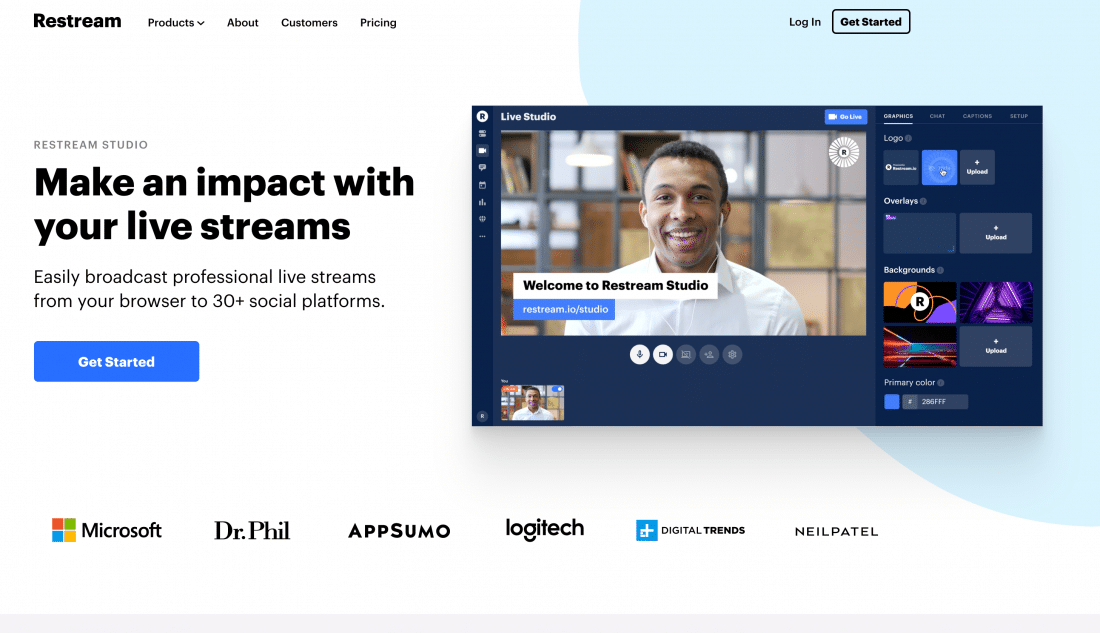
النظام الأساسي : تطبيق الويب (يعمل في المتصفح). ماك والكمبيوتر الشخصي.
ما هو Restream Studio؟
تم إطلاق Restream رسميًا في عام 2015 كأداة متعددة البث. وهي تتيح اليوم عمليات البث المباشر للبث المتعدد إلى 30 وجهة ولديها أداة دردشة متكاملة (للتعليقات) وجدولة وأداة تحليلات. في عام 2020 ، أطلقت Restream استوديو بث مباشر قائم على المتصفح يسمى Restream Studio. بالإضافة إلى السماح لك بالبث المتعدد إلى 30 وجهة بتعليقات متكاملة للعديد منها ، يمكن أن يكون لديك ما يصل إلى 10 أشخاص على الشاشة ، وإضافة التراكبات والرسومات والمزيد.
يرجى ملاحظة ، في هذا القسم ، أنني أشير إلى Restream Studio ، وهو جزء من أداة الفيديو المباشر للمتصفح Restream. يمكنك أيضًا استخدام أدوات الجهات الخارجية (مثل Ecamm Live و OBS Studio و Wirecast و vMix) للبث إلى Restream والذي بدوره سيؤدي إلى البث المتعدد لجميع قنواتك.
استمع إلى الحلقة 50 من برنامج Confident Live Marketing Podcast ، حيث أجريت مقابلة مع رئيس قسم التسويق في Restream ، فيكتور بوس.
التسعير
لدى Restream 5 خطط - مجانية وقياسية واحترافية (للأفراد) و Premium و Business (للشركات)
تمنحك جميع الخطط القدرة على البث إلى أكثر من 30 وجهة واستوديو Restream والتعليقات ومشاركة الشاشة والضيوف والتحليلات. تحتوي الخطة المجانية على حد أقصى 6 أشخاص على الشاشة لـ Restream Studio.
لاحظ أيضًا أن Restream تضيف العلامة المائية الخاصة بها إلى Studio ، وتلحق "multistreaming with Restream.io." لعرض أوصاف فيديو حية للخطط المجانية والقياسية. ولكن يمكنك إزالة هذا من الخطة الاحترافية (49 دولارًا شهريًا) لأعلى. تمنحك الخطة الاحترافية وما فوقها أيضًا دقة عالية كاملة (1080 بكسل) في الاستوديو وتراكبات رسومية مخصصة والمزيد.
الايجابيات
Restream Studio هي أداة بث جديدة قائمة على الويب ، لكنها لا تزال مليئة بالميزات. يمكن أن يكون لديك ما يصل إلى 9 ضيوف (10 بما فيهم أنت) في العرض الخاص بك في وقت واحد. والقدرة على البث المتعدد لما يصل إلى 30 وجهة مذهلة. الأمر الأكثر إثارة هو القدرة على مراقبة وإبراز التعليقات من الوجهات التي تدعمها (على سبيل المثال LinkedIn Live و Facebook Live و YouTube و Periscope و Twitch و Mixer و DLive و VK والمزيد).
يمكنك إنشاء مقاطع فيديو حية مجدولة مع ميزة الأحداث الخاصة بها. هذا يدعم جدولة LinkedIn Live و YouTube Live و Facebook Live. إنها أداة الفيديو المباشر الوحيدة المستندة إلى الويب التي تدعم صوت الاستريو وتشغيل مقطع فيديو محلي كمصدر. هناك المزيد والمزيد من الميزات القادمة ، وقد أعجبت بمدى سرعة طرح الميزات الجديدة.
سلبيات
لا يزال Restream Studio جديدًا ، لذلك لا تزال هناك بعض الأشياء المفقودة. لكنهم أضافوا الكثير من الميزات الجديدة مؤخرًا. في الوقت الحالي ، عدد التنسيقات محدود إلى حد ما ولا يوجد خيار للشاشات الخضراء.
يضيف Restream علامة مائية وعلامة تجارية إلى عمليات البث الخاصة بك على الخطط المجانية والأساسية المدفوعة أيضًا. إذا كنت تريد إزالة ذلك ، فستحتاج إلى الترقية إلى الخطة الاحترافية ، وهي أكثر تكلفة.
افكاري
أنا حقًا أحب ما تفعله Restream مع Restream Studio وسرعان ما أصبحت أقوى أداة فيديو مباشر تعتمد على المستعرض. والطريقة التي يمكنك بها استخدام برامج الفيديو الحية الأخرى مع Restream لا تصدق. ميزات البث المتعدد والمحادثة لا تقدر بثمن ، والقدرة على جذب الكثير من الضيوف قوية. إذا كنت ترغب في إزالة علامة Restream التجارية ، فهي أغلى من الأدوات الأخرى ، لكنك تحصل على الكثير مقابل نقودك.
ملخص ميزات Restream Studio
ميزات الفيديو
- معاينة و Live Windows: لا
- دقة الفيديو المباشر: 1080 بكسل
- نسبة العرض إلى الارتفاع: شاشة عريضة - 16: 9 فقط
- القدرة على تسجيل الفيديو المباشر: نعم (الخطط المدفوعة فقط. القياسي والمهني - المخزن حتى 15 يومًا. قسط وتخزين الأعمال لمدة تصل إلى 30 يومًا)
- شاشة خضراء / مفتاح Chroma: نعم
- مشاركة الشاشة: نعم (في جميع الخطط) - مشاركة سطح المكتب أو نافذة التطبيق أو علامة تبويب Chrome. يمكن للضيوف مشاركة شاشتهم في جميع الخطط بما في ذلك المجانية.
- التقاط صوت سطح المكتب: لا (ولكن يمكن التقاط الصوت من علامة تبويب Chrome).
- صورة داخل صورة: نعم. عند التبديل إلى الوضع الفردي ، يمكنك جعل المضيف أو الضيف كصورة داخل صورة. من خلال مشاركة الشاشة ، يحتوي Restream Studio على تخطيط يعرض شاشتك وأنت وضيوفك كمقاطع فيديو أصغر.
- القدرة على البث والتسجيل في نفس الوقت: نعم
- تسجيل ISO: لا
- إعادة فورية: لا
- Live Captions: لا
- صوت ستيريو: نعم
- إلغاء الصدى التلقائي: صوت المضيف والضيف
منصات الفيديو الحية
- فيسبوك لايف يوتيوب لايف ينكدين لايف بيريسكوب تويتش RTMP
- VK Live و DLive و Dailymotion و Trovo و Mixcloud و kakaoTV و Naver TV و Nimo TV و Nonolive و V LIVE و GoodGame و Smashcast و Huya و Zhanqi.tv و Bilibili و AfreecaTV و Mobcrush و Major League Gaming و Douyu و LiveEdu و Vaugn Live ، iNSTAGIB ، Breakers.TV ، Vapers.TV ، Picarto ، OK.ru ، FC2 Live ، Steam ، TELE2 ، Wowza ، Akamai
ميزات خاصة بمنصة الفيديو المباشر
- نشر صفحة الفيسبوك: لا
- المحتوى المرتبط بعلامة تجارية على Facebook: لا
- وجهات Facebook: الجدول الزمني للملف الشخصي ، والصفحات ، والمجموعات
- خصوصية Facebook: عامة فقط
- تعيين المكان / الموقع على صفحة Facebook: لا
- القدرة على إنشاء بث مباشر مستمر على Facebook: لا
- 360 Facebook Live Streams: لا
- وجهات YouTube: الأحداث فقط
- خصوصية YouTube: عام ، غير مدرج ، خاص
- القدرة على إضافة وتحرير وحذف مقاطع الفيديو الحية المجدولة: نعم
- القدرة على عرض عمليات بث الفيديو المباشر المجدولة التي تم إنشاؤها باستخدام أداة أخرى والدفق إليها: لا
الإرسال المتعدد
- الإرسال المتعدد: نعم
تعليقات
- تسليط الضوء على التعليقات: نعم (بما في ذلك LinkedIn Live)
- القدرة على نشر التعليقات: نعم (Facebook ، YouTube ، Periscope ، Twitch)
- يتكامل مع تعليقات Restream.io: نعم
- القدرة على التعليقات المفضلة: نعم
الطبقات والمشاهد
- طبقات متعددة: طبقة من كل نوع
- التراكبات: الشعار (مثبت في أعلى اليمين) ، تراكب الصورة / الفيديو ، صورة الخلفية
- التحكم في التراكب: ملء الشاشة - لا توجد خيارات للاقتصاص أو تغيير الحجم أو الضبط
- مشاهد متعددة: لا ، لكن Restream Studio يقدم مجموعة مختارة من التخطيطات المعدة مسبقًا. يمكنك إيقاف تشغيل / تشغيل التراكبات وخيارات النص.
- التخطيطات: نعم (تخطيطات ثابتة - فردي ، شبكي ، مقسم ، صورة في صورة)
- إضافة صوت / موسيقى: لا - فيديو فقط
- إضافة فيديو: نعم - يمكن أن يكون التراكب مقطع فيديو. تصل إلى 150 ميجا بايت كحد أقصى.
- قم بتشغيل مقطع فيديو محليًا: نعم
- النص: يمكن إضافة لافتات وتعليقات. يمكنك ضبط لون علامتك التجارية. لا يوجد خيار للخط أو الحجم أو تأثيرات التمرير
- تراكبات PDF: لا
- مفاتيح الاختصار: نعم (تشمل الاختصارات البسيطة M لكتم الصوت و V للفيديو و S للإعدادات)
- تكامل سطح الدفق: لا
- الإنتاج عن بعد: نعم - مباشرة من خلال واجهة الويب
- انتقالات المشهد: نعم. الإعداد الافتراضي هو شريحة بين التخطيطات ، ولكن يمكن إيقاف تشغيل هذا يدويًا.
- نهاية تلقائية تتلاشى إلى الأسود: لا
- تعديل صورة الكاميرا: لا
- تكبير وتصغير الكاميرا الرقمي: لا
المخرجات المدخلات
- كاميرات ويب متعددة: لا
- عدة ميكروفونات: لا
- أدوات الويب: لا
- المعهد الديمقراطي الوطني: لا
- كاميرا الويب الافتراضية: لا. ولكن نظرًا لأن الضيف يرى البث المباشر من وجهة نظره ، فهذا غير مطلوب.
- الصوت الافتراضي: لا ينطبق
- اتصال USB مباشر لكاميرات dSLR: لا
- USB اللوحي والتقاط شاشة الهاتف: لا
- دعم Blackmagic: لا
- مراقبة الفيديو والصوت / خلاط: لا
الضيوف عن بعد
- القدرة على جلب الضيوف: نعم. واجهة ويب مدمجة.
- عدد الضيوف: 9 بالإضافة إلى المضيف
- تخطيط الضيوف: يحتوي Restream Studio على تخطيطات للأرقام - شاشة واحدة ، وشاشة مقسمة ، وتخطيط معرض ، وتخطيط مشاركة الشاشة ، وصورة في صورة (المضيف والضيوف)
- عرض الضيف: يمكن للضيف مشاهدة البث المباشر وعرض الدردشة الخاصة والتعليقات الحية
- ضيف Greenroom: نعم
- الدردشة الخاصة للضيوف: نعم
عن
- المؤسسون: أندرو سورزينسكي وألكسندر خودا
- تأسست: 2015
احصل على شهر مجاني مع هذا الرابط
StreamYard
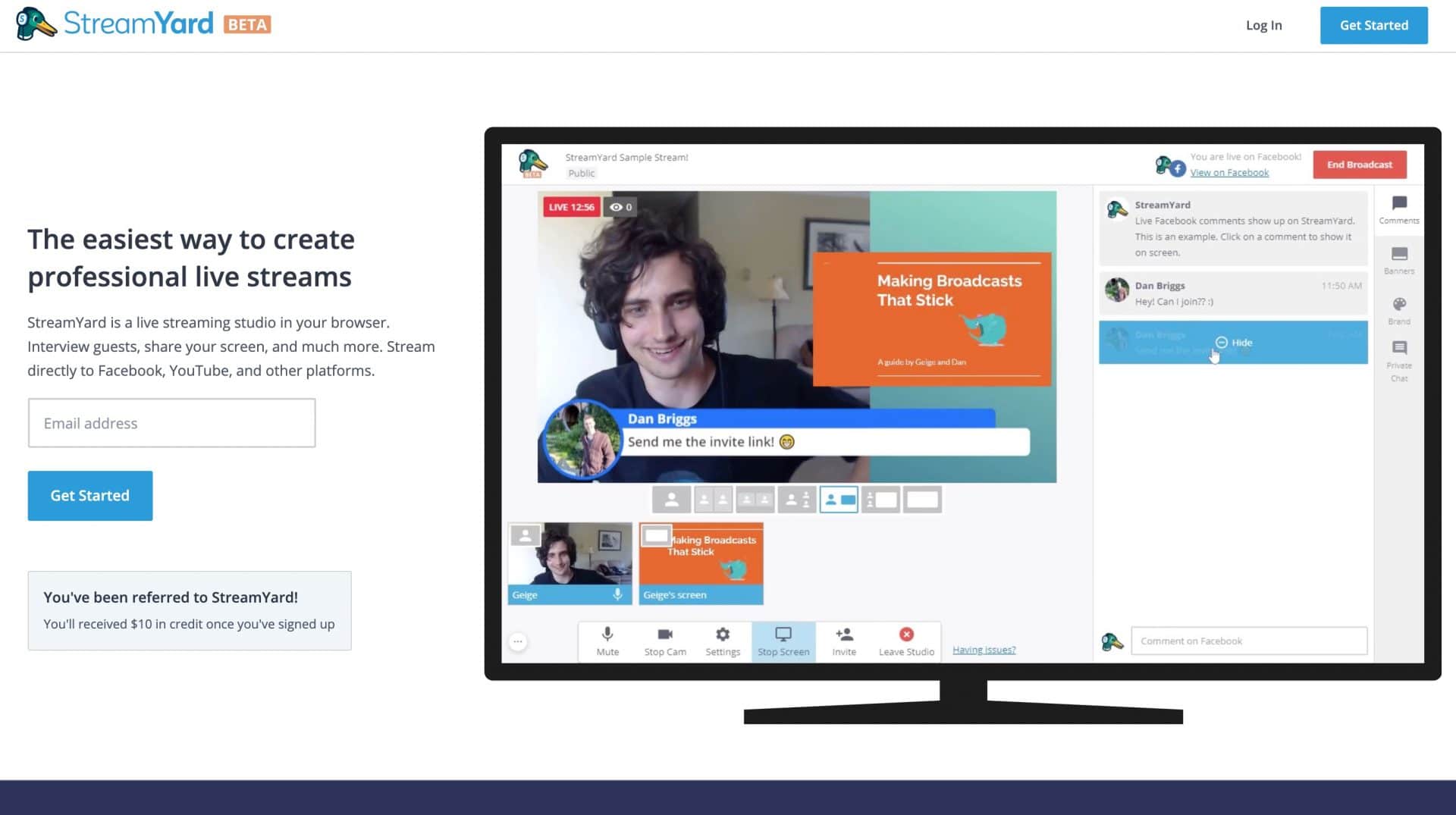
النظام الأساسي : تطبيق الويب (يعمل في المتصفح). ماك والكمبيوتر الشخصي. وأيضًا أجهزة iPhone و iPad و Android عبر متصفحات الويب.
ما هو StreamYard؟
تم إطلاق StreamYard في عام 2018 وهي أداة بث مباشر تعمل من خلال المتصفح. إنه حقًا سهل الاستخدام لأنه تطبيق ويب ويعمل من خلال متصفحك. إنه يتكامل مع جميع المنصات الرئيسية بما في ذلك Facebook Live و YouTube Live و Periscope ، وهو أحد الأدوات الوحيدة في هذه القائمة للتكامل مع LinkedIn Live. ويتيح لك البث المتعدد - البث إلى أكثر من منصة واحدة في نفس الوقت دون الحاجة إلى جهاز كمبيوتر عملاق! يسمح لك باستقبال ما يصل إلى 9 ضيوف في برنامجك ويمكنك إبراز التعليقات على الشاشة.
استمع إلى الحلقة 24 من برنامج Confident Live Marketing Podcast ، حيث أجريت مقابلة مع أحد مؤسسي StreamYard ، Geige Vandentop.
التسعير
يحتوي StreamYard على 3 خطط - مجانية وأساسية واحترافية.
الخطة المجانية سخية للغاية. يجب عليك تحمل علامة StreamYard المائية في الجزء العلوي الأيمن من البث المباشر على الرغم من أن الحد الأقصى المسموح به هو 20 ساعة من البث شهريًا. لكنك تحصل على ما يصل إلى 9 ضيوف عن بُعد (يمكن أن يكون ما يصل إلى 10 أشخاص على الشاشة في وقت واحد) ، ومشاركة الشاشة ، ووظائف الشاشة الخضراء ، ومشاركة الفيديو ، والتعليقات على الشاشة ، واللافتات.
تزيل الخطة الأساسية العلامة المائية لـ StreamYard ، وتمنحك دفقًا غير محدود ، والقدرة على إضافة علامتك التجارية الخاصة ، وتسجيل ما يصل إلى 4 ساعات ، وإرسال متعدد لما يصل إلى 3 وجهات. يكلف 25 دولارًا شهريًا (أو ما يعادل 20 دولارًا شهريًا إذا كنت تدفع سنويًا).
تمنحك الخطة الاحترافية 8 ساعات من التسجيل كل شهر والبث المتعدد لما يصل إلى 8 وجهات. كما أنه يضيف دفقًا عالي الدقة (1080 بكسل) على الرغم من أن الدقة القصوى التي ستحصل عليها من كاميرا الويب الخاصة بك هي 720 بكسل. هذا يكلف 49 دولارًا في الشهر (أو ما يعادل 39 دولارًا في الشهر إذا كنت تدفع سنويًا).
الايجابيات
StreamYard سهل الاستخدام حقًا ويعمل من خلال متصفح الويب الخاص بك. لهذا السبب ، فهو يعمل على كل من أجهزة الكمبيوتر الشخصية وأجهزة Mac.
تحتوي الإصدارات المدفوعة على بث متعدد مضمّن ، مما يعني أنه يمكنك البث إلى أكثر من منصة مباشرة واحدة في نفس الوقت. يعد الإرسال المتعدد سهل الاستخدام ، ولأن كل ذلك يتم في السحابة ، فأنت لست بحاجة إلى جهاز كمبيوتر فائق الإمكانات للقيام بذلك. الميزة الأكثر روعة هي أنها تتيح لك عرض وإبراز التعليقات من جميع الوجهات التي يتم البث إليها (باستثناء LinkedIn Live). ونعم ، إنه يتكامل مع LinkedIn Live.
يحتوي الإصدار المجاني على بعض الميزات القوية مثل القدرة على جلب ما يصل إلى 5 ضيوف ومشاركة الشاشة (للمضيفين والضيوف) والشاشة الخضراء. ميزة أخرى قاتلة هي القدرة على تسجيل إصدارات عالية الجودة من البث المباشر (متوفر في الإصدارات المدفوعة).
سلبيات
يركز StreamYard على تسهيل البث المباشر. لذلك ليس لديها نفس مستوى التخصيص مثل بعض الأدوات الأخرى في هذه القائمة. هناك قيود في التخطيطات المختلفة المعروضة وأنواع الطبقات. كانت إحدى المشكلات في السابق هي أنه لا يمكنك البث بدقة 1080 بكسل. لكنها متاحة الآن في الخطة الاحترافية. مثل تطبيقات الويب الأخرى ، لا يمكنك إنشاء مشاهد مختلفة في وقت مبكر.
افكاري
أنا متحمس لـ StreamYard لأنه يحتوي على العديد من الميزات الرائعة. تعد القدرة على البث إلى أكثر من نظام أساسي ، وجلب التعليقات من تلك الأنظمة الأساسية المختلفة ، وتسجيل البث الخاص بك مزيجًا قاتلًا. يتعلق StreamYard أيضًا بالبساطة ، لذلك لن يكون له نفس مستوى التخصيص مثل Ecamm Live أو Wirecast أو vMix. أرغب في القدرة على إنشاء مشاهد بطبقات متعددة. ولكن نظرًا لأنه تطبيق ويب ، يمكنك إنتاج العرض في تطبيق آخر ، وإحضاره إلى StreamYard ، والذي سيتعامل مع البث المباشر والتعليقات. أنا أحبه!
ملخص ميزات StreamYard
ميزات الفيديو
- معاينة و Live Windows: لا
- دقة الفيديو المباشر: 720 بكسل (خطط أساسية ومجانية) أو 1080 بكسل (خطة احترافية)
- نسبة العرض إلى الارتفاع: شاشة عريضة - 16: 9 فقط
- القدرة على تسجيل فيديو مباشر: نعم. يتم حفظ الساعات الست الأولى من كل بث في الخطة الأساسية ، ويتم حفظ الساعات العشر الأولى من كل بث في الخطة الاحترافية. تحصل على سعة تخزين تصل إلى 50 جيجابايت ويتم تخزين كل بث إلى أجل غير مسمى.
- الشاشة الخضراء / مفتاح Chroma: نعم (المضيف والضيوف)
- حواف قناع الشاشة الخضراء: لا
- ضوابط يتلاشى: نعم
- الشاشة الزرقاء: نعم
- دعم خلفية الفيديو: لا
- مشاركة الشاشة: نعم (في جميع الخطط) - مشاركة سطح المكتب أو نافذة التطبيق أو علامة تبويب Chrome. يمكن للضيوف مشاركة شاشتهم في جميع الخطط بما في ذلك المجانية.
- التقاط صوت سطح المكتب: لا (ولكن يمكن التقاط الصوت من علامة تبويب Chrome).
- صورة في صورة: نوع من. مع مشاركة الشاشة ، يحتوي StreamYard على تخطيط يعرض شاشتك وأنت وضيوفك كمقاطع فيديو أصغر على اليسار.
- القدرة على البث والتسجيل في نفس الوقت: نعم
- تسجيل ISO: لا
- إعادة فورية: لا
- Live Captions: لا
- صوت ستيريو: لا (أحادي فقط)
- إلغاء الصدى التلقائي: صوت المضيف والضيف
منصات الفيديو الحية
- فيسبوك لايف يوتيوب لايف ينكدين لايف بيريسكوب تويتش RTMP
ميزات خاصة بمنصة الفيديو المباشر
- نشر صفحة الفيسبوك: لا
- المحتوى المرتبط بعلامة تجارية على Facebook: لا
- وجهات Facebook: الجدول الزمني للملف الشخصي ، والصفحات ، والمجموعات
- خصوصية Facebook: عامة فقط
- تعيين المكان / الموقع على صفحة Facebook: لا
- 360 Facebook Live Streams: لا
- وجهات YouTube: الأحداث فقط
- خصوصية YouTube: عام ، غير مدرج ، خاص
- القدرة على إضافة وتحرير وحذف مقاطع الفيديو الحية المجدولة: نعم
- القدرة على عرض عمليات بث الفيديو المباشر المجدولة التي تم إنشاؤها باستخدام أداة أخرى والدفق إليها: لا
الإرسال المتعدد
- الإرسال المتعدد: نعم (حتى 3 في الخطة الأساسية وما يصل إلى 8 في الخطة الاحترافية)
تعليقات
- تسليط الضوء على التعليقات: نعم (بما في ذلك LinkedIn Live)
- القدرة على نشر التعليقات: نعم (Facebook ، YouTube ، Periscope)
- يتكامل مع تعليقات Restream.io: لا
الطبقات والمشاهد
- طبقات متعددة: طبقة من كل نوع
- التراكبات: الشعار (مثبت في أعلى اليمين) ، تراكب الصورة / الفيديو ، صورة الخلفية
- التحكم في التراكب: ملء الشاشة - لا توجد خيارات للاقتصاص أو تغيير الحجم أو الضبط
- مشاهد متعددة: لا ، ولكن StreamYard يقدم مجموعة مختارة من التخطيطات المعدة مسبقًا. يمكنك إيقاف تشغيل / تشغيل التراكبات وخيارات النص.
- التخطيطات: نعم (تخطيطات ثابتة - فردي ، شبكي ، مقسم ، صورة في صورة)
- إضافة صوت / موسيقى: لا - فيديو فقط
- تشغيل مقاطع الفيديو المسجلة مسبقًا: نعم - يمكن أن يكون التراكب مقطع فيديو. ما يصل إلى 10 دقائق ، 200 ميجا بايت كحد أقصى.
- تشغيل مقاطع الفيديو المخزنة محليًا: نعم (بلا حدود)
- النص: يمكن إضافة لافتات وتعليقات. هناك نوعان من الأنماط ويمكنك تعيين لون علامتك التجارية. لا يوجد خيار للخط أو الحجم أو تأثيرات التمرير
- تراكبات PDF: لا
- مفاتيح الاختصار: لا
- تكامل سطح الدفق: لا
- الإنتاج عن بعد: نعم - مباشرة من خلال واجهة الويب
- انتقالات المشهد: لا (الافتراضي هو شريحة بين التخطيطات التي لا يمكن تغييرها)
- نهاية تلقائية تتلاشى إلى الأسود: لا
- تعديل صورة الكاميرا: لا
- تكبير وتصغير الكاميرا الرقمي: لا
المخرجات المدخلات
- كاميرات ويب متعددة: لا
- عدة ميكروفونات: لا
- أدوات الويب: لا
- المعهد الديمقراطي الوطني: لا
- كاميرا الويب الافتراضية: لا. ولكن نظرًا لأن الضيف يرى البث المباشر من وجهة نظره ، فهذا غير مطلوب.
- الصوت الافتراضي: لا ينطبق
- اتصال USB مباشر لكاميرات dSLR: لا
- USB اللوحي والتقاط شاشة الهاتف: لا
- دعم Blackmagic: لا
- مراقبة الفيديو والصوت / خلاط: لا
الضيوف عن بعد
- القدرة على جلب الضيوف: نعم. واجهة ويب مدمجة.
- عدد الضيوف: 5 بالإضافة إلى مضيف (على خطة مجانية) ، 9 ضيوف بالإضافة إلى مضيف (على الخطط المدفوعة)
- تخطيط الضيوف: يحتوي StreamYard على تخطيطات للأرقام - شاشة واحدة ، وشاشة مقسمة ، وتخطيط معرض ، وتخطيط مشاركة الشاشة ، وصورة في صورة (المضيف والضيوف)
- عرض الضيف: يمكن للضيف مشاهدة البث المباشر وعرض الدردشة الخاصة والتعليقات الحية
- ضيف Greenroom: نعم
- الدردشة الخاصة للضيوف: نعم
عن
- المؤسسون: جيجي فاندنتروب ودان بريجز
- تأسست: 2018
BeLive
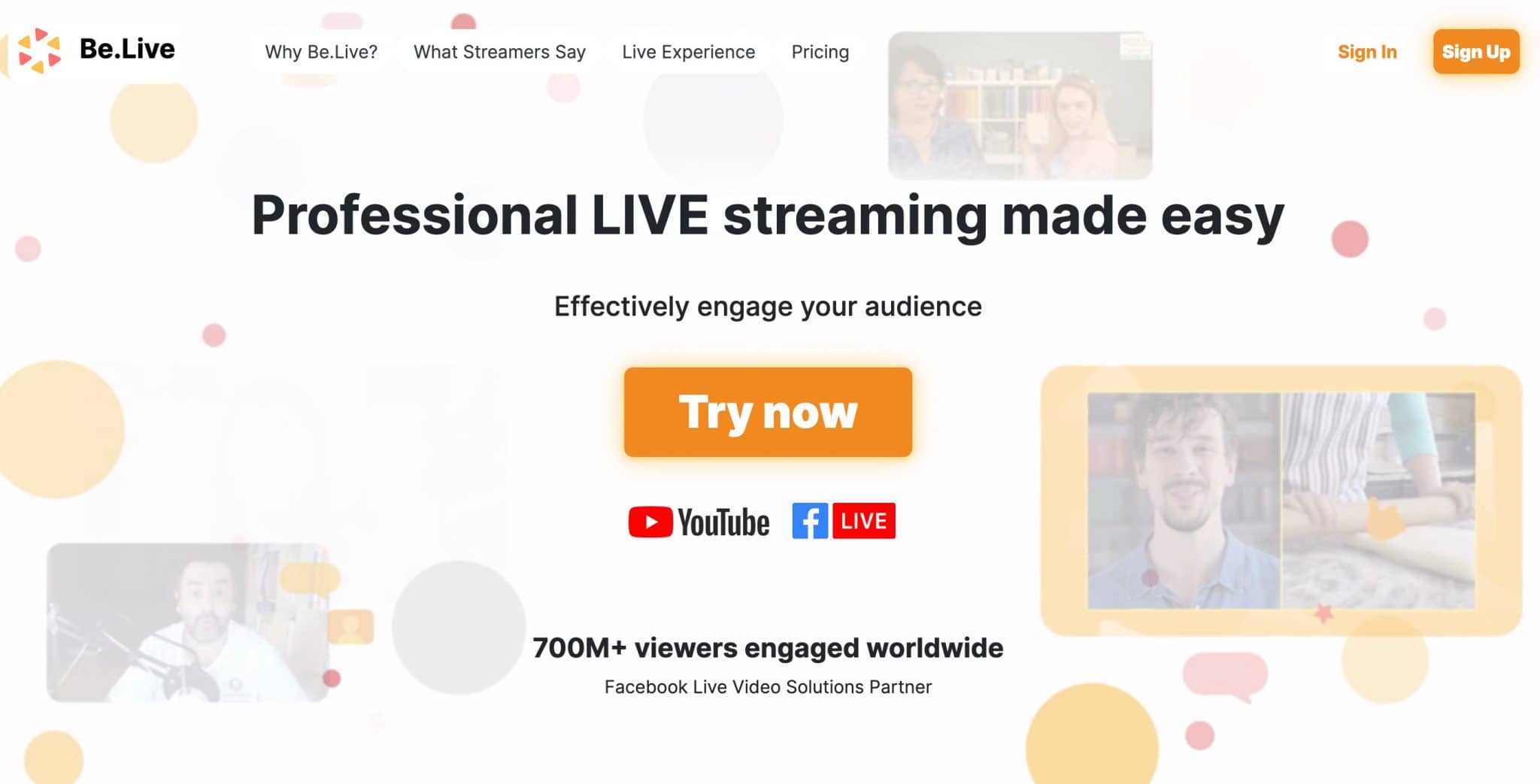
النظام الأساسي : تطبيق الويب (يعمل في المتصفح). ماك والكمبيوتر الشخصي.
ما هو BeLive؟
عطل BeLive بالفعل مساحة Facebook Live مرة أخرى في عام 2016 عندما تم إطلاقه. إنه تطبيق ويب ولذا فهو حقًا سهل الاستخدام من خلال متصفحك. كان أيضًا أول تطبيق يسمح لك بتمييز تعليقات Facebook Live على الشاشة ولديه العديد من الضيوف على الشاشة. على الرغم من مرورها بفترة من الابتكار البطيء والمغامرة المفاجئة مع تكامل Twitch ، فقد أطلقت BeLive مؤخرًا واجهة استوديو جديدة مع الكثير من الميزات الرائعة. في الوقت الحالي ، يتكامل BeLive فقط مع Facebook Live و YouTube Live ، لكن الشبكات الأخرى قادمة بما في ذلك القدرة على البث المتعدد.
BeLive هي الأداة الوحيدة ذات الأجندة الداخلية. هذه منطقة في لوحة القيادة حيث يمكنك إضافة ملاحظات العرض الخاصة بك. يتيح لك استخدام كاميرات متعددة ولديه خدمة عملاء ومجتمع رائع.
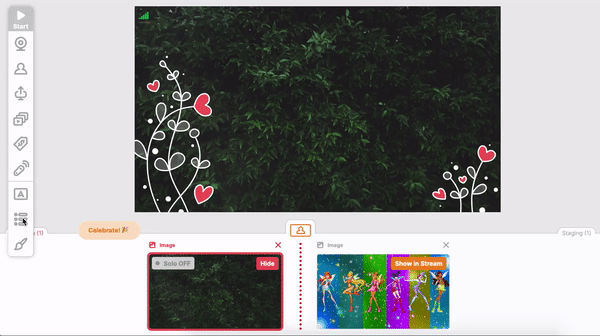
استمع إلى الحلقة 38 من برنامج Confident Live Marketing Podcast ، حيث أجريت مقابلة مع دانيال ماير ، أحد مؤسسي BeLive.
التسعير
تقدم BeLive 3 خطط شهرية - مجانية ، قياسية + ، واحترافية.
تقتصر الخطة المجانية على 3 عروض شهريًا وتقدم ما يصل إلى ضيف واحد وتخطيط شاشة مقسم بسيط.
تسمح لك خطة Standard + ببث عروض غير محدودة شهريًا ، والقدرة على إضافة شعارك الخاص ، واستقبال ما يصل إلى 3 ضيوف ، وتخصيص الخلفية الخاصة بك ، والتراكبات المخصصة ، والكاميرات المتعددة ، ومشاركة الفيديو ، و 12 تخطيطًا مختلفًا للشاشة ، وتسجيلات عالية الجودة لعمليات البث الخاصة بك . هذا يكلف 29.99 دولارًا شهريًا (ما يعادل 24.99 دولارًا شهريًا إذا كان الدفع سنويًا).
لم يتم الإفراج عن خطة Pro وأنا أكتب هذا المقال. لكنها ستضيف إدخال RTMP وتدفق RTMP والبث المتعدد. سيكلف 44.99 دولارًا شهريًا (أو ما يعادل 37.99 دولارًا شهريًا إذا كان الدفع سنويًا).
الايجابيات
كانت BeLive واحدة من أولى الأدوات التي ظهرت على الساحة بعد إطلاق Facebook Live. لديهم مجتمع شغوف ومفيد وخدمة العملاء مذهلة. في تجربتي ، يتم الرد على التذاكر في غضون دقائق. إنه سهل الاستخدام ويحتوي على بعض الميزات الرائعة حقًا مثل القدرة على إنشاء جدول أعمال داخل لوحة القيادة. كما أنه يدعم عدة كاميرات ، بحيث يمكنك التبديل بين زوايا الكاميرا المختلفة.
سلبيات
تركز BeLive ، مثل StreamYard ، على تسهيل البث المباشر. على الرغم من وجود العديد من الأنواع المختلفة من التخطيطات المضمنة ، إلا أنها لا تتمتع بنفس مستوى التخصيص للأدوات الأخرى. لا يوجد بث متعدد حتى الآن ، ولا يتكامل BeLive إلا مع Facebook Live و YouTube Live.
افكاري
لقد أحببت BeLive عندما ظهرت بميزات لم يسبق لها مثيل. المجتمع وخدمة العملاء مذهلة أيضًا. شعرت أنهم ضلوا طريقهم لبعض الوقت عندما أنشأوا أداة منفصلة لـ Twitch. لكن استوديو الجيل الثاني الجديد الخاص بهم هو خطوة محددة في الاتجاه الصحيح. إنهم يضيفون البث المتعدد والمزيد من الأنظمة الأساسية قريبًا ولا يزال تطبيقًا سهل الاستخدام حقًا. للحصول على أداة فيديو مباشر سهلة الاستخدام تركز على المشاركة ، فإن BeLive تستحق المراجعة بالتأكيد.
ملخص ميزات BeLive
ميزات الفيديو
- معاينة و Live Windows: لا
- دقة الفيديو المباشر: 720 بكسل كحد أقصى
- نسبة العرض إلى الارتفاع: شاشة عريضة - 16: 9 فقط
- القدرة على تسجيل فيديو مباشر: نعم (ستحتاج إلى التنزيل من لوحة معلومات BeLive في غضون 30 يومًا وبعد ذلك يتم حذفها)
- شاشة خضراء / مفتاح Chroma: لا
- مشاركة الشاشة: نعم (في جميع الخطط) - مشاركة سطح المكتب أو نافذة التطبيق أو علامة تبويب Chrome. يمكن للضيوف مشاركة شاشتهم على الخطط المدفوعة
- التقاط صوت سطح المكتب: لا (ولكن يمكن التقاط الصوت من علامة تبويب Chrome).
- صورة في صورة: نوع من. من خلال مشاركة الشاشة ، يحتوي BeLive على تخطيط يعرض شاشتك وأنت وضيوفك كمقاطع فيديو أصغر على اليسار.
- القدرة على البث والتسجيل في نفس الوقت: لا
- تسجيل ISO: لا
- إعادة فورية: لا
- Live Captions: لا
- إلغاء الصدى التلقائي: لا
منصات الفيديو الحية
- فيسبوك لايف يوتيوب لايف
ميزات خاصة بمنصة الفيديو المباشر
- نشر صفحة الفيسبوك: لا
- المحتوى المرتبط بعلامة تجارية على Facebook: لا
- وجهات Facebook: الجدول الزمني للملف الشخصي ، والصفحات ، والمجموعات
- خصوصية Facebook: عامة فقط
- تعيين المكان / الموقع على صفحة Facebook: لا
- القدرة على إنشاء بث مباشر مستمر على Facebook: لا
- 360 Facebook Live Streams: لا
- وجهات YouTube: الأحداث فقط
- خصوصية YouTube: عام ، غير مدرج ، خاص
- القدرة على إضافة وتحرير وحذف مقاطع الفيديو الحية المجدولة: نعم
- القدرة على عرض عمليات بث الفيديو المباشر المجدولة التي تم إنشاؤها باستخدام أداة أخرى والدفق إليها: لا
الإرسال المتعدد
- الإرسال المتعدد: لا
تعليقات
- تسليط الضوء على التعليقات: نعم
- إمكانية إرسال التعليقات: نعم (فيسبوك ، يوتيوب)
- يتكامل مع تعليقات Restream.io: لا
الطبقات والمشاهد
- طبقات متعددة: طبقة من كل نوع
- التراكبات: الشعار (مثبت في أعلى اليمين) ، تراكب الصورة / الفيديو ، صورة الخلفية
- التحكم في التراكب: ملء الشاشة - لا توجد خيارات للاقتصاص أو تغيير الحجم أو الضبط
- مشاهد متعددة: لا ، ولكن BeLive يقدم مجموعة مختارة من التخطيطات المعدة مسبقًا. يمكنك إيقاف تشغيل / تشغيل التراكبات وخيارات النص.
- التخطيطات: نعم (تخطيطات ثابتة - فردي ، شبكي ، مقسم ، صورة في صورة)
- إضافة صوت / موسيقى: لا - فيديو فقط
- إضافة فيديو: نعم (تنسيق MP4 فقط ، بلا حدود للطول ، 100 ميغا بايت كحد أقصى)
- النص: يمكن إضافة العناوين وبرامج الزحف والتعليقات. يوجد نمط واحد ويمكنك تعيين علامتك التجارية ولون النص. لا يوجد خيار للخط أو الحجم أو تأثيرات التمرير
- تراكبات PDF: لا
- مفاتيح الاختصار: لا
- تكامل سطح الدفق: لا
- الإنتاج عن بعد: نعم - مباشرة من خلال واجهة الويب
- انتقالات المشهد: لا (الافتراضي هو شريحة بين التخطيطات التي لا يمكن تغييرها)
- نهاية تلقائية تتلاشى إلى الأسود: لا
- تعديل صورة الكاميرا: لا
- تكبير وتصغير الكاميرا الرقمي: لا
المخرجات المدخلات
- كاميرات متعددة: نعم
- عدة ميكروفونات: نعم
- أدوات الويب: لا
- المعهد الديمقراطي الوطني: لا
- كاميرا الويب الافتراضية: لا. ولكن نظرًا لأن الضيف يرى البث المباشر من وجهة نظره ، فهذا غير مطلوب.
- الصوت الافتراضي: لا ينطبق
- اتصال USB مباشر لكاميرات dSLR: لا
- USB اللوحي والتقاط شاشة الهاتف: لا
- دعم Blackmagic: لا
- مراقبة الفيديو والصوت / خلاط: لا
الضيوف عن بعد
- القدرة على جلب الضيوف: نعم. واجهة ويب مدمجة. لكن يجب على الضيف تسجيل الدخول عبر Facebook أو YouTube - لذا فهو مناسب فقط إذا كان لديه أي نوع من الحسابات.
- عدد الضيوف: 3 بالإضافة إلى مضيف (على الخطة الاحترافية والقياسية +) ، مضيف واحد زائد (على الخطة المجانية)
- تخطيط الضيوف: يحتوي BeLive على تخطيطات للأرقام - شاشة واحدة ، وشاشة مقسمة ، وتخطيط معرض ، وتخطيط مشاركة الشاشة ، وصورة في صورة (المضيف والضيوف)
- عرض الضيف: يمكن للضيف مشاهدة البث المباشر وعرض الدردشة الخاصة والتعليقات الحية
- ضيف Greenroom: نعم
- الدردشة الخاصة للضيوف: نعم
عن
- المقر الرئيسي: حيفا ، حيفا ، إسرائيل
- المؤسسون: دانيال ماير وتزافرير ريحان
- تأسست: 2016
تكبير
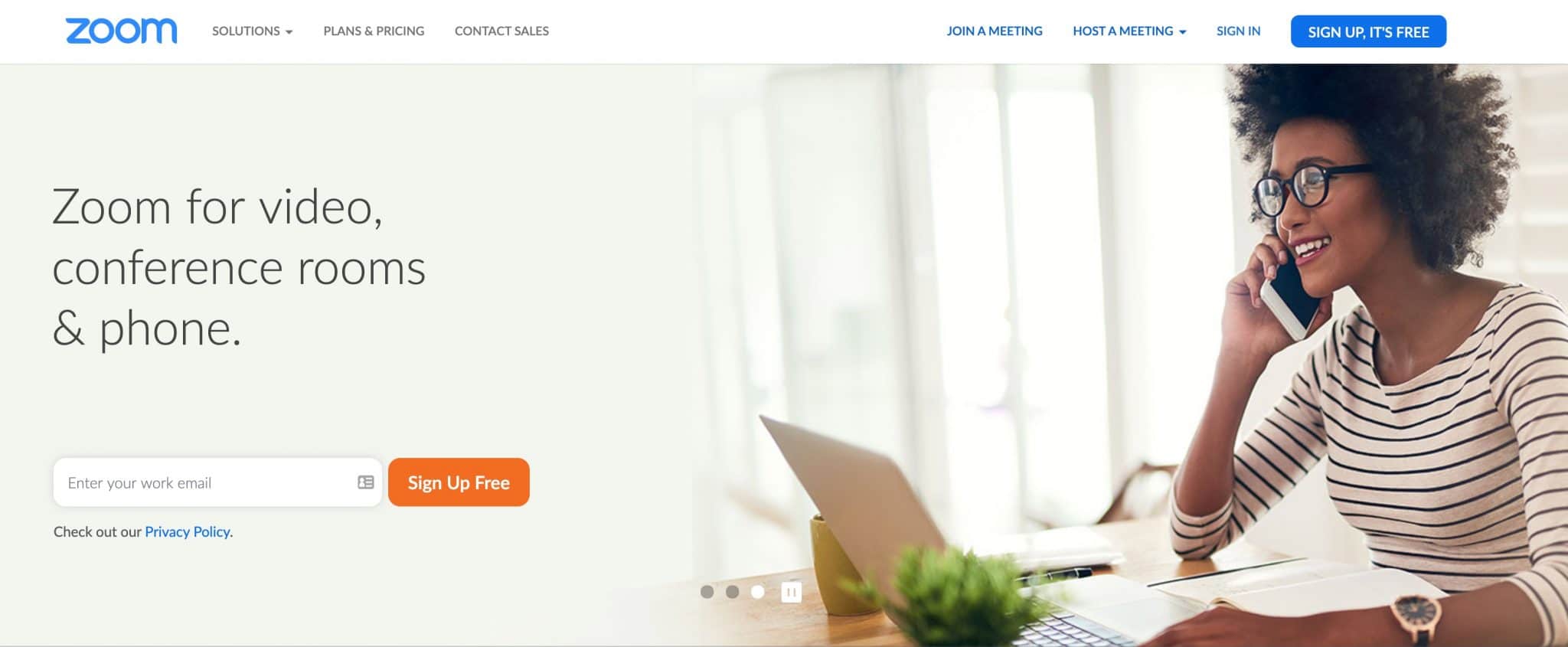
النظام الأساسي : أداة مؤتمرات الفيديو. تطبيق مخصص. Mac و PC و Android و iOS
ما هو Zoom؟
يعد Zoom في الأساس أداة مؤتمرات الفيديو والندوة عبر الإنترنت. يمكنك استضافة اجتماعات فيديو افتراضية من شخصين حتى 500 شخص وندوات عبر الإنترنت مع ما يصل إلى 10000 مشارك. أضافت مؤخرًا ميزة البث المباشر التي تتيح لك البث المباشر لاجتماعاتك على Facebook Live و YouTube Live.
التسعير
ميزة البث المباشر في Zoom متاحة فقط في خطة Pro وما بعدها. هذا يكلف 15 دولارًا في الشهر.
الايجابيات
يعد Zoom أداة مؤتمرات فيديو قوية وقوية بشكل لا يصدق. لم يتم تصميمه بشكل أساسي للبث المباشر ، ولكنه يسمح لك بالبث المباشر لاجتماعاتك بسهولة بالغة. يحتوي على بعض الميزات الرائعة مثل الخلفيات الافتراضية التي ستعمل سواء كان لديك شاشة خضراء أم لا. إذا كنت ترغب في جذب الكثير من الضيوف بتكلفة فعالة ، فمن المحتمل أن يكون Zoom أحد أفضل الخيارات المتاحة لك لأنه يسمح لما يصل إلى 100 مشارك مع جميع الخطط ، مع ما يصل إلى 500 مع إضافة الاجتماع الكبيرة.
سلبيات
لا يركز Zoom على كونه أداة بث مباشر للفيديو ، لذلك لا يتمتع بنفس مستوى الميزات مثل العديد من الأدوات الأخرى في هذه القائمة. لا يمكنك إضافة أي من علامتك التجارية أو رسوماتك أو ألوانك. ويضع Zoom شعاره الخاص على البث المباشر ، وهو الأمر الذي أجده مزعجًا. تعد ميزات البث المباشر في Zoom أساسية جدًا.
افكاري
Zoom ليس أداة بث مباشر حقًا ، على الرغم من احتوائه على هذه الميزة. بقدر ما يتعلق الأمر بالبث المباشر ، فهو أساسي للغاية. ولكن من أجل البث المباشر لاجتماع إلى مجموعة Facebook أو إلى قناتك على YouTube ، فإنه يعمل بشكل جيد ويسهل إعداده. هذا إذا كنت لا تمانع في تكبير إضافة علامتها التجارية الخاصة إلى مقاطع الفيديو الحية الخاصة بك.
ملخص ميزات التكبير
ميزات الفيديو
- معاينة و Live Windows: لا
- دقة الفيديو المباشر: 720 بكسل
- نسبة العرض إلى الارتفاع: شاشة عريضة (16: 9)
- القدرة على تسجيل فيديو مباشر: نعم (طول غير محدود)
- الشاشة الخضراء / مفتاح Chroma: نعم (المضيف والضيوف) - حتى يعمل بدون شاشة
- حواف قناع الشاشة الخضراء: لا
- ضوابط يتلاشى: لا
- الشاشة الزرقاء: لا
- دعم خلفية الفيديو: نعم
- مشاركة الشاشة: نعم (مضيف وضيف)
- التقاط الصوت المكتبي: نعم
- صورة داخل صورة: أساسي - أثناء مشاركة شاشتك ، ستظهر أنت وضيوفك أعلى الشاشة
- تسجيل ISO: لا
- Live Captions: لا
- إعادة فورية: لا
- إلغاء الصدى التلقائي: نعم
منصات الفيديو الحية
- فيسبوك لايف Facebook Workplace Live يوتيوب لايف RTMP
ميزات خاصة بمنصة الفيديو المباشر
- نشر صفحة الفيسبوك: لا
- المحتوى المرتبط بعلامة تجارية على Facebook: لا
- وجهات Facebook: الجدول الزمني للملف الشخصي ، والصفحات ، والمجموعات
- خصوصية Facebook: عام ، أصدقاء ، أنا فقط
- تعيين المكان / الموقع على صفحة Facebook: لا
- القدرة على إنشاء بث مباشر مستمر على Facebook: لا
- 360 Facebook Live Streams: لا
- وجهات YouTube: الأحداث فقط
- خصوصية YouTube: عام ، غير مدرج ، خاص
- القدرة على إضافة وتحرير وحذف مقاطع الفيديو الحية المجدولة: لا
- القدرة على عرض عمليات بث الفيديو المباشر المجدولة التي تم إنشاؤها باستخدام أداة أخرى والدفق إليها: لا
الإرسال المتعدد
- الإرسال المتعدد: لا (إلا إذا قمت بإرسال RTMP إلى منصة متعددة البث)
تعليقات
- تسليط الضوء على التعليقات: لا
الطبقات والمشاهد
- طبقات متعددة: لا
- تراكب: لا شيء
- التحكم في التراكب: لا شيء
- التخطيطات: نعم (التبديل بين العرض الفردي والمعرض)
- مشاهد متعددة: لا
- إضافة صوت / موسيقى: لا
- اضافة فيديو: لا
- النص: لا
- تراكبات PDF: لا
- مفاتيح الاختصار: لا
- تكامل سطح الدفق: لا
- الإنتاج عن بعد: نعم
- انتقالات المشهد: لا
- نهاية تلقائية تتلاشى إلى الأسود: لا
- تعديل صورة الكاميرا: نعم
- تكبير وتصغير الكاميرا الرقمي: لا
المخرجات المدخلات
- كاميرات متعددة: لا
- عدة ميكروفونات: لا
- أدوات الويب: لا
- المعهد الديمقراطي الوطني: لا
- كاميرا الويب الافتراضية: لا
- الصوت الافتراضي: لا
- اتصال USB مباشر لكاميرات dSLR: لا
- USB اللوحي والتقاط شاشة الهاتف: لا
- دعم Blackmagic: لا
- مراقبة الفيديو والصوت / خلاط: لا
الضيوف عن بعد
- القدرة على جلب الضيوف: نعم
- عدد الضيوف: 1،000 (بما في ذلك المضيف)
- تخطيط الضيوف: عرض الشبكة أو العرض الفردي
- عرض الضيف: يمكن للضيف مشاهدة عرض الاجتماع
- ضيف Greenroom: نعم
- الدردشة الخاصة للضيوف: نعم
عن
- المكتب الرئيسي: سان خوسيه ، كاليفورنيا ، الولايات المتحدة
- المؤسس: إريك يوان
- تأسست: 2011
ستوديو الجلاد
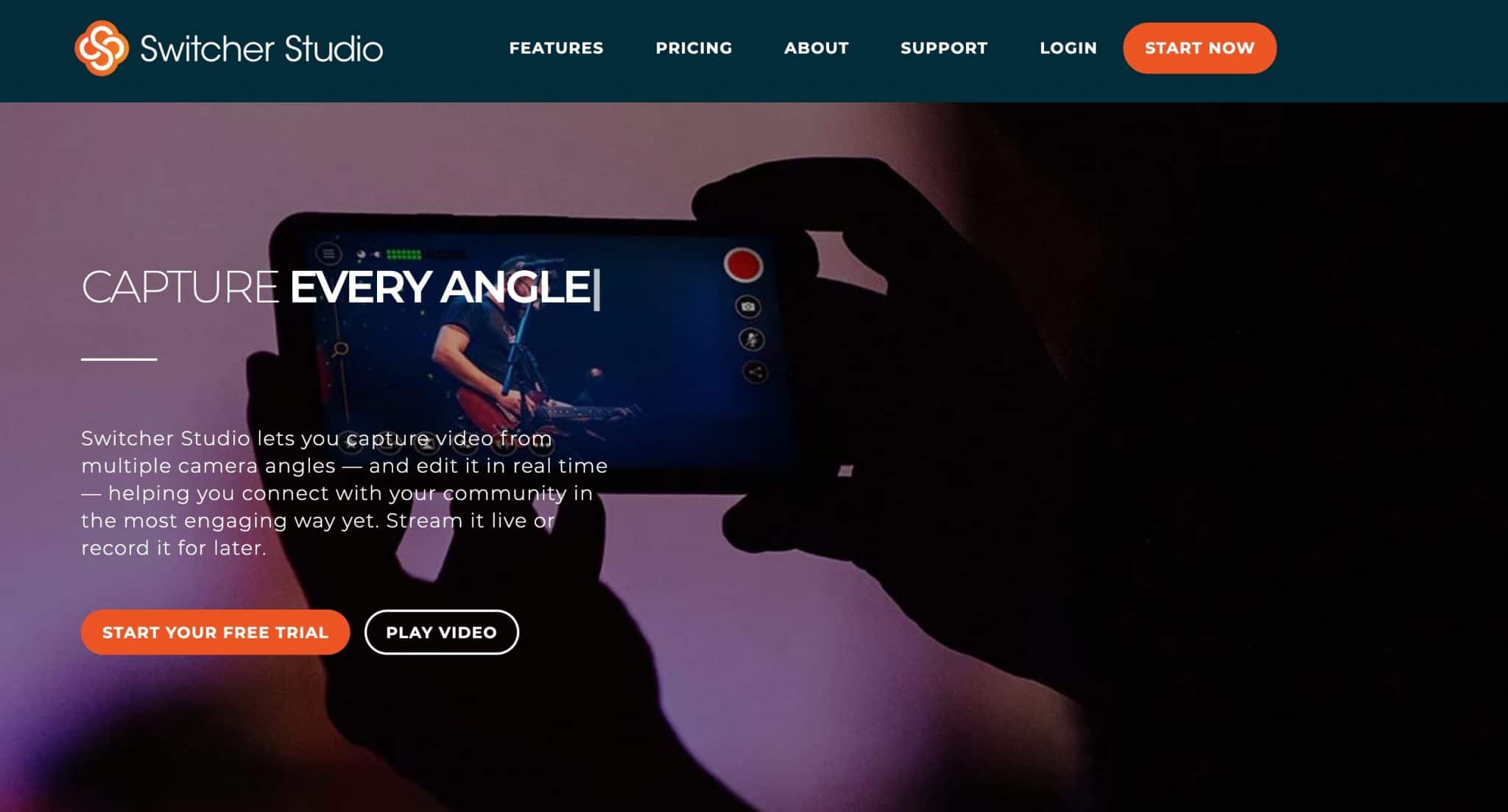
النظام الأساسي : iOS (للجلاد). iOS و Mac للكاميرات. iOS و Mac و PC (لمشاركة الشاشة والضيوف) ، iOS ، Android ، Mac ، الكمبيوتر الشخصي (للضيوف)
ما هو سويتشر ستوديو؟
يعد Switcher Studio أداة بث فيديو مباشر مختلفة تمامًا عن الأدوات الأخرى في هذه القائمة. من الأفضل التفكير في الأمر على أنه استوديو إنتاج استوديو فيديو متنقل. يعمل "جهاز التبديل" الرئيسي على جهاز iOS ، والذي يمكن أن يكون جهاز iPhone أو جهاز iPad. يتيح لك ذلك التحكم في جميع مصادرك وأصولك والتبديل بينها. يمكنك استخدام كاميرا iPhone أو iPad وتوصيل ما يصل إلى 9 أجهزة iOS لاستخدام كاميراتها أيضًا. إذا كان لديك أي أجهزة iPhone أو iPad قديمة حول منزلك - يمكنك استخدام أي منها ككاميرات إضافية. سيحتاجون إلى تشغيل أحدث إصدار من iOS - انظر هنا.
استمع إلى الحلقة 28 من برنامج Confident Live Marketing Podcast ، حيث أجريت مقابلة مع نائب رئيس المبيعات وتطوير الأعمال في Switcher Studio ، مارك جاويث
التسعير
يقدم Switcher Studio نسخة تجريبية مجانية لمدة أسبوعين.
خطة Essentials هي 39 دولارًا أمريكيًا شهريًا (أو 374 دولارًا سنويًا - ما يعادل 31 دولارًا أمريكيًا في الشهر إذا كنت تدفع سنويًا). يتكامل مع YouTube و Facebook و LinkedIn Live فقط ، وقد أضاف الآن RTMP. يمكنك إضافة ما يصل إلى 20 أصلًا (صور ومقاطع فيديو للرسومات والتراكبات) ويمكنك إضافة ما يصل إلى ضيف واحد. لا يمكنك إضافة تعليقات على الشاشة أو جدولة المنشورات أو تمكين النشر المشترك.
تفتح الخطة القياسية بعض تلك الميزات الرائعة. يكلف 75 دولارًا في الشهر (أو 588 دولارًا في السنة - ما يعادل 49 دولارًا في الشهر إذا كان الدفع سنويًا). إنه يضيف RTMP و crossposting ويسمح لك بإضافة ما يصل إلى 100 أصل. يمكنك إضافة ما يصل إلى ضيفين إلى عمليات البث الخاصة بك.
إن Plus هو حقًا لمشغلي البث المباشر المحترفين الجادين ويكلف 350 دولارًا شهريًا (أو 3360 دولارًا في السنة - أي ما يعادل 280 دولارًا أمريكيًا في الشهر إذا كان الدفع سنويًا). تضيف ما يصل إلى 4 ضيوف. يسمح لك بإضافة ما يصل إلى 500 أصل. إنه أمر رائع للفرق ، لأنه يسمح لما يصل إلى 3 مستخدمين بالوصول إلى الحساب. المستخدمون الإضافيون يكلفون 30 دولارًا لكل مستخدم شهريًا. بالإضافة إلى الدعم ذي الأولوية ، تسمح لك خطة Plus بالقول إن مقاطع الفيديو المباشرة الخاصة بك تحتوي على محتوى ذي علامة تجارية. تسمح المنصات مثل YouTube و Facebook بهذا ، وأي بث حددت فيه "محتوى مرتبط بعلامة تجارية" سيعرض ذلك من خلال الفيديو.
الايجابيات
هناك الكثير من الأشياء التي تحبها في Switcher Studio. لقد تم تجميعها بشكل جميل. نظرًا لأنه مصمم للجوال ، فهو مثالي للبث المباشر في الموقع ، أو إذا كنت في الخارج. القدرة على تسجيل كل كاميرا على حدة (ISO) هي ميزة تتطلب عادةً جهاز كمبيوتر قويًا للغاية ومع الإصدارات الأعلى من Wirecast و vMix. هذه الميزة مفيدة جدًا لإعادة تعيين الغرض من مقاطع الفيديو الخاصة بك في وقت لاحق - مما يعني أنك تحصل على فيديو نظيف لكل مصدر من مصادر الكاميرا.
بمجرد أن تدور حول التبديل للجوال فقط ، يصبح من السهل جدًا استخدامه. يمكنك التبديل بين المشاهد وإنشاء تخطيطات جميلة بسهولة. والرسوم المتحركة رائعة. أخيرًا ، كان Switcher Studio أحد الأدوات الأولى التي تم دمجها مع LinkedIn Live - لذلك إذا كان LinkedIn Live مهمًا بالنسبة لك ، فإنه يستحق التحقق من Switcher Studio.
سلبيات
بالنسبة لبعض الأشخاص ، سيستغرق إعداد Switcher Studio الأول للجوال قدرًا كبيرًا من التعود عليه. إذا كنت معتادًا على إدارة الصور ومقاطع الفيديو والكاميرات من جهاز الكمبيوتر الخاص بك ، فسيكون إعداد الهاتف محبطًا - على الأقل في البداية.
إذا كنت من مستخدمي Android ، فلن تتمكن من استخدام Switcher Studio - على الرغم من أنه يمكنك استخدام جهاز Android كضيف في دردشة الفيديو. أيضًا ، يجب أن يكون جهاز التبديل الرئيسي هو جهاز iOS حديث مع تثبيت أحدث إصدار من iOS. الجيل الثالث من iPad القديم الخاص بي لن يعمل.
يجب أن تكون جميع الأجهزة التي تستخدمها على نفس شبكة WiFi. من الممكن تقنيًا استخدام Switcher Studio مع اتصال سلكي ، لكنه يتطلب إعدادًا أكثر تعقيدًا مع محول Lightning إلى USB و USB إلى محولات إيثرنت. وهكذا ، فأنت تعتمد على شبكة WiFi في عمليات البث المباشر الخاصة بك والتي لا يمكن الاعتماد عليها إلا إذا كانت لديك إشارة مذهلة.
نظرًا لأن جهاز التحويل والكاميرات من أجهزة iOS ، فستحتاج إلى الاستثمار في الميكروفونات التي تعمل مع هذه الأجهزة. قد لا تعمل الأجهزة التي تستخدمها مع جهاز الكمبيوتر الخاص بك بما في ذلك ميكروفونات USB وكاميرات الويب مع Switcher Studio ولن تتمكن من استخدام كاميرا dSLR مع محول HDMI. إذا كنت معتادًا على إعداد جهاز كمبيوتر ، فستحتاج إلى الحصول على ملحقات تعمل مع أجهزة iPhone أو iPad.
افكاري
بالنسبة إلى إعدادات استوديو الفيديو المباشر على الهاتف المحمول ، أوصي دائمًا باستخدام Switcher Studio. إنها أقوى أداة تعمل أثناء التنقل. وأحب بعض الميزات مثل تسجيل ISO والتخطيطات والرسوم المتحركة الجميلة وتكامل LinkedIn Live.
أعرف أن بعض الأشخاص يديرون أعمالهم بالكامل من هواتفهم أو أجهزتهم اللوحية. لكني أفضل العمل من جهاز الكمبيوتر الخاص بي. لا تحتوي أجهزة iOS على أنظمة ملفات مناسبة ، كما أن إدخال الملفات وإخراجها من جهاز iPhone الخاص بي أكثر صعوبة مما يجب. لهذا السبب أنا شخصياً لا أستخدم Switcher Studio كأداة رئيسية للفيديو المباشر. ولكن بالنسبة إلى البث المباشر على الهاتف المحمول ، أحب Switcher Studio وأحب اهتمامهم بالتفاصيل.
ملخص ميزات برنامج Switcher Studio
ميزات الفيديو
- معاينة و Live Windows: العرض المباشر فقط
- دقة الفيديو المباشر: 1080 بكسل
- نسبة العرض إلى الارتفاع: شاشة عريضة
- القدرة على تسجيل فيديو مباشر: نعم
- شاشة خضراء / مفتاح Chroma: لا
- مشاركة الشاشة: نعم (المضيف فقط)
- التقاط الصوت المكتبي: نعم
- صورة داخل صورة: نعم
- القدرة على البث والتسجيل في نفس الوقت: نعم
- تسجيل ISO: نعم
- إعادة فورية: لا
- Live Captions: لا
- إلغاء الصدى التلقائي: لا
منصات الفيديو الحية
- فيسبوك لايف يوتيوب لايف ينكدين لايف RTMP
ميزات خاصة بمنصة الفيديو المباشر
- النشر المتقاطع لصفحة Facebook: نعم (الخطط القياسية والإضافية فقط)
- المحتوى المرتبط بعلامة تجارية على Facebook: نعم (في خطة Plus فقط)
- وجهات Facebook: الجدول الزمني للملف الشخصي ، والصفحات ، والمجموعات
- خصوصية Facebook: عامة فقط
- تعيين المكان / الموقع على صفحة Facebook: لا
- القدرة على إنشاء بث مباشر مستمر على Facebook: لا
- 360 Facebook Live Streams: لا
- وجهات YouTube: الأحداث فقط
- خصوصية YouTube: عام ، غير مدرج ، خاص
- القدرة على إضافة وتحرير وحذف مقاطع الفيديو الحية المجدولة: نعم
- القدرة على عرض عمليات بث الفيديو المباشر المجدولة التي تم إنشاؤها باستخدام أداة أخرى والدفق إليها: لا
الإرسال المتعدد
- الإرسال المتعدد: لا
تعليقات
- تسليط الضوء على التعليقات: نعم (الخطط القياسية والإضافية فقط)
الطبقات والمشاهد
- طبقات متعددة: نعم - الصور ، والأثلاث السفلية ، والنص ، وعرض متعدد.
- التراكبات: العناوين ، الأثلاث السفلية ، الفيديو ، الصور
- التحكم في التراكب: ملء الشاشة ، تغيير الحجم ، النقل
- التخطيطات: y es (منفردًا ، لوحة القيادة / الشبكة ، تقسيم الشاشة ، رفرف ، فتحات ، صورة في صورة)
- مشاهد متعددة: نعم
- إضافة صوت / موسيقى: لا (على الرغم من مشاهدة هذه المقالة)
- أضف فيديو: نعم
- النص: العناوين ، والأثلاث السفلية ، والتراكبات الاجتماعية ، وإخطارات البث. قوالب مختلفة الحجم واللون والخط والخلفية
- تراكبات PDF: لا
- مفاتيح الاختصار: لا
- تكامل سطح الدفق: لا
- الإنتاج عن بعد: لا
- انتقالات المشهد: نعم (قص ، تفكيك متقاطع ، مسح ، مكعب ، لف)
- نهاية تلقائية تتلاشى إلى الأسود: لا
- تعديل صورة الكاميرا: نعم
- تكبير وتصغير الكاميرا الرقمي: نعم
المخرجات المدخلات
- كاميرات متعددة: نعم (عبر أجهزة iOS مختلفة)
- عدة ميكروفونات: نعم
- أدوات الويب: لا
- المعهد الديمقراطي الوطني: لا
- اتصال USB مباشر لكاميرات dSLR: لا
- USB اللوحي والتقاط شاشة الهاتف: لا
- دعم Blackmagic: لا
- مراقبة الفيديو والصوت / خلاط: نعم
الضيوف عن بعد
- القدرة على جلب الضيوف: نعم (عبر أجهزة الويب أو iOS أو Android). ما يصل إلى 5 ساعات شهريًا في خطة Essentials ، وما يصل إلى 30 ساعة شهريًا في الخطة القياسية وما يصل إلى 100 ساعة شهريًا في خطة Plus. يحتاج المضيف إلى تسجيل الدخول إلى لوحة معلومات Switcher Studio على جهاز منفصل لبدء محادثة الفيديو.
- عدد الضيوف: 3 بالإضافة إلى مضيف (على خطة بلس) ، 2 بالإضافة إلى مضيف (على الخطة القياسية) ، 1 بالإضافة إلى مضيف (على خطة الأساسيات)
- تصميم الضيوف: y es (منفردًا ، لوحة القيادة / الشبكة ، تقسيم الشاشة ، رفرف ، فتحات ، صورة في الصورة)
- عرض الضيف: عرض كاميرا المضيف وكاميراهم الخاصة (صورة في صورة)
- ضيف Greenroom: لا
- الدردشة الخاصة للضيوف: لا
- كاميرا الويب الافتراضية: لا
- الصوت الافتراضي: لا
عن
- المكتب الرئيسي: لويزفيل ، كنتاكي ، الولايات المتحدة
- المؤسسون: نيك ماتينجلي وغابي موندادا
- تأسست: 2014
أدوات أخرى
لقد ذكرت 8 من أشهر أدوات بث الفيديو المباشر في هذه المقالة. ولكن هناك العديد من الأدوات الأخرى التي كنت أود أن أذكرها.
إليك ملخص سريع لبعض الأدوات الأخرى ...
Streamlabs OBS
يُشار عادةً إلى Streamlabs OBS باسم SLOBS ، وهو نسخة مطورة من OBS Studio. كان يستخدم للكمبيوتر الشخصي فقط ، ولكن في مايو 2020 ، يوجد الآن إصدار Mac!
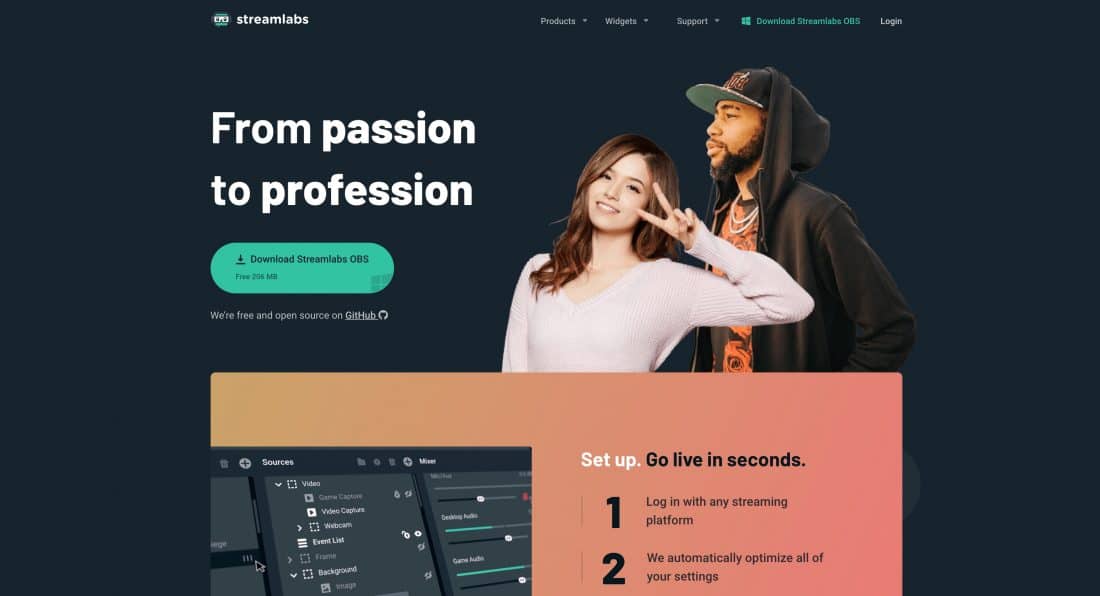
الجماهير
هي عبارة عن مؤتمرات فيديو على شبكة الإنترنت وندوة عبر الإنترنت ومنصة دردشة. لديها الكثير من أوجه التشابه مع Zoom ولكنها تعتمد على الويب فقط. يمكنك البث إلى معظم الأنظمة الأساسية باستخدام ميزة RTMP الخاصة به.
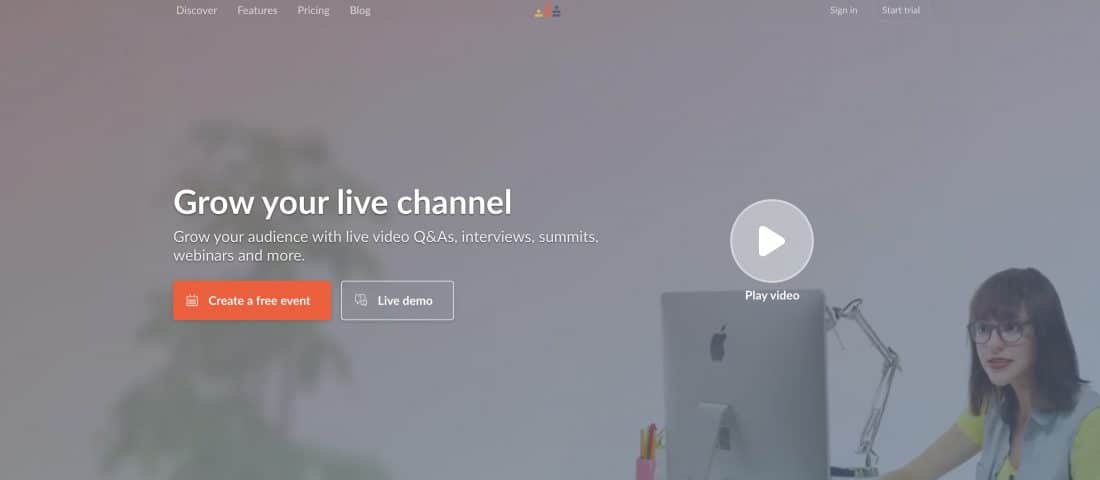
XS سبليت
XSplit هو جهاز كمبيوتر شخصي فقط وله نسختان - XSplit Broadcaster و XSplit Gamecaster. لديها خيارات مجانية ومدفوعة مع دعم العملاء. ستحتاج إلى بعض المعرفة بترميز الإعدادات المسبقة.
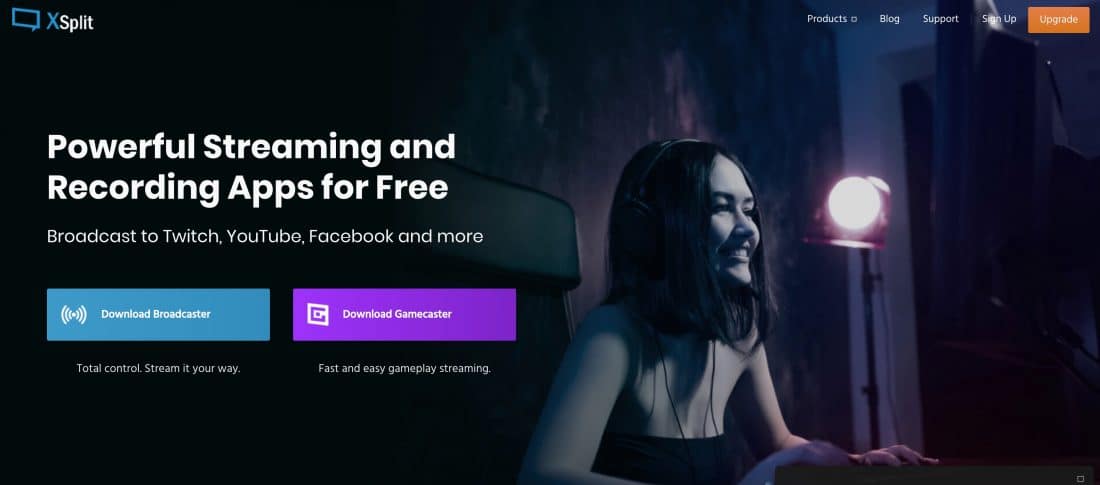

تيار الضوء
Lightstream هي أداة بث مباشر متقدمة تعمل من خلال المتصفح. على الرغم من أن الميزة الكبيرة المفقودة هي أنه لا يمكنك إبراز التعليقات. لا يمكنك أيضًا جدولة عمليات البث داخل الأداة ما لم تقم بالإعداد في Facebook أو YouTube وإعداد البث عبر RTMP. ولكنه يحتوي على الكثير من الميزات المتقدمة مثل تبديل المشهد والنزلاء عن بُعد وكاميرات متعددة. Lightstream مجاني لمعظم الميزات ، و 25 دولارًا شهريًا لخطة Creator 59 دولارًا لخطة المحترفين الخاصة بهم.
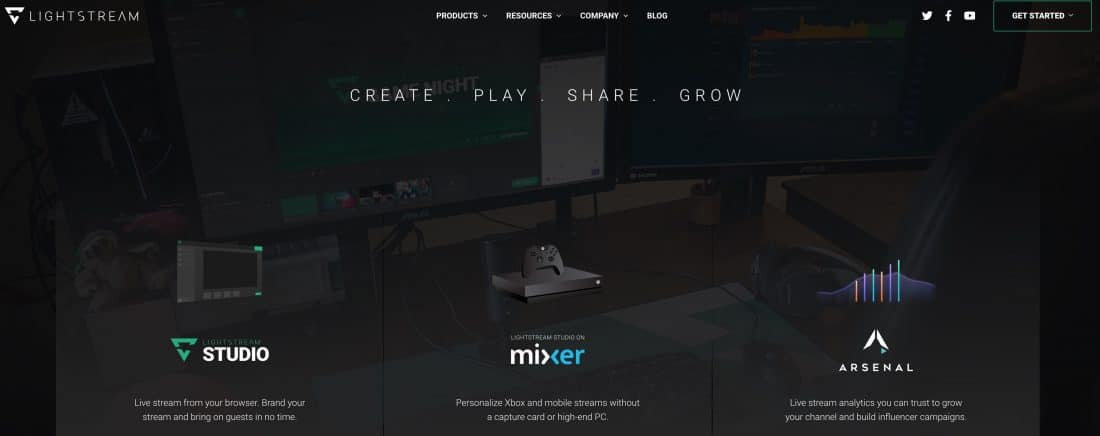
اجتماعي
Socialive هي أداة مؤسسية وهي أداة مخصصة وتطبيق ويب في نفس الوقت. يعمل على أجهزة الكمبيوتر الشخصية وأجهزة Mac. يحتوي على الكثير من الميزات المتقدمة وكان من أوائل الأدوات التي تم دمجها مع LinkedIn Live.
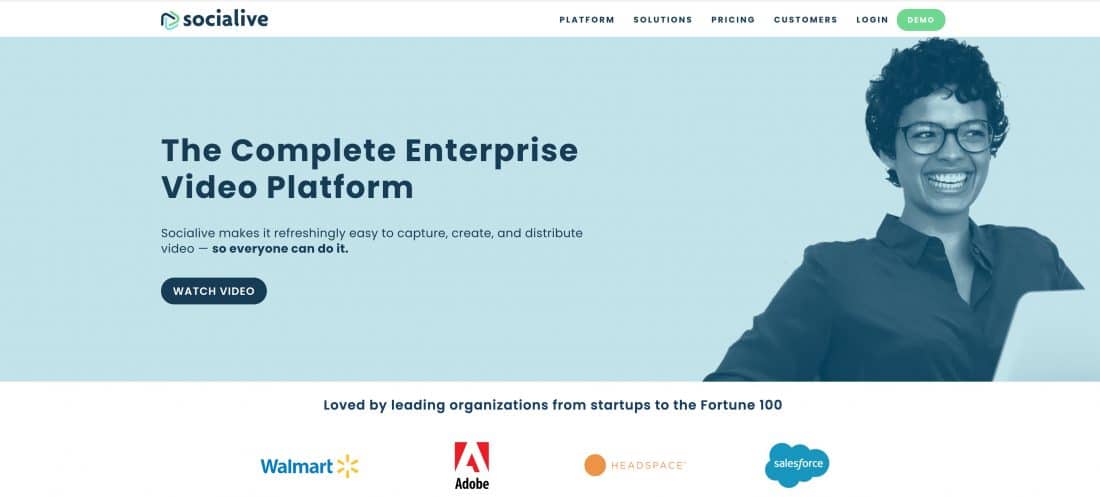
mimoLive
mimoLive هو برنامج إنتاج فيديو مباشر لنظام التشغيل Mac فقط. إنه تطبيق مخصص يهدف إلى بث تدفقات مباشرة احترافية. يحتوي على ميزات متقدمة مثل الشاشة الخضراء ودعم SDI و NDI والمزيد.
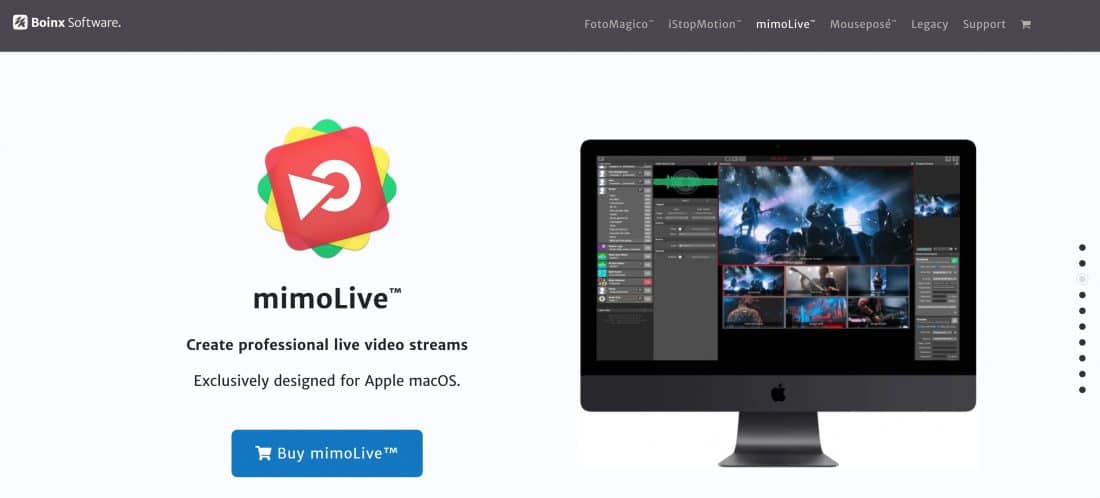
المرحلة العاشرة
Stage Ten هي أداة بث مباشر متقدمة تعمل من خلال المتصفح. يحتوي على خطط مجانية ومدفوعة ويدعم مشاركة الشاشة ، والأثلاث السفلية ، والتراكبات ، والإرسال المتعدد والمزيد.
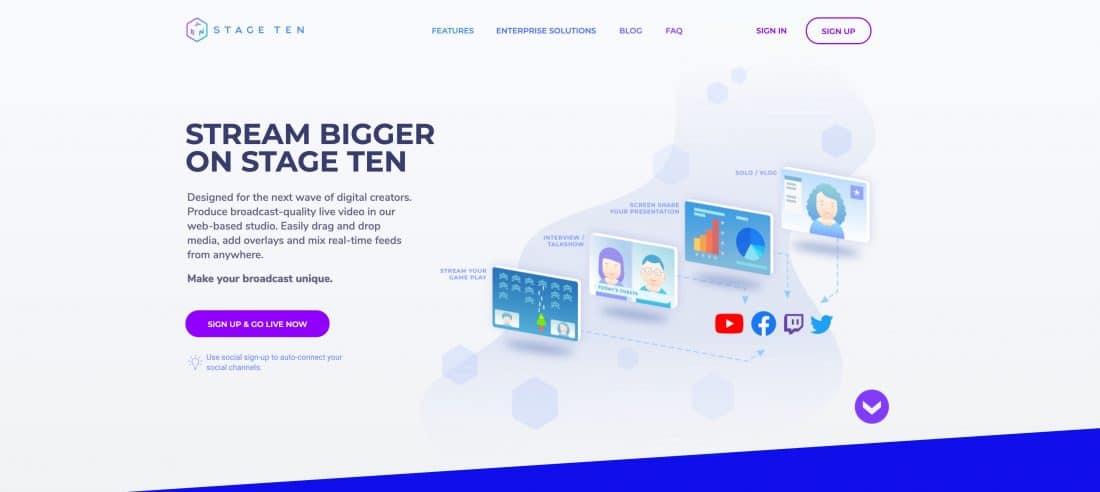
خاتمة
لذا ، ها أنت ذا.
هل دغدغ أي من الأدوات خيالك؟
هل فاتني واحد؟
هل هناك ميزة مفقودة ترغب في تغطيتها؟
شارك في التعليقات أدناه!
وتحقق من مقالتي حول Top Tools for Live Video Toolbox الخاص بك لمعرفة أنواع أخرى من الأدوات للمساعدة في البث المباشر.
ماذا بعد؟
أقوم بتحديث هذه المقالة باستمرار حيث تضيف الأدوات ميزات جديدة وتتغير الأشياء. هذا ما سأضيفه بعد ذلك ...
- الميزة: يوتيوب سوبر شات
- أضف Restream و Restream Studio كأداة رئيسية
- إدارة التعليقات - القدرة على الرد والتفاعل / الإعجاب والحظر والإيقاف المؤقت (لتعليقات YouTube)